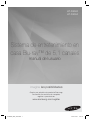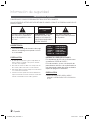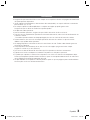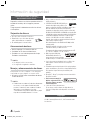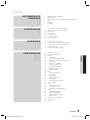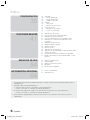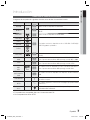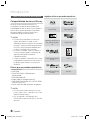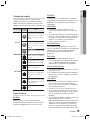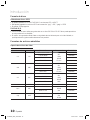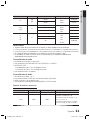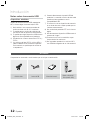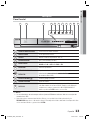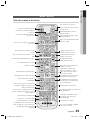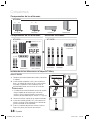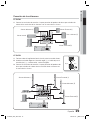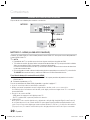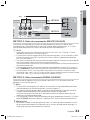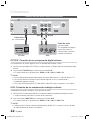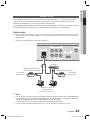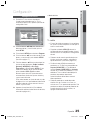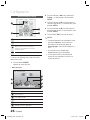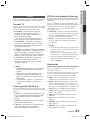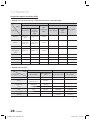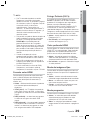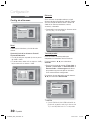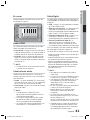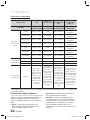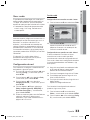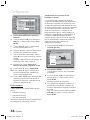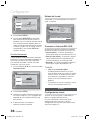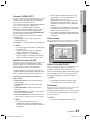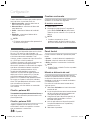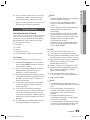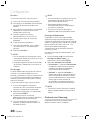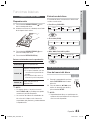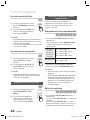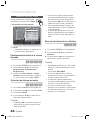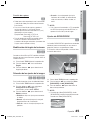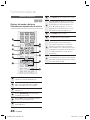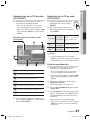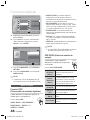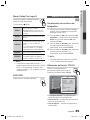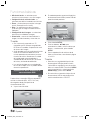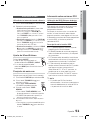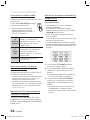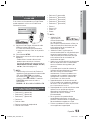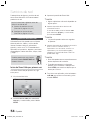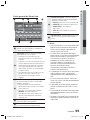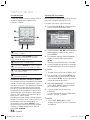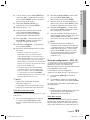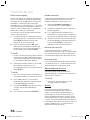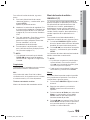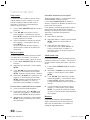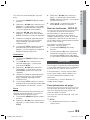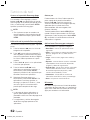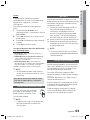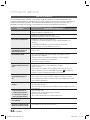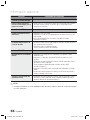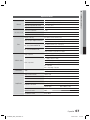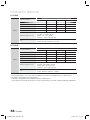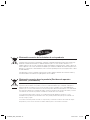Samsung HT-D4500 Manual de usuario
- Categoría
- Reproductores de Blu-Ray
- Tipo
- Manual de usuario

Sistema de entretenimiento en
casa Blu-ray™ de 5,1 canales
manual del usuario
imagine las posibilidades
Gracias por adquirir este producto Samsung.
Para recibir un servicio más completo,
registre su producto en
www.samsung.com/register
HT-D4500
HT-D4550
HT-D4500_SPA_1223.indd 1HT-D4500_SPA_1223.indd 1 2011-12-23 4:10:112011-12-23 4:10:11

2 Español
Información de seguridad
Advertencias de seguridad
PARA REDUCIR EL PELIGRO DE DESCARGA ELÉCTRICA, NO RETIRE LA CUBIERTA.
NO HAY PIEZAS EN EL INTERIOR QUE PUEDA REPARAR EL USUARIO. CONSULTE AL PERSONAL CUALIFICADO DE
SERVICIO TÉCNICO.
PRECAUCIÓN
PELIGRO DE DESCARGA ELÉCTRICA
NO ABRIR
Este símbolo indica “tensión peligrosa”
dentro del producto y representa un
riesgo de descarga eléctrica o daños
personales.
PRECAUCIÓN :
PARA EVITAR
DESCARGAS ELÉCTRICAS, HAGA
COINCIDIR LA PUNTA ANCHA DEL
ENCHUFE CON LA RANURA ANCHA E
INSÉRTELO TOTALMENTE.
Este símbolo indica que se
incluyen instrucciones importantes
con el producto.
ADVERTENCIA
Para reducir el riesgo de incendio o descarga
eléctrica, no exponga este aparato a la lluvia
ni a la humedad.
PRECAUCIÓN
No debe exponer el aparato a gotas ni salpicaduras de
agua ni a objetos con líquido, como jarrones, evitando
colocarlos sobre el aparato.
El enchufe de corriente se utiliza como un dispositivo de
desconexión y debe estar a mano en todo momento.
Este aparato debe conectarse siempre a una toma de CA
con conexión de toma de tierra
Para desconectar el aparato de la toma de alimentación,
saque el enchufe de la toma de corriente; el enchufe de la
toma de corriente debe estar accesible y operativo.
•
•
•
•
•
CLASS 1 LASER PRODUCT
KLASSE 1 LASER PRODUKT
LUOKAN 1 LASER LAITE
KLASS 1 LASER APPARAT
PRODUCTO LÁSER CLASE 1
PRODUCTO LÁSER DE LA CLASE 1
Este reproductor de CD está clasifi cado como
un productor LÁSER de CLASE 1.
El uso de controles, ajustes o la ejecución de
procedimientos distintos a los especifi cados en
este documento pueden dar como resultado la
exposición peligrosa a radiaciones.
PRECAUCIÓN
RADIACIÓN INVISIBLE DEL LÁSER AL ABRIR E
IGNORAR EL INTERBLOQUEO; EVITE LA EXPOSICIÓN
AL HAZ.
•
HT-D4500_SPA_1223.indd 2HT-D4500_SPA_1223.indd 2 2011-12-23 4:10:192011-12-23 4:10:19

Español 3
Precauciones
Asegúrese de que la toma de CA de su casa cumpla con los requisitos indicados en la pegatina de identifi cación
de la parte posterior del producto.
Instale el producto horizontalmente, sobre una base adecuada (mueble), con espacio sufi ciente a su alrededor
para ventilación (7,5~10 cm).
No coloque el producto sobre amplifi cadores o cualquier otro equipo que pueda generar calor.
Asegúrese de que los orifi cios de ventilación no queden tapados.
No apile nada sobre el producto.
Antes de trasladar el producto, asegúrese de que el orifi cio de inserción de disco esté vacío.
Para desconectar completamente el producto de la fuente de alimentación, retire el enchufe de alimentación de
la toma de corriente.
- Si no utiliza el producto durante un tiempo prolongado, desconecte el enchufe de la toma de corriente.
Durante tormentas, desconecte el enchufe principal de CA de la toma de corriente. Los picos de tensión
debidos a rayos podrían dañar el producto.
No exponga el producto a la luz directa del sol ni a otras fuentes de calor. Podrían sobrecalentarla y provocar
una avería en el producto.
Proteja el producto de la humedad y de un calor excesivo o de equipos que generen fuertes campos
magnéticos o eléctricos (es decir, altavoces).
Desconecte el cable de alimentación de la fuente de CA si el producto no funciona correctamente.
El producto no ha sido creado para uso industrial. Este producto es sólo para uso personal.
Es posible que se produzca condensación en el producto o en el disco en situaciones de temperaturas bajas.
Si tiene que transportar el producto durante el invierno, espere 2 horas aproximadamente antes de usarlo hasta
que la unidad haya alcanzado la temperatura de la sala.
Las pilas utilizadas en este producto contienen productos químicos que son peligrosos para el medio ambiente.
No tire las pilas con el resto de la basura doméstica.
•
•
•
•
•
•
•
•
•
•
•
•
•
HT-D4500_SPA_1223.indd 3HT-D4500_SPA_1223.indd 3 2011-12-23 4:10:192011-12-23 4:10:19

4 Español
Precauciones sobre el manejo y
almacenamiento de discos
Pequeños arañazos en el disco pueden reducir la
calidad del sonido y de la imagen o provocar
saltos.
Tenga especial cuidado de no arañar los discos
al manejarlos.
Sujeción de discos
No toque el lado de reproducción del disco.
Sujete el disco por sus bordes de forma
que no deje huellas en su superfi cie.
No adhiera papel ni cinta en el disco.
Almacenamiento de discos
No los exponga a la luz directa del sol.
Guárdelos en un área ventilada fresca.
Guárdelos en una funda de protección limpia.
Guárdelos verticalmente.
NOTA
No deje que los discos se ensucien.
No cargue discos agrietados o arañados.
Manejo y almacenamiento de discos
Si deja huellas en el disco, límpielas con un detergente
suave diluido en agua y límpielo con un paño suave.
Al limpiar, pase el paño suavemente de dentro
a fuera del disco.
NOTA
Puede formarse condensación de aire caliente entre
en contacto con las piezas frías del interior del
producto. Cuando se forme condensación dentro
del producto, es posible que no funcione
correctamente. Si se produce, retire el disco y deje
el producto encendido durante 1 ó 2 horas.
•
•
•
•
•
•
✎
•
✎
Licencia
Dolby y el símbolo de la doble D son marcas comerciales registradas
de Dolby Laboratories.
“
INFORMACIÓN SOBRE VÍDEO DIVX: DivX® es un
formato de vídeo digital creado por DivX, Inc. Este
aparato es un dispositivo ofi cial DivX Certifi ed® que reproduce vídeo
DivX. Visite www.divx.com para obtener más información y
herramientas de software para convertir sus archivos en vídeo DivX.
INFORMACIÓN SOBRE DIVX VIDEO-ON-DEMAND: este dispositivo DivX
Certifi ed® debe registrarse para poder reproducir películas DivX Video-
on-Demand (VOD) adquiridas. Para obtener el código de registro,
localice la sección DivX VOD en el menú de confi guración del
dispositivo. Vaya a vod.divx.com para obtener información adicional
sobre la forma de completar el registro.
DivX Certifi ed® reproduce vídeo DivX® hasta HD 1080p, incluido
contenido premium.
DivX®, DivX certifi ed® y los logotipos asociados son marcas
comerciales de DivX Inc y se utilizan con licencia.”
Este producto está cubierto por una de las siguientes patentes de EE.
UU.: 7.295.673; 7.460.668; 7.515.710; 7.519.274
HDMI, el logotipo de HDMI y High-
Defi nition Multimedia Interface son
marcas comerciales o marcas registradas
de HDMI Licensing LLC en Estados Unidos y en otros países.
Oracle y Java son marcas registradas de Oracle y sus fi liales. Otros
nombres pueden ser marcas comerciales de sus respectivos
propietarios.
Esta unidad incorpora tecnología de protección de copia, protegida por
patentes estadounidenses y otros derechos de propiedad intelectual de
Rovi Corporation. La ingeniería inversa y desensamblaje están
prohibidos.
Blu-ray Disc™, Blu-ray™ y los logotipos son marcas comerciales de
Blu-ray Disc Association.
iPod es una marca comercial de
Apple Inc., registrada en EE.UU. y en
otros países. iPhone es una marca
comercial de Apple Inc.
< Aviso de licencia de fuente abierta >
En caso de que se utilice software de código abierto, las
licencias de código abierto están disponibles en el menú del
producto.
Copyright
© 2011 Samsung Electronics Co., Ltd. Reservados todos
los derechos.
•
•
•
•
•
•
•
•
Información de seguridad
HT-D4500_SPA_1223.indd 4HT-D4500_SPA_1223.indd 4 2011-12-23 4:10:192011-12-23 4:10:19

Español 5
Índice
ESPAÑOL
INFORMACIÓN DE
SEGURIDAD
2
2 Advertencias de seguridad
3 Precauciones
4 Precauciones sobre el manejo y almacenamiento de
discos
4 Licencia
4 Copyright
INTRODUCCIÓN
7
7 Iconos que se utilizarán en el manual
8 Tipos y características de los discos
12 Accesorios
13 Descripción
13 Panel frontal
14 Panel posterior
15 Mando a distancia
CONEXIONES
17
17 Conexión de los altavoces
20 Conexión de la salida de vídeo al televisor
22
Conexión de un componente digital externo
23 Conexión a la red
24 Conecte de la antena de FM
CONFIGURACIÓN
25
25 Confi guración inicial
26 Acceso al menú Confi g.
27 Pantalla
27 Formato TV
27 Tamaño pantalla Smart Hub
27 BD Wise (sólo productos Samsung)
27 Resolución
29 Formato color HDMI
29 Fotogr. Película (24 Fs)
29 Color profundo HDMI
29 Modo de imágenes fi jas
29 Modo progresivo
30 Audio
30 Confi g. de altavoces
31 Ec usuar
31 Audio HDMI
31 Canal retorno audio
31 Salida Digital
32 Control del rango dinámico
33 Sincr. audio
33 Red
33 Confi guración de red
36 Estado de la red
36 Conexión a Internet BD-LIVE
36 Sistema
36 Confi guración inicial
37 Anynet+ (HDMI-CEC)
37 Gestión de datos de BD
37 Zona horaria
37 Vídeo a la carta DivX®
37 Restaurar.
38 Idioma
HT-D4500_SPA_1223.indd 5HT-D4500_SPA_1223.indd 5 2011-12-23 4:10:202011-12-23 4:10:20

6 Español
Índice
CONFIGURACIÓN
38
38 Seguridad
38 Clasifi c. paterna BD
38 Clasifi c. paterna DVD
38 Cambiar contraseña
38 General
38 Panel frontal
38 Mando a distancia de red
39 Asistencia técnica
39 Actualización del software
40 Contacto con Samsung
FUNCIONES BÁSICAS
41
41 Reproducción de un vídeo
41 Uso del menú del disco/título/emergente
42 Reproducción de la lista de títulos
42 Funciones de búsqueda y salto de capítulo o pista
43 Reproducción a cámara lenta / Reproducción por
fotogramas
43 Repetición de reproducción
44 Utilización del botón TOOLS
45 Audición de música
48 Modo de sonido
49 Reproducción de una imagen
50 Reproducción de un dispositivo de almacenamiento USB
51 Audición de la radio
53 Conexión de un iPod/iPhone utilizando el cable USB
53 Modelos de iPod/iPhone que se pueden utilizar con este
producto
SERVICIOS DE RED
54
54 Utilización de Smart Hub
61 Samsung Apps
63 Utilización de la función vTuner
63 BD-LIVE™
63 Uso de la función AllShare
INFORMACIÓN ADICIONAL
64
64 Solución de problemas
67 Especifi caciones
Las fi guras e ilustraciones de este Manual del usuario se facilitan sólo para referencia y pueden diferir del aspecto
real del producto.
Se puede cobrar una tarifa administrativa si:
el usuario solicita un técnico y el producto no tiene ningún defecto
(es decir, si el usuario no se ha leído este manual del producto)
el usuario lleva el producto a reparar a un centro de servicio y el producto no tiene ningún defecto
(es decir, si el usuario no se ha leído este manual del producto).
Antes de realizar cualquier trabajo o efectuar la visita al usuario se le comunicará a éste el monto de la tarifa
administrativa.
•
•
a.
b.
•
HT-D4500_SPA_1223.indd 6HT-D4500_SPA_1223.indd 6 2011-12-23 4:10:202011-12-23 4:10:20

Español 7
01 Introducción
Iconos que se utilizarán en el manual
Asegúrese de comprobar los siguientes términos antes de leer el manual del usuario.
Término
Logotipo
Icono Definición
BD-ROM
h
Implica una función disponible en el BD-ROM.
BD-RE/-R
z
Implica una función disponible en un disco BD-RE/-R grabado en formato
BD-RE.
DVD-VIDEO
Z
Implica una función disponible en el DVD-VÍDEO.
DVD-RW(V)
y
Esto implica una función disponible en discos DVD+RW o DVD-RW(V)/
DVD-R/+R grabados y fi nalizados.
DVD-R
DVD+RW
DVD+R
CD de audio
o
Esto implica una función disponible en un CD-RW/-R de audio (formato
CD-DA).
MP3
WMA
-
w
Esto implica una función disponible en un disco CD-RW/-R, DVD-RW/-R o
en un soporte de almacenamiento USB que tenga contenido MP3 o WMA.
JPEG
-
G
Esto implica una función disponible en un disco CD-RW/-R, DVD-RW/-R o
en un soporte de almacenamiento USB que tenga contenido JPEG.
DivX
MKV
MP4
DivX
x
Esto implica una función disponible en un disco CD-RW/-R, DVD-RW/-R o
en un soporte de almacenamiento USB que tenga contenido DivX.
Dispositivo de
almacenamiento
USB
-
F
Esto implica una función disponible en el dispositivo de almacenamiento
USB.
PRECAUCIÓN
-
!
Esto implica una situación en la que la función no está operativa o pueden
cancelarse los ajustes.
NOTA
-
✎
Esto implica sugerencias o instrucciones en la página que ayudan a utilizar
cada función.
Tecla de acceso
directo
-
Esta función proporciona el acceso directo y sencilla pulsando el
botón del mando a distancia.
Este producto es compatible sólo con el sistema de color PAL.
No se reproducirán discos NTSC.
•
•
Introducción
HT-D4500_SPA_1223.indd 7HT-D4500_SPA_1223.indd 7 2011-12-23 4:10:202011-12-23 4:10:20

8 Español
Introducción
Tipos y características de los discos
Compatibilidad de discos Blu-ray
Blu-ray es un nuevo formato en evolución. Por
consiguiente, es posible que existan problemas de
compatibilidad. No todos los discos son compatibles ni
todos los discos podrán reproducirse. Para obtener
información adicional, consulte la sección Tipos y
características de discos de este manual.
NOTA
Es posible que la reproducción no funcione en
algunos tipos de discos o cuando se estén
realizando operaciones específi cas como el cambio
de ángulo o el ajuste de relación de altura/anchura.
En la caja se incluye información detallada sobre
los discos. Consúltela en caso necesario.
Las huellas, la suciedad, el polvo, los arañazos o
los restos humo de cigarrillos en la superfi cie de
grabación puede impedir totalmente la
reproducción del disco.
Cuando se reproduce el título de BD-Java, la carga
puede tardar más tiempo que un título normal o es
posible que algunas funciones se ejecuten más
lentamente.
Discos que no pueden reproducirse
Disco HD DVD
DVD-RAM
Disco DVD-R de 3,9 GB de diseño
personalizado.
DVD-RW (modo VR)
Super Audio CD (excepto capa CD)
DVD-ROM/PD/Disco MV, etc. CVD/CD-ROM/
CDV/CD-G/CD-I/LD
Discos CDG de audio solamente, no gráfi cos.
NOTA
Es posible que no puedan reproducirse con este
producto algunos discos comerciales ni discos DVD
adquiridos fuera de la región.
Si no se ha grabado correctamente un disco
DVD-R/-RW en formato de vídeo DVD, no se podrá
reproducir.
✎
•
•
•
•
•
•
•
✎
Logotipos de discos que pueden reproducirse
Discos Blu-ray Dolby Digital Plus
Sistema de emisión PAL en
R.U., Francia, Alemania,
etc.
Dolby TrueHD
Sonido de alta resolución
DTS-HD
Java
Audio principal DTS-HD |
Essential
BD-LIVE
HT-D4500_SPA_1223.indd 8HT-D4500_SPA_1223.indd 8 2011-12-23 4:10:222011-12-23 4:10:22

Español 9
01 Introducción
Código de región
Tanto el producto como los discos tienen
códigos por región. Estos códigos de región
deben coincidir para reproducir el disco. Si los
códigos no coinciden, el disco no se reproducirá.
Tipo de disco
Código
de región
Área
Blu-ray
A
Norteamérica, Centroamérica,
Sudamérica, Corea, Japón,
Taiwán, Hong Kong y Sureste
de Asia.
B
Europa, Groenlandia, territorios
franceses, Oriente Próximo,
África, Australia y Nueva
Zelanda.
C
India, China, Rusia, Asia Central
y Sur.
DVD-VÍDEO
1
EE.UU., territorios de EE.UU. y
Canadá
2
Europa, Japón, Oriente Próximo,
Egipto, Sudáfrica, Groenlandia
3
Taiwán, Corea, Filipinas,
Indonesia, Hong Kong
4
México, Sudamérica,
Centroamérica, Australia, Nueva
Zelanda, Islas del Pacífi co, El
Caribe
5
Rusia, Europa del Este, India,
mayor parte de África, Corea del
Norte, Mongolia
6
China
Tipos de disco
BD-ROM
Este disco Blu-ray sólo se puede reproducir.
Este producto puede reproducir discos BD-ROM
comerciales pregrabados con discos BD-ROM.
BD-RE/-R
Este disco Blu-ray se puede grabar y reproducir.
Este producto puede reproducir un disco BD-RE/-R
grabado en otras grabadoras de disco Blu-ray
compatibles.
DVD-VÍDEO
Este producto puede reproducir discos DVD
comerciales pregrabados (discos DVD-VIDEO) con
vídeo.
Al cambiar de la primera a la segunda capa de un
disco DVD-VIDEO de doble capa, es posible que
se produzca una distorsión momentánea en la
imagen y en el sonido. Esto no representa
ninguna avería en el producto.
DVD-RW/-R/+R
Este producto puede reproducir un disco DVD-
RW/-R/+R grabado y fi nalizado con un grabador de
vídeo de DVD. La capacidad de reproducción
puede depender de las condiciones de la
grabación:
DVD+RW
Este producto puede reproducir un disco
DVD+RW grabado con un grabador de vídeo de
DVD. La capacidad de reproducción puede
depender de las condiciones de la grabación:
CD de Audio (CD-DA)
Este producto puede reproducir discos CD-RW/-R
con formato CD-DA.
Es posible que el producto no pueda reproducir
algunos discos CDRW/-R debido a la condición
de la grabación.
CD-RW/-R
Utilice un disco CD-RW/-R de 700 MB (80 minutos).
Si es posible, no utilice discos de 800 MB (90
minutos) o mayores, ya que existe la posibilidad de
que no puedan reproducirse.
Si el disco CD-RW/-R no se grabó como una
sesión cerrada, es posible que sufra demoras al
reproducir desde el inicio del disco o es posible
que no se reproduzcan todos los archivos
grabados.
Es posible que no puedan reproducirse con este
producto algunos discos CD-RW/-R,
dependiendo del dispositivo que se utilizara para
grabarlos. En el caso de contenido grabado en
soporte de CDRW/-R desde un CD para uso
personal, la capacidad de reproducción puede
variar dependiendo del contenido y de los discos.
•
•
•
•
•
•
•
•
HT-D4500_SPA_1223.indd 9HT-D4500_SPA_1223.indd 9 2011-12-23 4:10:232011-12-23 4:10:23

10 Español
Introducción
Formato de disco
Utilización de discos JPEG
Se puede reproducir CD-R/-RW, DVD-RW/-R con formato UDF, o JOLIET.
Sólo podrán reproducirse archivos JPEG con la extensión ".jpg", ".JPG", ".jpeg" o "JPEG
Se admite JPEG progresivo.
DVD-RW/-R (V)
Este es el formato que se utiliza para grabar datos en un disco DVD-RW o DVD-R. El disco puede reproducirse
en este producto una vez fi nalizado.
Si un disco se ha grabado en Modo Vídeo con el grabador de otro fabricante pero no ha sido fi nalizado, no
podrá reproducirse ni grabarse adicionalmente en este producto.
•
•
•
•
•
Formatos de archivos admitidos
Soporte de archivos de vídeo
Extensión de archivo Contenedor Códec de vídeo Códec de audio Resolución
*.avi
AVI
DivX 3.11/4.x/5.1/6.0
MP3
AC3
LPCM
ADPCM
DTS Core
1920x1080
H.264 BP/MP/HP
1920x1080
MPEG4 SP/ASP
1920x1080
Motion JPEG
1920x1080
*.mkv
MKV
DivX 3.11/4.x/5.1/6.0
MP3
AC3
LPCM
ADPCM
DTS Core
1920x1080
H.264 BP/MP/HP
1920x1080
MPEG4 SP/ASP
1920x1080
Motion JPEG
1920x1080
*.asf
ASF
DivX 3.11/4.x/5.1/6.0
MP3
AC3
LPCM
ADPCM
WMA
1920x1080
H.264 BP/MP/HP
1920x1080
MPEG4 SP/ASP
1920x1080
Motion JPEG
1920x1080
*.wmv
ASF Window Media Video v9
WMA 1920x1080
*.mp4
MP4
H.264 BP/MP/HP
MP3
ADPCM
AAC
1920x1080
MPEG4 SP/ASP
1920x1080
*.3gp
3GPP
H.264 BP/MP/HP
ADPCM
AAC
HE-AAC
1920x1080
MPEG4 SP/ASP
1920x1080
HT-D4500_SPA_1223.indd 10HT-D4500_SPA_1223.indd 10 2011-12-23 4:10:242011-12-23 4:10:24

Español 11
01 Introducción
Extensión de archivo Contenedor Códec de vídeo Códec de audio Resolución
*.vro
VRO
VOB
MPEG2
AC3
MPEG
LPCM
1920x1080
MPEG1
352x288
*.mpg
*.mpeg
PS
MPEG1
AC3
MPEG
LPCM
AAC
352x288
MPEG2
1920x1080
H.264
1920x1080
*.ts
*.tp
*.trp
TS
MPEG2
AC3
AAC
MP3
DD+
HE-AAC
1920x1080
H.264
1920x1080
VC1
1920x1080
Restricciones
Algunos códec de la lista anterior no se admiten si tienen problema con el contenido.
La fuente de vídeo con la información de contenedor incorrecta o si está dañada no se reproducirá correctamente.
La fuente de AV con una velocidad de bits o de fotogramas superior a la estándar no se reproducirá correctamente.
Si la tabla del índice está dañada, no se admitirá la función de búsqueda (salto).
Si reproduce un vídeo a través de la red, es posible que no se reproduzca debidamente
dependiendo del estado de la red.
Descodifi cador de vídeo
Se admite hasta el Nivel 4.1 de H.264.
No se admite H.264 FMO/ASO/RS, VC1 SP/MP/AP L4, AVCHD.
MPEG4 SP, ASP :
- Por debajo de 1280 x 720: 60 fotogramas máx.
- Por encima de 1280 x 720: 30 fotogramas máx.
No se admite GMC 2 o superior.
Descodifi cador de audio
Se admite hasta WMA 7, 8, 9.
No se admite WMA 9 PRO con más de dos canales (multicanal).
WMA 9 Lossless, no se admite la voz.
No se admite la velocidad de muestreo WMA a 22050 Hz mono.
Soporte de archivos de música
Extensión de archivo Contenedor Códec de audio Rango de soporte
*.mp3
MP3
MP3 -
*.wma
WMA
WMA
Compatible con WMA versión 10
* Velocidades de muestreo (en kHz) - 8, 11,
16, 22, 32, 44,1, 48
* Velocidades de bits: todas las velocidades
de bits en el rango de 5 kbps a 384 kbps
•
•
•
•
•
•
•
•
•
•
•
•
•
HT-D4500_SPA_1223.indd 11HT-D4500_SPA_1223.indd 11 2011-12-23 4:10:242011-12-23 4:10:24

12 Español
Introducción
Notas sobre la conexión USB
Dispositivos admitidos:
soporte de almacenamiento USB, reproductor
MP3, cámara digital, lector de tarjetas USB
No lo admite si una carpeta o nombre de
archivo no tiene más de 125 caracteres.
Es posible que un archivo de subtítulos de
más de 300 KB no aparezca correctamente.
Es posible que algún dispositivo USB/cámara
digital no sea compatible con el producto.
Se admiten los sistemas de archivos FAT16 y
FAT32.
Los archivos de foto (JPEG), música (MP3) y
vídeo no deben incluir caracteres especiales.
De lo contrario, es posible que el archivo no
se reproduzca.
1)
2)
3)
4)
5)
Conecte directamente el puerto USB del
producto. La conexión a través de otro cable
puede ocasionar problemas con la
compatibilidad USB.
Si inserta más de un dispositivo de memoria
en un lector de varias tarjetas puede que no
funcione correctamente.
No se admite el protocolo PTP en la cámara
digital.
No desconecte el dispositivo USB durante el
proceso de "carga".
Cuanto más alta sea la resolución, mayor
tiempo tardará en mostrarse.
No se pueden reproducir los archivos MP3
con DRM descargados de un sitio comercial.
6)
7)
8)
9)
10)
11)
Accesorios
Compruebe los accesorios suministrados que se incluyen a continuación.
FUNCTION
TV SOURCE
POWER
DISC MENU MENU TITLE MENU
MUTE
SFE MODE
VOL
TUNING
/CH
TOOLS
RETURN
EXIT
INFO
AB
HUB
CD
TUNER
MEMORY
S/W LEVEL
DSP
MO/ST
PL
vTuner
SMART SEARCH
REPEATFULL SCREEN
123
456
78
0
9
POPUP
TV
BD
RECEIVER SLEEP
TARDS DISPLAY
PTY- PTY SEARCH PTY+
Cable de vídeo Antena de FM Manual del usuario
Mando a distancia /
Pilas (tamaño AAA)
HT-D4500_SPA_1223.indd 12HT-D4500_SPA_1223.indd 12 2011-12-23 4:10:242011-12-23 4:10:24

Español 13
01 Introducción
Descripción
Panel frontal
1
SENSOR DE MANDO A DISTANCIA
Detecta señales del mando a distancia.
2
BANDEJA DE DISCO
Se abre para introducir un disco.
3
PANTALLA
Muestra el estado de la reproducción, hora, etc.
4
BOTÓN ABRIR/CERRAR
Abre y cierra la bandeja del disco.
5
BOTÓN FUNCTION
El modo cambia de la siguiente forma:
BD/DVD D. IN AUX R. IPOD FM
6
BOTÓN PARAR
Detiene la reproducción.
7
BOTÓN REPRODUCIR/PAUSA
Reproduce un disco o detiene temporalmente la reproducción.
8
BOTÓN INTRO
Selecciona las opciones del menú o inicia el disco Blu-ray.
(No iniciará los discos DVD.)
9
BOTÓN DE ENCENDIDO (
)
Enciende y apaga el producto.
10
CONTROL DE VOLUMEN
Ajuste del volumen.
11
PUERTO USB
Aquí se puede conectar un dispositivo de almacenamiento USB y se puede utilizar
como almacenamiento al conectarse a BD-LIVE. También se puede utilizar para
actualizaciones de software y reproducción de MP3/JPEG/DivX/MKV/MP4. Y
también es posible usar R. IPOD cuando se conecta el iPod.
NOTA
Las actualizaciones de software que utilizan el puerto USB deben realizarse sólo con una tarjeta de
memoria fl ash USB.
Cuando el producto muestra el menú del disco Blu-ray, no es posible iniciar el vídeo pulsando el botón
REPRODUCIR del producto o del mando a distancia. Para reproducir el vídeo, debe seleccionar Reproducir vídeo
o Inicio en el menú del disco y pulsar el botón INTRO.
✎
1 3 4
11
2 5 6 7 8
9
9 10
HT-D4500_SPA_1223.indd 13HT-D4500_SPA_1223.indd 13 2011-12-23 4:10:252011-12-23 4:10:25

14 Español
Introducción
1
VENTILADOR DE REFRIGERACIÓN
El ventilador de refrigeración suministra aire frío al producto para evitar
el sobrecalentamiento y siempre funciona cuando se enciende la
unidad.
2
CONECTORES DE SALIDA DE
ALTAVOCES DE 5.1 CANALES
Conecte los altavoces frontal, central, surround y subwoofer.
3
TOMAS DE ENTRADA DE AUDIO DIGITAL
EXTERNA (ÓPTICA)
Se utiliza para conectar el equipo externo con capacidad de salida
digital.
4
TOMA DE LAN INALÁMBRICA
Se puede utilizar para los servicios de red (consulte las páginas de la
54 a la 63), BD-LIVE y actualizaciones de software que utilizan un
adaptador de LAN inalámbrica.
5
TERMINAL LAN
Se puede utilizar para los servicios de red (consulte las páginas de la
54 a la 63), BD-LIVE y actualizaciones de software que utilizan una
conexión de red.
6
TOMAS DE ENTR. AUX.
Conéctela a la salida analógica de 2 canales de un dispositivo
externo (como un aparato de vídeo)
7
TOMAS DE SALIDA DE VÍDEO DE
COMPONENTE
Conecte a estas tomas un televisor con entradas de vídeo
componente.
8
TOMA DE SALIDA DE VÍDEO
Conecte la entrada de vídeo del televisor (VIDEO IN) a la toma VIDEO
OUT de este producto.
9
TOMA DE SALIDA HDMI (HDMI OUT)
Utilice un cable HDMI, conecte este terminal de salida HDMI al
terminal de entrada HDMI del TV para obtener imágenes con la
mejor calidad.
10
TERMINAL DE ANTENA FM
Conecte la antena de FM.
PRECAUCIÓN
Debe asegurarse de que tiene un espacio libre mínimo de 10 cm. alrededor del ventilador de
refrigeración al instalar el producto.
No obstruya el ventilador de refrigeración ni los orifi cios de ventilación.
!
Panel posterior
WIRELESS LAN
5V 350mA
LAN
SPEAKERS OUT
SPEAKER IMPEDANCE : 3
SUBWOOFER FRONT
SURROUND
HDMI OUT
OPTICAL
DIGITAL
AUDIO IN
CENTER FRONT
SURROUND
FM ANT
COMPONENT OUT
VIDEO OUT
AUX IN
1 72 6 94
10
853
HT-D4500_SPA_1223.indd 14HT-D4500_SPA_1223.indd 14 2011-12-23 4:10:252011-12-23 4:10:25

Español 15
01 Introducción
FUNCTION
TV SOURCE
POWER
DISC MENU MENU TITLE MENU
MUTE
SFE MODE
VOL
TUNING
/CH
TOOLS
RETURN
EXIT
INFO
AB
HUB
CD
DSPSMART SEARCH
vTuner
REPEATFULL SCREEN
1 2 3
456
78
0
9
POPUP
RECEIVER SLEEP
BD TV
TUNER
MEMORY
MO/ST
RDS DISPLAY
TA
PTY+PTY SEARCHPTY-
S/W LEVEL
Mando a distancia
Guía del mando a distancia
Enciende o apaga el producto.
Pulse el botón BD para cambiar a
Cine en casa.
Pulse los botones numéricos para utilizar
las opciones.
Éste es el botón de selección.
o
Se pulsa para seleccionar el modo
de vídeo del TV.
Para seleccionar MONO o STEREO
para la emisión de radio.
Se pulsa para saltar hacia adelante o hacia
atrás.
Se pulsa para buscar hacia
adelante o hacia atrás.
Se pulsa para detener
temporalmente un disco.
Ajusta el volumen.
Busca emisoras de FM activas y
cambia los canales.
Corta temporalmente el sonido.
Puede definir el mejor SFE
(Efecto de campo de sonido)
idóneo para el tipo de música
que esté escuchando.
Se pulsa para ver el menú del disco.
Se pulsa para ir al menú de inicio.
Selecciona las opciones del menú en
pantalla y cambia el valor del menú.
Vuelve al menú anterior.
Permite repetir un título, un
capítulo, una pista o un disco.
Se pulsa para salir del menú.
Se utiliza para ver la información
de reproducción al reproducir un
disco Blu-ray/DVD.
Se utiliza para definir la frecuencia de
radio predefinida.
Estos botones se utilizan para menús del
producto y también para diversas funciones
del disco Blu-ray.
Se utiliza para entrar en el menú
emergente / menú de títulos.
Se pulsa para ver la pantalla completa
en un TV.
Se pulsa para usar el menú de
herramientas.
Se pulsa para usar Smart Hub.
Define el tiempo de reposo para
apagar el producto.
Pulse el botón TV para cambiar al
modo TV.
Se pulsa para parar/reproducir un disco.
Se pulsa para buscar contenido.
Para regular y estabilizar el nivel
de volumen. (Procesador de
señales digitales)
Se pulsa para abrir y cerrar la
bandeja del disco.
Utilice la función RDS para recibir
emisoras de FM.
Se pulsa para usar vTuner.
Se utiliza para ajustar el nivel del
subwoofer.
Se utiliza para seleccionar el modo de
audio de Dolby Pro Logic II que desee.
Este botón no está disponible.
HT-D4500_SPA_1223.indd 15HT-D4500_SPA_1223.indd 15 2011-12-23 4:10:262011-12-23 4:10:26

16 Español
Introducción
Instalación de las pilas en el mando a distancia
NOTA
Asegúrese de respetar los extremos “+” y “–”
de las pilas que se indican en el diagrama del
interior del compartimento.
Basado en el uso normal del TV, las pilas
duran aproximadamente un año.
El mando a distancia se puede utilizar a una
distancia de unos 7 metros en línea recta.
Ajuste del mando a distancia
Con este mando a distancia puede controlar
algunas funciones de TV.
Utilización del TV con el mando a distancia
Pulse el botón TV para fi jar el modo TV en el
mando a distancia.
Pulse el botón POWER para encender el TV.
Con el botón POWER pulsado, introduzca el
código que corresponda a su marca de TV.
Si la tabla contiene más de un código para
el TV, introduzca uno tras otro hasta
determinar cuál es el código que funciona.
Ejemplo: en un TV Samsung
Manteniendo pulsado el botón POWER, utilice
los botones numéricos para introducir 00, 15,
16, 17 y 40.
Si se apaga el TV, se completa el ajuste.
Puede utilizar TV POWER, VOLUME,
CHANNEL y los botones numéricos (0~9).
NOTA
Es posible que el mando a distancia no funcione
en algunas marcas de TV. Asimismo, es posible
que algunas operaciones no sean posible
dependiendo de la marca del TV.
El mando a distancia funcionará perfectamente
con los TV Samsung.
✎
1.
2.
3.
•
•
4.
•
✎
Lista de códigos de marcas de TV
* Tamaño de las pilas: AAA
Marca Código
Admiral
(M.Wards)
56, 57, 58
A Mark
01, 15
Anam
01, 02, 03, 04, 05,
06, 07, 08, 09, 10,
11, 12, 13, 14
AOC
01, 18, 40, 48
Bell &
Howell
(M.Wards)
57, 58, 81
Brocsonic
59, 60
Candle
18
Cetronic
03
Citizen
03, 18, 25
Cinema
97
Classic
03
Concerto
18
Contec
46
Coronado
15
Craig
03, 05, 61, 82, 83, 84
Croslex
62
Crown
03
Curtis
Mates
59, 61, 63
CXC
03
Daewoo
02, 03, 04, 15, 16,
17, 18, 19, 20, 21,
22, 23, 24, 25, 26,
27, 28, 29, 30, 32,
34, 35, 36, 48, 59, 90
Daytron
40
Dynasty
03
Emerson
03, 15, 40, 46, 59, 61,
64, 82, 83, 84, 85
Fisher
19, 65
Funai
03
Futuretech
03
General
Electric (GE)
06, 40, 56, 59,
66, 67, 68
Hall Mark
40
Hitachi
15, 18, 50, 59, 69
Inkel
45
JC Penny
56, 59, 67, 86
JVC
70
KTV
59, 61, 87, 88
KEC
03, 15, 40
KMC
15
LG
(Goldstar)
01, 15, 16, 17, 37, 38,
39, 40, 41, 42, 43, 44
Luxman
18
LXI
(Sears)
19, 54, 56, 59,
60, 62, 63, 65, 71
Magnavox
15, 17, 18, 48, 54,
59, 60, 62, 72, 89
Marantz
40, 54
Matsui
54
MGA
18, 40
Marca Código
Mitsubishi/
MGA
18, 40, 59, 60, 75
MTC
18
NEC
18, 19, 20, 40, 59, 60
Nikei
03
Onking
03
Onwa
03
Panasonic
06, 07, 08, 09, 54,
66, 67, 73, 74
Penney
18
Philco
03, 15, 17, 18, 48,
54, 59, 62, 69, 90
Philips
15, 17, 18, 40,
48, 54, 62, 72
Pioneer
63, 66, 80, 91
Portland
15, 18, 59
Proton
40
Quasar
06, 66, 67
Radio
Shack
17, 48, 56, 60,
61, 75
RCA/
Proscan
18, 59, 67, 76, 77,
78, 92, 93, 94
Realistic
03, 19
Sampo
40
Samsung
00, 15, 16, 17, 40,
43, 46, 47, 48, 49,
59, 60, 98
Sanyo
19, 61, 65
Scott
03, 40, 60, 61
Sears
15, 18, 19
Sharp
15, 57, 64
Signature
2000
(M.Wards)
57, 58
Sony
50, 51, 52, 53, 55
Soundesign
03, 40
Spectricon
01
SSS
18
Sylvania
18, 40, 48, 54,
59, 60, 62
Symphonic
61, 95, 96
Tatung
06
Techwood
18
Teknika
03, 15, 18, 25
TMK
18, 40
Toshiba
19, 57, 63, 71
Vidtech
18
Videch
59, 60, 69
Wards
15, 17, 18, 40,
48, 54, 60, 64
Yamaha
18
York
40
Yupiteru
03
Zenith
58, 79
Zonda
01
Dongyang
03, 54
HT-D4500_SPA_1223.indd 16HT-D4500_SPA_1223.indd 16 2011-12-23 4:10:272011-12-23 4:10:27

Español 17
02 Conexiones
Esta sección aborda diversos métodos de conexión del producto a otros componentes externos.
Antes de trasladar o instalar el producto, asegúrese de apagar y desconectar el cable de alimentación.
Conexión de los altavoces
Altavoces delanteros
ei
Coloque estos parlantes frente a la posición de audición, con el interior
(aproximadamente 45°) hacia usted. Coloque los altavoces de forma que sus
potenciadores de agudos se encuentren a la misma altura de sus oídos. Alinee la
cara frontal de los altavoces delanteros con la cara frontal del altavoz central o
colóquelos ligeramente frente a los altavoces centrales.
Altavoz central
f
Es mejor instalarlo a la misma altura que los altavoces delanteros. También puede
instalarlo directamente encima o debajo del televisor.
Altavoces Surroundhj
Coloque estos altavoces al lado de la posición de audición. Si no hay espacio
suficiente, coloque estos altavoces de forma que se sitúen uno frente al otro.
Colóquelos a una distancia de entre 60 y 90 cm por encima de sus oídos,
ligeramente hacia abajo.
*
A diferencia de los altavoces frontal y central, los altavoces Surround se
utilizan principalmente para efectos de sonido y no emitirán sonido todo el
tiempo.
Subwoofer
g
La posición del subwoofer no es importante. Colóquelo donde quiera.
SW
Conexiones
Posición del producto
Colóquelo en un soporte o en un estante, o bien
debajo del soporte del televisor.
Selección de la posición de audición
La posición de audición debe ser una distancia
al televisor de aproximadamente 2,5 a 3 veces el
tamaño de la pantalla del TV.
Ejemplo: En TV de 32 pulg., de 2 a 2,4 m
En TV de 55 pulg., de 3,5 a 4 m
NOTA
Si coloca el altavoz cerca del equipo de televisión, es posible que se distorsione el color de la pantalla
debido al campo magnético generado por el altavoz. Si sucede esto, aleje el altavoz del equipo de
televisión.
✎
PRECAUCIÓN
No permita que los niños jueguen con los altavoces o cerca de ellos. Podrían sufrir lesiones por la
caída de un altavoz.
Al conectar los cables de los altavoces a los mismos, asegúrese de que la polaridad (+/ –) sea
correcta.
Mantenga el altavoz del Subwoofer fuera del alcance de los niños para evitar que introduzcan las
manos u objetos extraños en el conducto (orifi cio) del mismo.
No cuelgue el Subwoofer en la pared por el conducto (orifi cio).
!
A una distancia de 2,5 a 3 veces el tamaño de la pantalla de TV
HT-D4500_SPA_1223.indd 17HT-D4500_SPA_1223.indd 17 2011-12-23 4:10:282011-12-23 4:10:28

18 Español
Conexiones
Componentes de los altavoces
(L) (R)
DELANTEROS
SURROUND
CENTRALES
SUBWOOFER
(L) (R)
HT-D4500
HT-D4550 HT-D4550
Componentes de los altavoces Altavoces montados
(L) (R)
(L) (R)
SOPORTE
DELANTEROS
SURROUND
BASE DE SOPORTE
SUBWOOFER
CABLE DE ALTAVOCES
TORNILLO (5
X15): 4EA
TORNILLO (4
X20): 16EA
ALTAVOCES
CENTRALES
SURROUND
TRASEROS
SUBWOOFER
ALTAVOCES
DELANTEROS
Instalación de los altavoces en el soporte Tallboy
Sólo HT-D4550
Coloque la base de soporte boca arriba y conéctela
al soporte.
Inserte tornillos pequeños (4x20, para conectar la
base y el soporte de la base) en los cuatro orifi cios
marcados y apriételos hacia la derecha con un
destornillador como se muestra en la ilustración.
PRECAUCIÓN
Cuando utilice un destornillador con par de apriete,
tenga cuidado de no emplear par una fuerza
excesiva. De lo contrario, podría trasroscarlo o
dañarlo. (destornillador de par inferior a 15 kg.f.cm)
Conecte el altavoz superior en el soporte montado.
Inserte otro tornillo grande (5x15, para conectar el
altavoz y la base) hacia la derecha en el orifi cio del
altavoz utilizando un destornillador.
Éste es el aspecto después de montar el altavoz.
Siga estos pasos para instalar otro altavoz.
1.
2.
!
3.
4.
5.
4
2
3
1
5
Soporte
Altavoz
Soporte
Base del
soporte
HT-D4500_SPA_1223.indd 18HT-D4500_SPA_1223.indd 18 2011-12-23 4:10:282011-12-23 4:10:28

Español 19
02 Conexiones
Conexión de los altavoces
HT-D4500
Conecte los terminales de conexión a la parte posterior del producto de forma que coincidan los
colores de los terminales de los altavoces con las tomas de los mismos.
1.
SPEAKERS OUT
SPEAKER IMPEDANCE : 3
SUBWOOFER FRONT
SURROUND
CENTER FRONT
SURROUND
SPEAKERS OUT
SPEAKER IMPEDANCE : 3
SUBWOOFER SURROUND
CENTER SURROUNDFRONT
FRONT
Altavoz delantero (R)
Subwoofer
Altavoz Surround (R)
Altavoz Surround (L)
Altavoz delantero (L)
Altavoz central
SPEAKERS OUT
SPEAKER IMPEDANCE : 3
SUBWOOFER FRONT
SURROUND
CENTER FRONT
SURROUND
SPEAKERS OUT
SPEAKER IMPEDANCE : 3
SUBWOOFER SURROUND
CENTER SURROUNDFRONT
FRONT
Altavoz delantero (R)
Subwoofer
Altavoz Surround (R)
Altavoz Surround (L)
Altavoz delantero (L)
Altavoz central
HT-D4550
Presione sobre la lengüeta del terminal en la parte trasera del altavoz.
Introduzca el cable negro en el terminal negro (–) y el cable rojo en el
terminal rojo (+) y, a continuación, suelte la lengüeta.
Conecte los terminales de conexión a la parte posterior del producto de
forma que coincidan los colores de los terminales de los altavoces con
las tomas de los mismos.
1.
2.
3.
Negro
Rojo
HT-D4500_SPA_0910.indd 19HT-D4500_SPA_0910.indd 19 2013-09-10 ¿ÀÈÄ 5:45:122013-09-10 ¿ÀÈÄ 5:45:12

20 Español
Conexiones
Conexión de la salida de vídeo al televisor
Elija uno de los tres métodos para conectar a un televisor.
MÉTODO 1: HDMI (LA MEJOR CALIDAD)
Conecte un cable HDMI (no suministrado) desde la toma HDMI OUT de la parte trasera del producto a
la toma HDMI IN del TV.
NOTA
Dependiendo del TV, es posible que no funcionen algunas resoluciones de salida de HDMI.
Tras realizar la conexión de video, defi na la fuente de entrada de Video del TV para que coincida la salida de
Video correspondiente (HDMI, Componente o Compuesta) del producto.
Consulte el manual de instrucciones del TV para obtener información adicional sobre la forma de seleccionar
la fuente de entrada de vídeo.
Si ha confi gurado el mando a distancia del producto de forma apropiada para controlar el TV, pulse el botón
TV SOURCE del mando a distancia y seleccione HDMI como la fuente externa del televisor.
Función de detección automática de HDMI
Con un cable HDMI, conecte el terminal HDMI OUT de la parte posterior del producto al terminal
HDMI IN del TV.
Encienda el producto y el TV.
Para las resoluciones de vídeo HDMI disponibles, consulte la página 27.
La función no está disponible si el cable HDMI no admite CEC.
HDMI es una interfaz que permite la transmisión digital de datos de vídeo y audio con un conector único.
Con HDMI, el producto transmite una señal de vídeo y audio digital y muestra una imagen viva en TV con un terminal
de entrada de HDMI.
Descripción de conexión de HDMI
- HDMI genera únicamente una señal digital pura en el TV.
- Si el TV no admite HDCP, aparece en pantalla ruidos aleatorios.
¿Qué es HDCP?
HDCP (protección de contenido digital de ancho de banda alto, del inglés High-bandwidth Digital Content Protection)
es un sistema de protección de contenido de BD/DVD que se genera a través de HDMI que impide la realización de
copias. Proporciona un enlace digital seguro entre una fuente de vídeo (PC, DVD. etc.) y un dispositivo de visualización
(TV, proyector. etc.). El contenido se cifra en el dispositivo de origen para evitar la creación de copias no autorizadas.
✎
1.
2.
•
•
•
•
WIRELESS LAN
5V 350mA
LAN
HDMI OUT
OPTICAL
DIGITAL
AUDIO IN
FM ANT
COMPONENT OUT
VIDEO OUT
AUX IN
LAN
DI
G
ITA
L
AU
DI
O
I
N
FM
ANT
CO
MP
O
NENT
O
UT
V
IDEO OU
T
AUX
IN
HDMI OUT
HDMI IN
MÉTODO 1
HT-D4500_SPA_1223.indd 20HT-D4500_SPA_1223.indd 20 2011-12-23 4:10:492011-12-23 4:10:49

Español 21
02 Conexiones
MÉTODO 2: Video de componente (MEJOR CALIDAD)
Si el televisor está equipado con entradas de vídeo componente, conecte un cable de vídeo
Componente (no suministrado) desde las tomas de salida de vídeo componente (P
R, PB y Y) de la
parte posterior del producto a las tomas de entrada de vídeo componente del TV.
NOTA
Puede seleccionar entre una serie de ajustes de resolución como 1080i, 720p, 576p/480p y 576i/480i,
dependiendo del tipo de disco. (Consulte la página 27.)
Es posible que la resolución real difi era del ajuste del menú de confi guración si se han conectado los cables
tanto de Componente como HDMI. Es posible que la resolución también sea diferente dependiendo del
disco. (Consulte la página 27.)
Tras realizar la conexión de video, defi na la fuente de entrada de Video del TV para que coincida la salida de
Video correspondiente (HDMI, Componente o Compuesta) del producto.
Consulte el manual de instrucciones del TV para obtener información adicional sobre la forma de seleccionar
la fuente de entrada de vídeo.
Si ha confi gurado el mando a distancia del producto de forma apropiada para controlar el TV, presione el
botón TV SOURCE del mando a distancia y seleccione COMPONENT como la fuente externa del televisor.
En la reproducción de DVD, si las tomas HDMI y Componente están conectadas y selecciona el modo
Componente 1080p, 1080i o 720p o 576p/480p, el menú Opciones pantalla mostrará la resolución de salida
como 1080p, 1080i, 720p o 576p/480p. La resolución es realmente 576i/480i.
MÉTODO 3: Vídeo compuesto (BUENA CALIDAD)
Conecte el cable de vídeo que se suministra desde la toma VIDEO OUT de la parte trasera del
producto a la toma VIDEO IN del TV.
NOTA
La fuente VIDEO siempre genera una salida con una resolución 576i/480i independientemente de la
resolución defi nida en el menú de confi guración. (Consulte la página 27.)
Tras realizar la conexión de video, defi na la fuente de entrada de Video del TV para que coincida la
salida de Video correspondiente (HDMI, Componente o Compuesta) del producto.
Consulte el manual de instrucciones del TV para obtener información adicional sobre la forma de
seleccionar la fuente de entrada de vídeo.
Si ha confi gurado el mando a distancia del producto de forma apropiada para controlar el TV, pulse el
botón TV SOURCE del mando a distancia y seleccione VIDEO como la fuente externa del televisor.
PRECAUCIÓN
No conecte la unidad a través del aparato de vídeo. Las señales de vídeo introducidas a través
del aparato de vídeo pueden verse afectadas por los sistemas de protección de copyright y la
imagen podría aparecer distorsionada en el televisor.
✎
✎
!
AN
mA
HDMI OUT
FM ANT
COMPONENT OUT
VIDEO OUT
AUX IN
HDMI OU
T
FM ANT
A
UX I
N
Rojo
Amarillo
MÉTODO 3
Azul
Verde
MÉTODO 2
HT-D4500_SPA_1223.indd 21HT-D4500_SPA_1223.indd 21 2011-12-23 4:10:512011-12-23 4:10:51

22 Español
Conexiones
Conexión de audio desde componentes externos
ÓPTICA: Conexión de un componente digital externo
Los componentes de señales digitales como un decodifi cador/receptor satélite.
Conecte la entrada digital (ÓPTICA) de la unidad principal a la Salida Digital del componente digital
externo.
Pulse el botón FUNCTION para seleccionar la entrada D. IN.
El modo cambia de la siguiente forma: BD/DVD D. IN AUX R. IPOD FM
NOTA
Para ver vídeo desde el decodifi cador/receptor de satélite, debe conectar su salida de vídeo a un TV.
Este sistema admite las frecuencias de muestreo digital de 32 kHz o superior desde Este sistema admite las frecuencias de muestreo digital de 32 kHz o superior desde
componentes digitales externos.componentes digitales externos.
Este sistema sólo admite audio DTS y Dolby Digital, audio MPEG, que es fl ujo de bits, no se admite.
AUX: Conexión de un componente analógico externo
Componentes de señales analógicas como aparatos de vídeo.
Conecte AUX IN (Audio) del producto a la salida de audio del componente analógico externo.
Asegúrese de que coincidan los colores de los conectores.
PrePulse el botón FUNCTION para seleccionar la entrada AUX.
El modo cambia de la siguiente forma: BD/DVD D. IN AUX R. IPOD FM
NOTA
Puede conectar la toma de salida de vídeo del aparato de vídeo al TV y conectar las tomas de salida
de audio del aparato de vídeo a este producto.
1.
2.
•
✎
1.
•
2.
•
✎
WIRELESS LAN
5V 350mA
LAN
T
E : 3
URROUND
HDMI OUT
OPTICAL
DIGITAL
AUDIO IN
URROUND
FM ANT
COMPONENT OUT
VIDEO OUT
AUX IN
LAN
T
E :
3
HDMI OUT
FM ANT
C
OMPONENT OU
T
V
IDEO OUT
Cable óptico
(no suministrado)
Cable de audio
(no suministrado)
Si el componente analógico
externo sólo tiene una
salida de audio, conecte el
izquierdo o el derecho.
Descodificador
AP. VÍDEO
BlancoRojo
ÓPTICA
AUX
HT-D4500_SPA_1223.indd 22HT-D4500_SPA_1223.indd 22 2011-12-23 4:10:512011-12-23 4:10:51

Español 23
02 Conexiones
Conexión a la red
Este producto permite ver los servicios de red (consulte de la página 54 a la 63) como Smart Hub
y BD-LIVE, así como recibir actualizaciones de software al realizar una conexión de red. Para la
conexión, recomendamos el uso de un enrutador inalámbrico o IP.
Para obtener información adicional sobre la conexión del enrutador, consulte el manual del usuario del
enrutador o póngase en contacto con el fabricante del enrutador para asistencia técnica.
Red de cable
Con un cable de LAN directo (Cable UTP), conecte el terminal LAN del producto al terminal LAN
del módem.
Defi na las opciones de red. (Consulte la página 33.)
NOTA
No se permite el acceso a Internet al servidor de actualización de software de Samsung, dependiendo
del enrutador que utilice o la política del proveedor de servicios de Internet. Para obtener información
adicional, póngase en contacto con el proveedor de servicios de Internet.
Para usuarios de DSL, utilice el enrutador para realizar una conexión de red.
Para la función de AllShare, debe conectarse un PC en red como se muestra en la fi gura.
1.
2.
✎
WIRELESS LAN
5V 350mA
LAN
HDMI OUT
FM ANT
COMPONENT OUT
VIDEO OUT
AUX IN
HDMI OUT
FM AN
T
COMPONENT OU
T
V
IDEO OUT
AUX I
N
Enrutador
Módem de banda ancha
Servicio de
banda ancha
O bien
Módem de banda ancha
(con enrutador integrado)
Servicio de
banda ancha
Red con PC para la
función AllShare
(Consulte la página 63.)
HT-D4500_SPA_1223.indd 23HT-D4500_SPA_1223.indd 23 2011-12-23 4:10:522011-12-23 4:10:52

24 Español
Conexiones
Red inalámbrica
Puede conectar a red con un compartidor de IP inalámbrica.
Se necesita un enrutador AP/IP inalámbrico para realizar una conexión de red inalámbrica.
Conecte el adaptador de LAN inalámbrica al terminal del adaptador de LAN inalámbrica del panel
posterior del producto.
Para defi nir las opciones de confi guración de red, consulte la página 33.
NOTA
Este producto es compatible sólo con el Adaptador LAN inalámbrico Samsung. (No suministrado.) (Nombre de
modelo: WIS09ABGN.)
- El Adaptador LAN inalámbrico Samsung se vende por separado. Póngase en contacto con el distribuidor de
Samsung Electronics para la compra.
Debe utilizar el compartidor de IP inalámbrico que admite IEEE 802.11 a/b/g/n. (n se recomienda para el
funcionamiento estable de la red inalámbrica.)
LAN inalámbrica, por su naturaleza, puede causar interferencias, dependiendo de las condiciones de uso.
(Rendimiento de PA, distancia, obstáculos, interferencia mediante otros dispositivos de radio, etc).
Defi na el compartidor de IP inalámbrico en modo de Infraestructura. No se admite el modo Ad-hoc.
Al aplicar la clave de seguridad para AP (compartidor de IP inalámbrico), sólo se admite lo siguiente.
Modo de autenticación: WEP, WPAPSK, WPA2PSK
Tipo de cifrado: WEP, AES
Para la función de AllShare, debe conectarse un PC en red como se muestra en la fi gura.
1.
2.
✎
1)
2)
Conecte de la antena de FM
Conecte la antena de FM que se suministra a la toma
de ANTENA DE FM.
Mueva lentamente el cable de la antena alrededor
hasta que encuentre un punto en el que haya una
buena recepción y fíjelo en la pared o en otra superfi cie
rígida.
NOTA
Este producto no recibe emisiones de AM.
1.
2.
✎
WIRELESS LAN
5V 350mA
LAN
COMPONENT OUT
VIDEO OU
T
AUX IN
LAN
C
OMPONENT OUT
V
IDEO OU
T
A
UX I
N
Compartidor de IP
inalámbrico
Adaptador de LAN
inalámbrica
(no suministrado)
Servicio de banda
ancha
Red con PC para la
función AllShare
(Consulte la página 63.)
PC
HDMI OUT
FM ANT
H
DMI
OU
T
Antena de FM (suministrada)
HT-D4500_SPA_1223.indd 24HT-D4500_SPA_1223.indd 24 2011-12-23 4:10:552011-12-23 4:10:55

Español 25
03 Confi guración
Confi guración inicial
Encienda el TV tras conectar el producto.
Cuando conecte el producto en un TV y lo
encienda por primera vez, aparece la pantalla de
confi guración inicial.
Initial Settings | On-Screen Language
m
Move
"
Enter
Select a language for the on-screen displays.
Български Hrvatski Čeština
Dansk Nederlands English
Eesti Suomi Français
Deutsch
Ελληνικά Magyar
Indonesia Italiano
Pulse los botones ▲▼◄► para seleccionar el
idioma que desee y, a continuación, pulse el
botón INTRO.
Pulse el botón INTRO para seleccionar Empezar.
Pulse los botones ▲▼ para el formato de TV que
desee y, a continuación, pulse el botón INTRO.
(Consulte la página 27.)
Pulse los botones ▲▼ hasta seleccionar los
ajustes de red que desee. Cable, Inalámb.
(general), WPS(PBC) o One Foot
Connection y pulse el botón INTRO. Si no
conoce los detalles de los ajustes de red,
pulse el botón AZUL (D) del mando a
distancia para saltar los ajustes de red en
este momento, fi nalice los ajustes iniciales y
vaya al menú de inicio.
Si ha seleccionado un ajuste de red, vaya de
la página 33 a la 36 para obtener información
adicional sobre los ajustes de red. Una vez
hecho, vaya al Paso 6.
Aparece el menú de inicio. (Para obtener
información adicional sobre el menú de inicio,
consulte la página 26.)
1.
2.
3.
4.
5.
6.
Menú de inicio
d
WPS(PBC)
Mi disposit. Internet Confi g.
Vídeos
Fotos
Música
Mi contenido
Función
NOTA
El menú de inicio no aparecerá si no confi gura
los ajustes iniciales excepto en el caso que se
indica a continuación.
Si presiona el botón AZUL (D) durante la
confi guración de red, puede acceder al menú
de inicio incluso sin completar la confi guración
de red.
Si desea ver de nuevo la pantalla de ajustes
iniciales para hacer cambios, seleccione la
opción de reinicio. (Consulte la página 36.)
Si utiliza el cable HDMI para conectar el
producto a un TV Samsung compatible con
Anynet+ (HDMI-CEC) y 1. Ha defi nido la
función Anynet+ (HDMI-CEC) en Activado
tanto en el TV como en el producto y 2.) Ha
defi nido el TV en un idioma admitido por el
producto, el producto seleccionará
automáticamente dicho idioma como el
idioma preferente.
Si deja el producto en modo de parada
durante más de 5 minutos sin usarse, se
activará en el TV un protector de pantalla. Si el
producto se deja en el modo de protector de
pantalla durante más de 20 minutos, se
apagará automáticamente.
•
✎
Confi guración
HT-D4500_SPA_1223.indd 25HT-D4500_SPA_1223.indd 25 2011-12-23 4:10:572011-12-23 4:10:57

26 Español
Confi guración
Acceso al menú Confi g.
DISC MENU MENU TITLE MENU
TOOLS
RETURN
EXIT
INFO
TUNER
POPUP
DI
SC
MEN
U
TITLE MEN
U
TOO
L
S
I
NFO
TUNER
PO
P
U
P
1
2
4
3
1
Botón MENU : se pulsa para ir al menú de inicio.
2
Botón RETURN : vuelve al menú anterior.
3
Botón INTRO / DIRECCIÓN :
Mueve el cursor o seleccione una opción.
Activa la opción actualmente seleccionada.
Confi rma un ajuste.
4
Botón EXIT : se pulsa para salir del menú actual.
To access the Settings menu and sub-menus,
follow these steps:
Pulse el botón POWER.
Aparece el menú de inicio.
Menú de inicio
d
WPS(PBC)
Mi disposit. Internet Confi g.
Vídeos
Fotos
Música
Mi contenido
5
6
2
4
3
Función
1
1
Selects Mi disposit..
2
Selects Función.
3
Selects Mi contenido.
4
Selects Internet.
5
Selects Confi g.
6
Muestra los botones disponibles.
1.
•
Pulse los botones ◄► hasta seleccionar
Confi g. y, a continuación, pulse el botón
INTRO.
Pulse los botones ▲▼ para seleccionar el
submenú que desee y, a continuación, pulse
el botón INTRO.
Pulse los botones ▲▼ para seleccionar el
elemento que desee y, a continuación, pulse
el botón INTRO.
Pulse el botón EXIT para salir del menú.
NOTA
Cuando el producto esté conectado a la red,
seleccione Internet en el menú de inicio.
Descargue el contenido que desee de
Samsung Apps. (Consulte de la página 61 a
la 63.)
Los pasos de acceso pueden diferir
dependiendo del menú seleccionado.
La OSD (presentación en pantalla) puede
cambiar en este producto tras actualizar la
versión de software.
2.
3.
4.
5.
✎
HT-D4500_SPA_1223.indd 26HT-D4500_SPA_1223.indd 26 2011-12-23 4:10:592011-12-23 4:10:59

Español 27
03 Confi guración
Pantalla
Puede configurar diversas opciones de pantalla
como relación de aspecto de TV, resolución, etc.
Formato TV
Dependiendo del tipo de televisión, se puede
ajustar el ajuste de tamaño de la pantalla.
16:9 original : se selecciona al conectar el
producto a una pantalla de TV de 16:9. El
producto mostrará todo el contenido en su
relación de aspecto original.
El contenido con formato 4:3 aparecerá con
barras negras en la parte izquierda y derecha.
16:9 Completo : se selecciona al conectar el
producto a una pantalla de TV de 16:9. Todo el
contenido llenará la pantalla. Se estrechará el
contenido con formato 4:3.
4:3 Buzón : se selecciona al conectar el producto
a una pantalla de TV de 4:3. El producto mostrará
todo el contenido en su relación de aspecto
original. El contenido con formato 16:9 aparecerá
con barras negras en la parte superior e inferior.
4:3 Pan-Scan : se selecciona al conectar el
producto a una pantalla de TV de 4:3. El
contenido 16:9 tendrá cortados los extremos
izquierdo y derecho.
NOTA
Dependiendo del tipo de disco, es posible que
no estén disponibles algunas relaciones de
aspecto.
Si selecciona una relación de aspecto y una
opción que sea diferente de la pantalla de
televisión, es posible que la imagen aparezca
distorsionada.
Si selecciona 16:9 Original, el TV mostrará 4:3
Pillarbox (barras negras en los lados de la
imagen).
Tamaño pantalla Smart Hub
Ajuste la pantalla de Smart Hub con el tamaño
óptimo.
Tamaño 1 : el tamaño de pantalla de Smart Hub
será más pequeño que el valor predeterminado.
Puede ver partes negras en los lados de la
pantalla.
Tamaño 2 : El producto muestra el tamaño de
pantalla normal de Smart Hub.
Tamaño 3 : este mostrará un tamaño de Smart
Hub más grande. La imagen puede ser
demasiado grande para la pantalla de TV.
•
•
•
•
✎
•
•
•
BD Wise (sólo productos Samsung)
BD Wise es la función de interconectividad más reciente
de Samsung.
Cuando conecte entre sí un producto Samsung y un TV
Samsung con BD Wise a través de HDMI, y BD Wise esté
activado en el producto y el TV, el producto genera la
salida de vídeo con la resolución y la velocidad de
fotogramas del disco.
Desactivado : La resolución de salida permanece fi ja
con la resolución anteriormente defi nida en el menú de
resolución, independientemente de la resolución del
disco. Consulte la resolución a continuación.
Activado : el producto genera la salida de vídeo con su
resolución original y la velocidad de fotogramas del
disco BD/DVD.
NOTA
Cuando BD Wise está activada, el ajuste de resolución
se defi ne por defecto en BD Wise y BD Wise aparece
en el menú de resolución.
Si el producto se conecta a un dispositivo que no
admite BD Wise, no puede utilizar la función BD Wise.
Para un funcionamiento apropiado de BD Wise,
defi na tanto el menú BD Wise del reproductor como
del TV en Activado.
Resolución
Permite defi nir la resolución de salida de la señal de vídeo de
Componente y HDMI en Autom., 1080p, 1080i, 720p,
576p/480p o 576i/480i.
El número indica el número de líneas de vídeo por fotograma.
La i y la p indican respectivamente el rastreo interlazado y
progresivo. Cuanto más líneas, más alta será la calidad.
Autom.
: defi ne automáticamente la resolución de
salida en la resolución máxima del TV conectado.
BD Wise : defi ne automáticamente la resolución en la
resolución del disco BD/DVD si ha conectado el
producto a través de HDMI a un TV con la función BD
Wise. (La opción de menú BD Wise sólo aparece si se
activa BD Wise. Consulte BD Wise anteriormente.)
1080p : genera una salida de 1080 líneas de vídeo
progresivo. (Sólo HDMI)
1080i : genera una salida de 1080 líneas de vídeo
interlazado.
720p : genera una salida de 720 líneas de vídeo
progresivo.
576p/480p : genera una salida de 576/480 líneas de
vídeo progresivo.
576i/480i : genera una salida de 576/480 líneas de
vídeo interlazado. (Sólo VÍDEO)
•
•
✎
•
•
•
•
•
•
•
HT-D4500_SPA_1223.indd 27HT-D4500_SPA_1223.indd 27 2011-12-23 4:11:012011-12-23 4:11:01

28 Español
Confi guración
Resolución según el modo de salida
Reproducción de discos Blu-ray / contenido electrónico / contenido digital
Salida
Confi guración
HDMI / conectado HDMI / sin conectar
Modo HDMI
Modo
Componente/
VÍDEO
Modo Componente
Modo VÍDEO
Disco Blu-ray
Contenido
electrónico
/ Contenido
digital
Disco Blu-ray
E-contents/
Digital
contents
BD Wise
Resolución
óptima
1080p a 60F 576i/480i - - -
Autom.
Resolución
máx. de la
entrada de TV
Resolución
máx. de la
entrada de TV
576i/480i - - -
1080p@60F 1080p a 60F 1080p a 60F 576i/480i - - -
Fotogramas de
vídeo: Autom.
(24Fs)
1080p a 24F 1080p a 24F 576i/480i - - -
1080i 1080i 1080i 576i/480i 576i/480i 1080i 576i/480i
720p 720p 720p 576i/480i 576i/480i 720p 576i/480i
576p/480p 576p/480p 576p/480p 576i/480i 576i/480i 576p/480p 576i/480i
576i/480i - - - 576i/480i 576i/480i 576i/480i
Reproducción de DVD
Salida
Confi guración
HDMI / conectado HDMI / sin conectar
Modo HDMI
Modo Componente/
VÍDEO
Modo Componente
Modo VÍDEO
BD Wise 576i/480i 576i/480i - -
Autom.
Resolución máx. de
la entrada de TV
576i/480i - -
1080p a 60F 1080p@60F 576i/480i - -
1080i 1080i 576i/480i 576p/480p 576i/480i
720p 720p 576i/480i 576p/480p 576i/480i
576p/480p 576p/480p 576i/480i 576p/480p 576i/480i
576i/480i - - 576i/480i 576i/480i
•
•
HT-D4500_SPA_1223.indd 28HT-D4500_SPA_1223.indd 28 2011-12-23 4:11:022011-12-23 4:11:02

Español 29
03 Confi guración
NOTA
Si el TV conectado al producto no admite
Fotograma o la resolución seleccionada,
aparecerá el mensaje “Si no aparecen imágenes
tras seleccionar, espere 15 segundos. Después
la resolución volverá al valor anterior
automáticamente. ¿Desea realizar una
selección?.” Si selecciona Sí, la pantalla del TV
aparecerá en blanco durante 15 segundos y la
resolución volverá automáticamente a la
resolución anterior.
Si la pantalla se queda en blanco después de
haber cambiado la resolución, retire todos
los discos y mantenga pulsado el botón
PARAR () en la parte delantera del
producto durante más de 5 segundos.
Todos los ajustes recuperan sus valores de
fábrica. Siga los pasos de la página anterior
para acceder a cada modo y seleccione la
confi guración de pantalla que admita su
televisor.
Cuando se recuperan los ajustes
predeterminados de fábrica, todos los datos
de usuario almacenados en la BD se borran.
El disco Blu-ray debe tener la función de 24
fotogramas para poder utilizar en el producto
el modo Fotograma (24Fs).
Si están conectadas las tomas de HDMI y
Componente y está viendo la salida de
Componente, la resolución se fi ja en 576i/480i.
Formato color HDMI
Permite defi nir el formato de espacio de color
para la salida HDMI para que coincida con las
capacidades del dispositivo conectado (TV,
monitor, etc).
Autom. : defi ne automáticamente el producto
en el formato óptimo admitido por el
dispositivo.
YCbCr (4:4:4) : si el TV admite el espacio de
color YCbCr a través de HDMI, se selecciona
para general la salida con una cama de colores
YCbCr.
RGB (estándar) : se selecciona para generar
la salida con una gama de colores RGB
normal.
RGB (mejorado) : si ha conectado el producto
a un dispositivo de visualización DVI como un
monitor, se selecciona para generar la salida
con una gama de colores RGB mejorada.
✎
•
•
•
•
Fotogr. Película (24 Fs)
Si se defi ne la función Fotograma (24 Fs) en
Autom. es posible ajustar la salida HDMI del
producto en 24 fotogramas por segundo para
obtener una mejor calidad de imagen.
Puede disfrutar de la función Fotograma (24Fs)
únicamente en un televisor que admita esta
velocidad de fotogramas. Sólo puede seleccionar
Fotograma cuando el producto esté en los modos
de resolución de salida HDMI 1080i o 1080p.
Autom. : estarán operativas las funciones de
Fotograma (24 Fs).
Desactivado :
no estarán operativas las
funciones de Fotograma (24 Fs).
Color profundo HDMI
Permite generar la salida de vídeo desde la toma
HDMI OUT con color profundo. Color profundo
proporciona una reproducción del color más
precisa con una mayor profundidad del color.
Autom. : el producto generará la salida de
vídeo con color profundo en el TV conectado
siempre que admita el color profundo HDMI.
Desactivado : se genera la salida de la imagen
sin color profundo.
Modo de imágenes fi jas
Permite defi nir el tipo de imagen que muestra el
producto al hacer una pausa en la reproducción
de DVD.
Autom. : muestra automáticamente la mejor
calidad de imagen dependiendo del contenido.
Marco : se selecciona al hacer una pausa en
una escena con poca acción.
Campo : se selecciona cuando desee hacer
una pausa en una escena de acción.
Modo progresivo
Permite mejorar la calidad de la imagen al ver DVDs.
Autom. : se selecciona para tener defi nida
automáticamente en el producto la mejor
calidad para el DVD que esté viendo.
Vídeo : se selecciona para obtener la mejor
imagen desde DVD de conciertos a programas
de TV.
•
•
•
•
•
•
•
•
•
HT-D4500_SPA_1223.indd 29HT-D4500_SPA_1223.indd 29 2011-12-23 4:11:022011-12-23 4:11:02

30 Español
Confi guración
Distancia
Si los altavoces no pueden colocarse a igual
distancia desde la posición de audición, puede
ajustar el tiempo de demora de las señales de
audio de los altavoces delantero, central,
surround y subwoofer.
Puede defi nir la distancia de los altavoces entre
0,3 m (1 pie) y 9,0 m (30 pies).
Confi g.
Pantalla
Audio
Red
Sistema
Idioma
Seguridad
General
Asistencia técnica
Distancia
>
Mover
<
Camb.
'
Volver
Front. izdo.
◄
10(ft) 3.0(m) |
Front. dcho. : 10(ft) 3.0(m)
Central : 10(ft) 3.0(m)
Surround izdo. : 10(ft) 3.0(m)
Surround dcho. : 10(ft) 3.0(m)
Altavoz graves : 10(ft) 3.0(m)
Tono de prueba
:
Desactivado
Tono de prueba
Utilice la función Tono de prueba para
comprobar las conexiones de los altavoces.
Pulse los botones ◄, ► para seleccionar
Activado.
Se enviará un tono de prueba a Front. izdo.
Central Front. dcho. Surround dcho.
Surround izdo. Altavoz graves de forma
que puede asegurarse de que los altavoces
están correctamente confi gurados.
Para detener el tono de prueba, pulse los botones
◄, ► para seleccionar Desactivado.
Confi g.
Pantalla
Audio
Red
Sistema
Idioma
Seguridad
General
Asistencia técnica
Confi g. de altavoces
>
Mover
"
Entrar
'
Volver
Nivel
Distancia
Tono de prueba
◄
Activado
|
NOTA
Cuando HDMI Audio (Audio HDMI está defi nido en
ON (el audio se genera a través de los altavoces del
TV), no está disponible la función Tono de prueba.
•
•
✎
Audio
Confi g. de altavoces
Confi g.
Pantalla
Audio
Red
Sistema
Idioma
Seguridad
General
Asistencia técnica
Confi g. de altavoces
>
Mover
"
Entrar
'
Volver
Nivel |
Distancia
Tono de prueba : Desactivado
Nivel
Puede ajustar el balance y el nivel de cada
altavoz.
Ajuste del nivel de los altavoces Central/
Surround/Subwoofer
• El nivel de volumen se puede ajustar en pasos
de -6dB a +6dB.
• El sonido sube cuanto más se acerca a +6dB y
baja cuanto más se acerca a -6dB.
Confi g.
Pantalla
Audio
Red
Sistema
Idioma
Seguridad
General
Asistencia técnica
Nivel
>
Mover
<
Camb.
'
Volver
Front. izdo.
◄
0 dB |
Front. dcho. :
0 dB
Central :
0 dB
Surround izdo. : 0 dB
Surround dcho. :
0 dB
Altavoz graves :
0 dB
Tono de prueba :
Desactivado
HT-D4500_SPA_1223.indd 30HT-D4500_SPA_1223.indd 30 2011-12-23 4:11:022011-12-23 4:11:02

Español 31
03 Confi guración
Ec usuar
Puede confi gurar manualmente los ajustes del
ecualizador a su gusto.
Confi g.
Pantalla
Audio
Red
Sistema
Idioma
Seguridad
General
Asistencia técnica
Ec usuar
Restaurar.
>
Ajustar
<
Mover
'
Volver
6
·
·
·
·
·
0
·
·
·
·
·
-6
0
250Hz
0
600Hz
0
1kHz
0
3kHz
0
6kHz
0
10kHz
0
15kHz
A
Audio HDMI
Las señales de audio transmitidas por el cable
HDMI se pueden activar/desactivar.
Desactivado : el vídeo se transmite sólo por el
cable de conexión HDMI y la salida de audio se
produce sólo por los parlantes del producto.
Activado :
tanto las señales de vídeo como de
audio se transmiten sobre el cable de conexión
HDMI y la salida del audio se produce sólo por los
altavoces de TV.
NOTA
El audio HDMI se mezcla automáticamente en
2 canales para los parlantes.
Canal retorno audio
Puede disfrutar del sonido de TV a través de los
altavoces del sistema de Cine en casa utilizando un
solo cable HDMI.
Autom. :
se oye el sonido del TV a través de los
altavoces de Cine en casa si el TV es compatible
con la función de cala de retorno de audio.
Desactivado : desactiva la función de canal de
retorno de audio.
NOTA
Cuando Anynet+ (HDMI-CEC) esté
desactivado, no está disponible la función
Canal de retorno de audio.
El uso de un cable HDMI con ARC (Canal
de retorno de audio) sin certifi car puede
causar un problema de compatibilidad.
La función ARC sólo está disponible si está
conectado un TV compatible con ARC.
•
•
✎
•
•
✎
Salida Digital
La salida digital se defi ne para que coincidan las
funcionalidades del receptor de AV conectado al
producto:
PCM : se elige si se ha conectado un receptor
de AV que admita HDMI.
Bitstream (sin procesar) : se selecciona se ha
conectado un receptor de AV que admita
HDMI con capacidades de descodifi cación de
Dolby TrueHD y DTS-HD Master Audio.
Bitstream (recodifi cación DTS) : se elige si se ha
conectado un receptor de AV utilizando una
entrada digital óptica que pueda descodifi car DTS.
Bitstream (recodifi cación Dolby D.) : se
selecciona si no tiene un receptor de AV que
admita HDMI, pero tiene un receptor de AV con
funcionalidades de descodifi cación de Dolby Digital.
Para más detalles, consulte la tabla de selección
de salida digital. (Consulte la página 32.)
Los discos Blu-ray pueden incluir tres fl ujos de audio:
- Audio de función principal: la pista sonora de la
función principal.
-
Audio BONUSVIEW: pista sonora adicional como
los comentarios del director o del actor.
- Efectos de sonido de navegación: cuando se
elige la navegación de menú, pueden oírse los
efectos de sonido de navegación. Los efectos
de sonido de navegación son diferentes en
cada disco Blu-ray.
NOTA
Se puede activar cuando está activado el
Audio HDMI.
Asegúrese de seleccionar la salida digital correcta o
es posible que no oiga nada o sólo un ruido alto.
Si el dispositivo HDMI (receptor de AV, TV) no
es compatible con formatos comprimidos
(Dolby digital, DTS), la señal de audio se
genera como PCM.
Los DVD normales no tienen audio BONUSVIEW
ni efectos de sonido de navegación.
Algunos discos Blu-ray no tienen audio
BONUSVIEW ni efectos de sonido de
navegación.
La confi guración de la salida digital no tiene
efecto en el audio analógico (L/R) no en la salida
de audio HDMI en el TV.
Afecta a la salida de audio óptica y HDMI cuando
el producto está conectado a un receptor de AV.
Si reproduce pistas sonoras de audio MPEG,
la señal de salida de audio se genera como
PCM independientemente de las selecciones
de salida digital (PCM o Bitstream).
•
•
•
•
✎
HT-D4500_SPA_1223.indd 31HT-D4500_SPA_1223.indd 31 2011-12-23 4:11:052011-12-23 4:11:05

32 Español
Confi guración
Selección de salida digital
Configuración PCM
Bitstream
(sin procesar)
Bitstream
(recodificación
DTS)
Bitstream
(recodificación
Dolby D)
Conexión
Receptor de AV
que admita HDMI
Receptor de AV
que admita HDMI
Receptor de AV
que admita HDMI
Receptor de AV que
admita HDMI
Flujo de datos de
audio en disco
Blu-ray
PCM Hasta 7,1 canales PCM DTS recodifi cado
Dolby Digital
recodifi cado *
Dolby Digital Hasta 7,1 canales Dolby Digital DTS recodifi cado
Dolby Digital
recodifi cado *
Dolby Digital Plus Hasta 7,1 canales Dolby Digital Plus DTS recodifi cado
Dolby Digital
recodifi cado *
Dolby TrueHD Hasta 7,1 canales Dolby TrueHD DTS recodifi cado
Dolby Digital
recodifi cado *
DTS Hasta 6,1 canales DTS DTS recodifi cado
Dolby Digital
recodifi cado *
DTS-HD HRA Hasta 7,1 canales DTS-HD HRA DTS recodifi cado
Dolby Digital
recodifi cado *
DTS-HD MA Hasta 7,1 canales DTS-HD MA DTS recodifi cado
Dolby Digital
recodifi cado *
Flujo de datos
de audio en DVD
PCM PCM 2 canales PCM 2 canales PCM 2 canales PCM 2 canales
Dolby Digital Hasta 5,1 canales Dolby Digital Dolby Digital Dolby Digital
DTS Hasta 6,1 canales DTS DTS DTS
Defi nición para
disco Blu-ray
Cualquiera
Descodifi ca al
mismo tiempo el
audio de la función
principal y el fl ujo
de datos de audio
BONUSVIEW
en audio PCM y
añade los efectos
de sonido de
navegación.
Sólo genera la
salida del fl ujo de
audio de función
principal de forma
que el receptor
de AV pueda
decodifi car el fl ujo
de bits de audio.
No oirá el audio
BONUSVIEW o los
efectos de sonido
de navegación.
Descodifi ca el
audio de la función
principal y el fl ujo
de datos de audio
de BONUSVIEW en
audio PCM y añade
los efectos de sonido
de navegación,
a continuación
recodifi ca el audio de
PCM en fl ujo de bits
DTS.
Descodifi ca el audio
de la función principal
y el fl ujo de datos de
audio de BONUSVIEW
en audio PCM y añade
los efectos de sonido
de navegación, a
continuación recodifi ca
el audio de PCM en
fl ujo de bits de Dolby
digital o PCM.
* Si el fl ujo de origen es de 2 canales, no se aplica el ajuste de “recodifi cación Dolby D”. La salida será
LPCM de 2 canales.
Control del rango dinámico
Puede escuchar con volumen bajo pero aún así
podrá oír el diálogo claramente. Esto sólo se
activa si el producto detecta una señal de Dolby
Digital.
Autom. : el control de rango dinámico se
defi nirá automáticamente basándose en la
pista de audio de Dolby TrueHD.
•
Desactivado : puede disfrutar de la película
con el rango dinámico estándar.
Activado : cuando se reproducen bandas
sonoras de películas con un volumen bajo o a
través de bocinas más pequeñas, el sistema
puede aplicar la compresión necesaria para
que el contenido de bajo nivel sea más
perceptible y para evitar cambios bruscos del
sonido.
•
•
HT-D4500_SPA_1223.indd 32HT-D4500_SPA_1223.indd 32 2011-12-23 4:11:062011-12-23 4:11:06

Español 33
03 Confi guración
Sincr. audio
Es posible que el vídeo llegue más tarde que al
audio cuando el producto esté conectado a un
TV digital. Si esto ocurre, ajuste el tiempo de
demora de audio para que coincida con el vídeo.
Puede defi nir el tiempo de demora de audio
entre 0 mseg y 300 mseg. Defínalo con el
estado óptimo.
Red
Antes de empezar, póngase en contacto con su
proveedor de servicios de Internet para ver si su
dirección IP es estática o dinámica. Si es
dinámica, y está utilizando una conexión con
cable o inalámbrica, recomendamos utilizar los
procedimientos automáticos. Si está utilizando
una conexión inalámbrica y el enrutador tiene la
capacidad, puede utilizar WPS(PBC) o One Foot
Connection.
Si la dirección IP es estática, debe utilizar el
procedimiento de confi guración manual para las
conexiones con cable e inalámbrica.
Confi guración de red
Para comenzar a confi gurar la conexión de red
del producto, siga estos pasos:
En el menú de inicio, pulse los botones ◄► para
seleccionar Confi g. y, a continuación, pulse el
botón INTRO.
Pulse los botones ▲▼ hasta seleccionar Red y,
a continuación, pulse el botón INTRO.
Pulse los botones ▲▼ hasta seleccionar
Confi guración de red y, a continuación, pulse el
botón INTRO.
Pulse los botones ▲▼ para seleccionar
Cable, Inalámb. (general), WPS(PBC) o
One Foot Connection y, a continuación,
pulse el botón INTRO.
Si tiene una red con cable, consulte Red con
cable más adelante. Si tiene una red
inalámbrica, vaya a Red inalámbrica en las
páginas de la 34 a la 36.
•
1.
2.
3.
4.
5.
Red de cable
Confi guración de una conexión con cable - Autom.
Pulse los botones ▲▼ para seleccionar Cable.
Confi g.
Pantalla
Audio
Red
Sistema
Idioma
Seguridad
General
Asistencia técnico
Confi guración de red
>
Mover
"
Entrar
'
Volver
Selecciona un tipo de conexión de red.
Cable
Inalámb.
(general)
WPS(PBC)
One Foot
Connection
Conéctese a la red mediante un cable LAN. Asegúrese
de que el cable LAN esté conectado.
Pulse el botón INTRO.
Aparece la pantalla de estado de red. El
producto se conecta a la red después de
verifi car la conexión de red.
Confi guración de una conexión con cable - Manual
Si tiene una dirección IP estática o el ajuste
automático no funciona, tendrá que defi nir
manualmente los valores de confi guración de red.
Para ver los valores de la confi guración de red en
la mayoría de ordenadores con Windows, siga
estos pasos:
Haga clic con el botón secundario del ratón
en el icono de Red en la parte inferior
derecha del escritorio de Windows.
En el menú emergente, haga clic en Estado.
En el diálogo que aparece, haga clic en la
fi cha Asistencia técnica.
En la fi cha Asistencia técnica, haga clic en el
botón Detalles.
Aparece la confi guración de red.
Para introducir la confi guración de red en el
producto, sigas estos pasos:
Pulse los botones ▲▼ hasta seleccionar
Cable y, a continuación, pulse el botón INTRO.
Pulse los botones ◄► hasta seleccionar Confi g.
IP y, a continuación, pulse el botón INTRO.
1.
2.
1.
2.
3.
4.
1.
2.
HT-D4500_SPA_1223.indd 33HT-D4500_SPA_1223.indd 33 2011-12-23 4:11:062011-12-23 4:11:06

34 Español
Confi guración
Confi g.
Pantalla
Audio
Red
Sistema
Idioma
Seguridad
General
Asistencia técnico
Confi g. IP
>
Mover
"
Entrar
'
Volver
Modo IP Manual
Dirección IP
0
.
0
.
0
.
0
Máscara de subred
0
.
0
.
0
.
0
Puerta de enlace
0
.
0
.
0
.
0
Modo DNS Manual
Servidor DNS
0
.
0
.
0
.
0
Aceptar
Pulse el botón INTRO para seleccionar
Modo IP.
Pulse los botones ▲▼ hasta seleccionar
Manual y, a continuación, pulse el botón
INTRO.
Pulse el botón ▼ para ir al campo de la
primera entrada (dirección IP).
Utilice los botones numéricos del mando a
distancia para introducir los números.
Una vez fi nalizado cada campo, utilice el
botón ► para ir sucesivamente al siguiente
campo.
También puede utilizar los otros botones de
fl echa para subir, bajar y regresar.
Introduzca los valores Dirección IP,
Máscara de subred y Puerto de enlace.
Pulse el botón ▼ para ir a Modo DNS.
Pulse el botón ▼ para ir al campo de la
primera entrada de DNS. Introduzca el
número como anteriormente.
Pulse el botón INTRO para seleccionar OK.
Aparece la pantalla de estado de red. El
producto se conecta a la red después de
verifi car la conexión de red.
Red inalámbrica
Puede confi gurar una red inalámbrica de tres
formas:
Inalámbrica (General)
Utilizando WPS(PBC)
One Foot Connection
Inalámbrica (General) incluye los procedimientos
de confi guración Automático y Manual.
3.
4.
5.
6.
7.
8.
9.
10.
11.
•
•
•
Confi guración de la conexión de red
inalámbrica - Autom.
La mayoría de redes inalámbricas tienen un
sistema de seguridad opcional que requiere que
los dispositivos accedan a la red para transmitir
el código de seguridad cifrado denominado clave
de acceso o de seguridad. La clave de seguridad
es una palabra de acceso, normalmente una
palabra o serie de letras y números de una
longitud específi ca que se solicita introducir al
confi gurar la seguridad de la red inalámbrica. Si
utiliza este método de confi guración de la
conexión de red y tiene una clave de seguridad
para la red inalámbrica, tendrá que introducir la
palabra de acceso por el proceso de
confi guración automático.
Pulse los botones ▲▼ para seleccionar
Inalámb. (general).
Confi g.
Pantalla
Audio
Red
Sistema
Idioma
Seguridad
General
Asistencia
Confi guración de red
>
Mover
"
Entrar
'
Volver
Inalámb.
(general)
One Foot
Connection
WPS(PBC)
Cable
Selecciona un tipo de conexión de red.
Confi gure la red inalámbrica seleccionando el punto de
acceso. Es posible que tenga que introducir la clave de
seguridad en función de la confi guración del punto de
acceso.
Pulse el botón INTRO.
Una vez hecho, muestra una lista de redes
disponibles.
Pulse los botones ▲▼ para seleccionar la
red que desee y, a continuación, pulse el
botón INTRO.
Aparece la pantalla de seguridad.
En la pantalla de seguridad, introduzca la
palabra de acceso de red. Introduzca los
números directamente utilizando el mando a
distancia.
Para seleccionar una letra, pulse los botones
▲▼◄► para mover el cursor, y pulse el
botón INTRO.
1.
2.
3.
4.
HT-D4500_SPA_1223.indd 34HT-D4500_SPA_1223.indd 34 2011-12-23 4:11:082011-12-23 4:11:08

Español 35
03 Confi guración
Confi g.
Pantalla
Audio
Red
Sistema
Idioma
Seguridad
General
Asistencia técnico
Confi guración de red
a
Anterior
m
Mover
"
Entrar
'
Volver
a
g
m
s
a/A * Borrar Espacio
Hecho
t u v w x y z 0
n o p q r 7 8 9
h i j k l 4 5 6
b c d e f 1 2 3
Introd. clave segurid Escrib 0
NOTA
Debe ser capaz de buscar una palabra de
acceso en una de las pantallas de
confi guración utilizadas para confi gurar el
enrutador o el módem.
Una vez hecho, pulse los botones ▲▼◄►
para mover el cursor a Hecho y pulse el
botón INTRO.
Aparece la pantalla de estado de red. El
producto se conecta a la red después de
verifi car la conexión de red.
Confi guración de la conexión de red
inalámbrica - Manual
Si el ajuste automático no funciona, tendrá que
introducir manualmente los valores de
confi guración de red.
Para ver los valores de la confi guración de red en
la mayoría de ordenadores con Windows, siga
estos pasos:
Haga clic con el botón secundario del ratón
en el icono de Red en la parte inferior
derecha de la pantalla.
En el menú emergente, haga clic en Estado.
En el diálogo que aparece, haga clic en la
fi cha Asistencia técnica.
En la fi cha Asistencia técnica, haga clic en el
botón Detalles.
Aparece la confi guración de red.
Para introducir la confi guración de red en el
producto, sigas estos pasos:
Siga los pasos del 1 al 5 del procedimiento
‘Confi guración de la conexión de red
inalámbrica - Autom.’.
Una vez hecho, pulse los botones ▲▼◄►
para mover el cursor a Hecho y pulse el
botón INTRO. Aparece la pantalla de estado
de red.
✎
5.
1.
2.
3.
4.
1.
2.
Confi g.
Pantalla
Audio
Red
Sistema
Idioma
Seguridad
General
Asistencia técnico
Confi g. IP
>
Mover
"
Entrar
'
Volver
Modo IP Manual
Dirección IP
0
.
0
.
0
.
0
Máscara de subred
0
.
0
.
0
.
0
Puerta de enlace
0
.
0
.
0
.
0
Modo DNS Manual
Servidor DNS
0
.
0
.
0
.
0
Aceptar
En la pantalla de estado de red, seleccione
Cancelar y pulse Intro.
Pulse los botones ◄► hasta seleccionar Confi g.
IP y, a continuación, pulse el botón INTRO.
Pulse el botón INTRO para seleccionar Modo IP.
Pulse los botones ▲▼ hasta seleccionar Manual
y, a continuación, pulse el botón INTRO.
Pulse el botón ▼ para ir al campo de la
primera entrada (dirección IP).
Utilice los botones numéricos para introducir
los números.
Una vez fi nalizado cada campo, utilice el
botón ► para ir sucesivamente al siguiente
campo.
También puede utilizar los otros botones de
fl echa para subir, bajar y regresar.
Introduzca los valores Dirección IP,
Máscara de subred y Puerto de enlace.
Pulse ▼ para ir a Modo DNS.
Pulse el botón ▼ para ir al campo de la
primera entrada de DNS. Introduzca el
número como anteriormente.
Aparece la pantalla de estado de red. El
producto se conecta a la red después de
verifi car la conexión de red.
WPS(PBC)
La forma más sencilla de confi gurar la conexión
de red inalámbrica es utilizando la función
WPS(PBC) o la función de conexión de un pie.
Si el enrutador inalámbrico tiene la función
WPS(PBC), siga los pasos siguientes:
Pulse los botones ▲▼ para seleccionar
WPS(PBC).
3.
4.
5.
6.
7.
8.
9.
10.
11.
12.
13.
1.
HT-D4500_SPA_1223.indd 35HT-D4500_SPA_1223.indd 35 2011-12-23 4:11:092011-12-23 4:11:09

36 Español
Confi guración
Confi g.
Pantalla
Audio
Red
Sistema
Idioma
Seguridad
General
Asistencia
Confi guración de red
>
Mover
"
Entrar
'
Volver
One Foot
Connection
Inalámb.
(general)
Cable
Selecciona un tipo de conexión de red.
Conéctese fácilmente al punto de acceso pulsando el
botón WPS(PBC). Elija esta opción si el punto de acceso
admite confi guración de botón (PBC).
WPS(PBC)
Pulse el botón INTRO.
Pulse el botón WPS(PBC) del enrutador
antes de que transcurran dos minutos. El
producto muestra la pantalla de selección de
red y automáticamente adquiere todos los
valores de confi guración de red que necesita
y conecta a la red. Una vez hecho, muestra
un botón OK. Pulse el botón INTRO del
mando a distancia.
One Foot Connection
Puede confi gurar automáticamente la conexión
inalámbrica si tiene un enrutador inalámbrico de
Samsung que admita One Foot Connection.
Para conectar utilizando la función One Foot
Connection, siga estos pasos:
Pulse los botones ▲▼ para seleccionar One
Foot Connection.
Confi g.
Pantalla
Audio
Red
Sistema
Idioma
Seguridad
General
Asistencia
Confi guración de red
>
Mover
"
Entrar
'
Volver
Inalámb.
(general)
Cable
Selecciona un tipo de conexión de red.
Conéctese autom. a red inalám. si su router inalám.
admite One Foot Connection. Seleccione este tipo de
conex. tras situar router inalám. a menos de 25 cm (10
pulgadas) del adapt. LAN inalám. Samsung.
One Foot
Connection
WPS(PBC)
Pulse el botón INTRO.
Coloque el enrutador inalámbrico de Samsung
en un área situada a 25 cm (10 pulgadas) del
adaptador de LAN inalámbrica de Samsung
para conectar.
Espere hasta que se establezca
automáticamente la conexión.
2.
3.
1.
2.
3.
4.
Estado de la red
Compruebe si se ha establecido una conexión a
la red y a Internet.
Confi g.
Pantalla
Audio
Red
Sistema
Idioma
Seguridad
General
Asistencia
Estado de red
<
Mover
"
Entrar
'
Volver
Dirección MAC XX:XX:XX:XX:XX:XX
Dirección IP 0.0.0.0
Máscara de subred 0.0.0.0
Puerta de enlace 0.0.0.0
Servidor DNS 0.0.0.0
Conexión correcta a Internet.
Si tiene problemas con el uso del servicio de Internet, póngase en contacto con su
proveedor de servicios de Internet
KT_WLAN
Confi g. IP Reintentar Aceptar
Confi guración de red
Conexión a Internet BD-LIVE
Se defi ne para permitir o prohibir una conexión
de Internet cuando se utiliza el servicio BD-LIVE.
Permitir (todas) : se permite la conexión a
Internet para todos los contenidos de BD LIVE.
Permitir (sólo válidas) : la conexión a Internet
sólo está permitida para contenidos de BD-
LIVE que contengan un certifi cado válido.
Restringir : no se permite ninguna conexión a
Internet para ningún contenido BD LIVE.
NOTA
¿Qué es un certifi cado válido?
Cuando el producto utiliza BD-LIVE para
enviar los datos del disco y solicitar al servidor
certifi car el disco, el servidor utiliza los datos
transmitidos para comprobar si el disco es
válido y envía el certifi cado de vuelta al
producto.
Es posible que se restrinja la conexión a Internet
mientras utilice contenidos de BD-LIVE.
Sistema
Confi guración inicial
Al utilizar los ajustes iniciales, puede defi nir el
idioma, la confi guración de red, etc.
Para más información sobre la función de
confi guración inicial, consulte la sección
Confi guración inicial de este manual de usuario.
(Consulte la página 25.)
•
•
•
✎
HT-D4500_SPA_1223.indd 36HT-D4500_SPA_1223.indd 36 2011-12-23 4:11:112011-12-23 4:11:11

Español 37
03 Confi guración
Anynet+ (HDMI-CEC)
Anynet+ es una función práctica que ofrece un
funcionamiento enlazado con otros productos
Samsung con la función Anynet+.
Para utilizar esta función, conecte este producto
a un TV Samsung con un cable HDMI.
Con Anynet+ activado, puede utilizar este
producto utilizando el mando a distancia del TV
Samsung e iniciar la reproducción del disco
simplemente pulsando el botón REPRODUCIR
(►) del mando a distancia del TV.
Para más información, consulte el manual de
usuario del TV.
Desactivado : las funciones Anynet+ no
estarán operativas.
Activado : la función Anynet+ estará operativa.
NOTA
La función no está disponible si el cable HDMI
no admite CEC.
Si el televisor Samsung tiene un logotipo
Anynet+, admite la función Anynet+.
Dependiendo del TV, es posible que no
funcionen algunas resoluciones de salida de
HDMI. Consulte el manual del usuario del TV.
Gestión de datos de BD
Permite gestionar el contenido descargado
desde un disco Blu-ray que admita el servicio
BD-LIVE y que se haya almacenado en un
dispositivo de memoria Flash conectado.
Puede comprobar la información del dispositivo
incluido el tipo de almacenamiento, borrar los datos
de BD o cambiar el dispositivo de memoria Flash.
Información de la pantalla de Gestión de
datos de BD:
Dispositivo actual : muestra el dispositivo
seleccionado.
Tamaño total : tamaño total de la memoria del
dispositivo.
Tamaño disponible : memoria disponible en el
dispositivo.
Borrar datos de BD : borra todos los datos de BD
del soporte de almacenamiento
.
Seleccionar dispositivo : cambia la ubicación de la
memoria que desee para almacenar los datos de BD.
NOTA
En el modo de memoria externa, la
reproducción del disco puede detenerse si
desconecta el dispositivo USB en medio de la
reproducción.
•
•
✎
•
•
•
•
•
✎
Sólo se admiten aquellos dispositivos USB
formateados en el sistema de archivos FAT
(etiqueta de volumen DOS 8.3).
Recomendamos utilizar los dispositivos USB
que admitan el protocolo USB 2.0 con una
velocidad de lectura/escritura de 4 MB/seg o
superior.
Es posible que no esté operativa la función de
reanudación de reproducción tras formatear el
dispositivo de almacenamiento.
La memoria total disponible para la gestión de
datos de BD puede diferir, dependiendo de las
condiciones.
Zona horaria
Puede especifi car la zona horaria aplicable a su área.
Confi g.
Pantalla
Audio
Red
Sistema
Idioma
Seguridad
General
Asistencia técnico
Zona horaria
<
Camb.
"
Guardar
'
Volver
GMT + 00:00
Londres, Lisboa, Casablanca
Vídeo a la carta DivX®
Muestra el código de registro autorizado del
producto. Si conecta al sitio web de DivX y se
registra utilizando dicho código, puede descargar el
archivo de registro VOD. Si activa el registro VOD
utilizando Mi contenido, se completa el registro.
NOTA
Para obtener información adicional sobre
VOD DivX(R), visite “http://vod.divx.com”.
Restaurar.
Todos los ajustes volverán a los valores
predeterminados excepto para los ajustes de red
y Smart Hub. Tiene que introducir la contraseña
para esta función.
NOTA
La contraseña predeterminada es 0000.
✎
✎
HT-D4500_SPA_1223.indd 37HT-D4500_SPA_1223.indd 37 2011-12-23 4:11:142011-12-23 4:11:14

38 Español
Confi guración
Idioma
Puede seleccionar el idioma que prefi era para el
menú de inicio, el menú del disco, etc.
Menú en pantalla : permite seleccionar el
idioma del menú en pantalla.
Menu del disco : selecciona el idioma del
menú del disco.
Audio : selecciona el idioma del audio del
disco.
Subtítulos : selecciona el idioma de los
subtítulos del disco.
NOTA
El idioma seleccionado sólo aparecería si
el disco lo incluyese.
Seguridad
Esta función está disponible junto con los discos
Blu-ray y DVD que han sido asignados a la
califi cación o a la califi cación numérica que indica
el nivel de madurez del contenido. Estos
números ayudan a controlar los tipos discos Blu-
ray y DVD que su familia puede ver.
Cuando se accede a este menú por primera vez,
aparece la pantalla de confi guración de
contraseña. Introduzca la contraseña de 4 dígitos
que desee utilizando los botones numéricos.
(La contraseña predeterminada es 0000.)
Después de haber defi nido la contraseña,
seleccione una califi cación de edad que desee
defi nir para la Clasifi c. paterna BD y el nivel de
califi cación que desee defi nir para la Clasifi c.
paterna DVD. El producto sólo reproducirá discos
Blu-ray que no superen la califi cación indicada y
discos DVD por debajo de la califi cación a menos
que se introduzca la contraseña.
Los números más altos indican un contenido
más maduro.
Clasifi c. paterna BD
Esto prohibirá la reproducción del disco Blu-ray
que tenga una califi cación por encima de la calif.
parental permitida.
Clasifi c. paterna DVD
Impide la reproducción de discos DVD con
califi caciones numéricas específi cas a menos
que se introduzca la contraseña.
•
•
•
•
✎
Cambiar contraseña
Cambie la contraseña de 4 dígitos utilizada para
acceder a las funciones de seguridad.
Si olvida la contraseña
Retire el disco.
Mantenga pulsado durante 5 segundos o
más el botón PARAR () del panel frontal.
Todos los ajustes volverán a sus ajustes de
fábrica.
NOTA
Cuando se recuperan los ajustes
predeterminados de fábrica, todos los datos
de usuario almacenados en la BD se borrarán.
General
Panel frontal
Permite cambiar el brillo de la pantalla del panel
frontal.
Autom. : se atenúa durante la reproducción.
Oscuro : atenúa la ventana de visualización.
Brillo : da brillo a la ventana de visualización.
NOTA
El botón Power y el botón Function no pueden
cambiar el brillo.
Mando a distancia de red
La función de control remoto de red le permite
controlar el reproductor de discos Blu-ray desde
un dispositivo remoto como un teléfono
inteligente a través de una conexión inalámbrica
a su red de área local.
Para utilizar la función de control remoto de red,
siga estos pasos:
Seleccione Activado en el menú de control
remoto de red.
Instale la aplicación de control remoto de red
de Samsung para controlar el producto en
su dispositivo portátil compatible.
Asegúrese de que el dispositivo portátil y el
producto estén conectados al mismo
enrutador inalámbrico.
Inicie la aplicación en el dispositivo portátil.
La aplicación debe buscar el producto y
mostrarlo en la lista.
Seleccione el producto.
1.
2.
✎
•
•
•
✎
1.
2.
3.
4.
5.
HT-D4500_SPA_1223.indd 38HT-D4500_SPA_1223.indd 38 2011-12-23 4:11:152011-12-23 4:11:15

Español 39
03 Confi guración
Si es la primera vez que utiliza esta función,
le pedirá que acepte o rechace el control
remoto del producto. Seleccione Permitir.
Siga las instrucciones que se incluyen con la
aplicación para controlar el producto.
Asistencia técnica
Actualización del software
Este menú de actualización de software permite
actualizar el software del producto para mejoras
del rendimiento o servicios adicionales. Puede
actualizar de cuatro formas:
Por Internet
Por USB
Por disco
Por descarga (Archivo)
Los cuatro métodos se explican a continuación.
Por Internet
Para actualizar por Internet, siga estos pasos:
Seleccione Por Internet y, a continuación,
pulse el botón INTRO. Aparece el mensaje
Conectando al servidor.
Si hay una descarga disponible, aparece el
diálogo de descarga con la barra de
progreso y se inicia la descarga.
Una vez completada la descarga, aparece la
ventana de solicitud de actualización con tres
opciones: Actualizar ahora, Actualizar más
tarde o No actualizar.
Si selecciona Actualizar ahora, el producto
actualiza el software, apaga y enciende
automáticamente.
Si no hace una selección antes de que
transcurra un minuto o selecciona Actualizar
más tarde, el producto almacena el nuevo
software de actualización. Puede actualizar el
software más tarde utilizando la función Por
descarga.
Si selecciona Don’t Upgrade (No actualizar),
el producto cancela la actualización.
6.
7.
•
•
•
•
1.
2.
3.
4.
5.
6.
NOTA
El producto debe conectarse a Internet para
utilizar la función Por Internet.
La actualización se completa cuando se
apaga y se enciende el producto por sí
mismo.
Nunca apague o encienda manualmente el
producto durante el proceso de
actualización.
Samsung Electronics no será responsable
legal de averías en el producto causadas
por una conexión a Internet inestable o por
negligencia del consumidor durante la
actualización de software.
Si desea cancelar la actualización mientras
se descarga el software de actualización,
pulse el botón INTRO.
Por USB
Para actualizar por USB, siga estos pasos:
Visite www.samsung.com/bluraysupport.
Descargue en su ordenador el archivo zip de
actualización de software USB más reciente.
Descomprima el archivo zip en su ordenador.
Debe tener una carpeta con el mismo
nombre que el archivo zip.
Copie la carpeta en una unidad fl ash USB.
Asegúrese de que la bandeja del disco esté
vacía e inserte la unidad fl ash USB en el
puerto USB del producto.
En el menú del producto, vaya a Confi g. >
Asistencia técnica > Actualización del software.
Seleccione Por USB.
NOTA
La bandeja del disco debe estar vacía al
actualizar el software utilizando la toma USB
Host.
Una vez fi nalizada la actualización del
software, compruebe los detalles del
software en el menú Actualización del
software.
No apague el producto durante la
actualización del software. Puede provocar
una avería en el producto.
Las actualizaciones de software que utilizan
el terminal USB Host deben realizarse sólo
con una tarjeta de memoria fl ash USB.
✎
1.
2.
3.
4.
5.
6.
7.
✎
HT-D4500_SPA_1223.indd 39HT-D4500_SPA_1223.indd 39 2011-12-23 4:11:152011-12-23 4:11:15

40 Español
Confi guración
Por disco
Para actualizar por disco, siga estos pasos:
Visite www.samsung.com/bluraysupport.
Descargue en su ordenador el archivo zip de
actualización de software de disco más
reciente.
Descomprima el archivo zip en su ordenador.
Debe tener una carpeta con el mismo
nombre que el archivo zip.
Guarde la carpeta en un disco.
Recomendamos un CD-R o DVD-R.
Finalice el disco antes de sacarlo del
ordenador.
Inserte el disco en el producto.
En el menú del producto, vaya a Confi g. >
Asistencia técnica > Actualización del
software.
Seleccione Por disco.
NOTA
Una vez fi nalizada la actualización del sistema,
compruebe los detalles del software en el menú
Actualización del software.
No apague el producto durante la actualización
del software. Puede provocar una avería en el
producto.
Por descarga
La opción Mediante descarga le permite actualizar
utilizando un archivo descargado antes en el
producto y que decidió no instalarlo inmediatamente
o un archivo descargado mediante el producto en
modo de espera (Consulte Descarga en modo de
espera más adelante).
Para actualizar por descarga, siga estos pasos:
Si se ha descargado el software de
actualización, verá el número de versión de
software a la derecha de Por descarga.
Seleccione Por descarga y, a continuación,
pulse el botón INTRO.
El producto muestra un mensaje
preguntando si desea actualizar. Seleccione
Sí. El producto inicia la actualización.
Una vez completada la actualización, el
producto se apaga automáticamente y se
enciende de nuevo.
1.
2.
3.
4.
5.
6.
7.
8.
✎
1.
2.
3.
4.
NOTA
Una vez fi nalizada la actualización del sistema,
compruebe los detalles del software en el
menú Actualización del software.
No apague el producto durante la
actualización del software. Puede provocar
una avería en el producto.
Para utilizar la función Por descarga, el
reproductor debe estar conectado a Internet.
Descargar en Modo espera
Puede defi nir la función Descargar en Modo
espera de forma que el producto descargue el
software de actualización cuando está en modo de
espera. En modo de espera, el producto se apaga,
pero la conexión de Internet está activa. Esto
permite que el producto descargue
automáticamente el software de actualización
cuando no se utiliza.
Para defi nir Descargar en modo de espera, siga
estos pasos:
Pulse los botones ▲▼ para seleccionar
Descargar en Modo espera y, a
continuación, pulse el botón INTRO.
Seleccione Activado o Desactivado.
Desactivado : si selecciona Desactivado,
el producto le notifi cará con un mensaje
emergente cuando esté disponible el
nuevo software de actualización.
Activado : si selecciona Activado, el
producto descargará automáticamente el
nuevo software de actualización cuando
esté en modo de espera sin alimentación.
Si descarga el nuevo software de
actualización, el producto preguntará si
desea instalarlo al encender el producto.
NOTA
Para utilizar la función Descarga en modo de
espera, el producto debe estar conectado a
Internet.
Contacto con Samsung
Proporciona información de contacto para
obtener asistencia sobre su producto.
✎
1.
2.
•
•
✎
HT-D4500_SPA_1223.indd 40HT-D4500_SPA_1223.indd 40 2011-12-23 4:11:152011-12-23 4:11:15

Español 41
04 Funciones básicas
Reproducción de un vídeo
Reproducción
Pulse el botón ABRIR/CERRAR ( ) para
abrir la bandeja del disco.
Introduzca el disco en la bandeja con el lado
de la etiqueta hacia arriba.
Pulse el botón ABRIR/CERRAR ( ) para
cerrar la bandeja del disco.
Pulse el botón REPRODUCIR (►).
Botones relacionados con la reproducción
REPRODUCIR (
►
)
Inicia la reproducción.
PARAR (
)
Detiene la reproducción.
Si se pulsa el botón una vez:
se memoriza la posición de
parada.
Si pulsa el botón dos veces: se
memoriza la posición de parada.
•
•
PAUSA (
)
hace una pausa en la
reproducción.
NOTA
En algunos discos, si se pulsa una vez el
botón PARAR (
) es posible que no pueda
memorizar la posición de parada.
Los archivos de vídeo con velocidades de
bits altas de 20 Mbps o más fuerzan las
capacidades del producto y pueden detener
la reproducción.
1.
2.
3.
4.
✎
Estructura del disco
El contenido de discos normalmente se divide como
se indica a continuación.
Disco Blu-ray, DVD-VIDEO
título 1 título 2
capítulo 1 capítulo 2 capítulo 1 capítulo 2 capítulo 3
CD de Audio (CD-DA)
pista 1 pista 2 pista 3 pista 4 pista 5
MP3, WMA, DivX, MKV y MP4
carpeta (group) 1
carpeta (group) 2
archivo 1 archivo 2 archivo 1 archivo2 archivo 3
Uso del menú del disco/título/emergente
Uso del menú del disco
hZ
Durante la reproducción, pulse el
botón DISC MENU del mando a
distancia.
Pulse los botones ▲▼◄► para
realizar la selección que desee y
pulse el botón INTRO.
NOTA
Dependiendo del disco, es posible que las
opciones del menú difi eran o incluso que el
menú no esté disponible.
•
•
•
1.
2.
✎
DISC MENU
Funciones básicas
HT-D4500_SPA_1223.indd 41HT-D4500_SPA_1223.indd 41 2011-12-23 4:11:162011-12-23 4:11:16

42 Español
Funciones básicas
Uso del menú de título
Z
Durante la reproducción, pulse el
botón TITLE MENU del mando a
distancia.
Pulse los botones ▲▼◄► para
realizar la selección que desee y
pulse el botón INTRO.
NOTA
Dependiendo del disco, es posible que las
opciones del menú difi eran o incluso que el
menú no esté disponible.
El menú Título sólo aparecerá si hay al menos
dos títulos en el disco.
Uso del menú emergente
h
Durante la reproducción, pulse el
botón POPUP del mando a
distancia.
Pulse los botones ▲▼◄ ► o el
botón INTRO para seleccionar el
menú que desee.
NOTA
Dependiendo del disco, es posible que las
opciones del menú difi eran o incluso que el
menú no esté disponible.
Reproducción de la lista de títulos
z
Durante la reproducción, pulse el
botón DISC MENU o TITLE
MENU.
Pulse los botones ▲▼ hasta
seleccionar una entrada que
desea reproducir de la lista de
títulos y pulse el botón INTRO.
1.
2.
✎
1.
2.
✎
1.
2.
Funciones de búsqueda y salto de
capítulo o pista
Durante la reproducción, puede buscar
rápidamente a través de un capítulo o pista
o utilizar la función de salto para pasar a la
siguiente selección.
Búsqueda de la escena deseada
hzZyx
Pulse el botón BUSCAR () durante la
reproducción.
Cada vez que pulse el botón BUSCAR (
),
la velocidad de grabación cambiará de la
siguiente forma.
BD-ROM,
BD-RE/-R,
DVD-RW/-R,
DVD+RW/+R,
DVD-VIDEO
)
1
)
2
)
3
)
4
)
5
)
6
)
7
(
1
(
2
(
3
(
4
(
5
(
6
(
7
DivX, MKV, MP4
)
1
)
2
)
3
(
1
(
2
(
3
Para volver a la reproducción a velocidad
normal, pulse el botón REPRODUCIR (►).
NOTA
No se oye ningún sonido durante el modo de
búsqueda.
Si pulsa el botón
o
demasiado rápido,
es posible que el producto piense que está
intentando mantener pulsado el botón. Esto
provocará un funcionamiento inadecuado,
asegúrese de no pulsar estos botones
demasiado rápido.
Salto de capítulos
hzZyx
Pulse el botón SALTAR (#$) durante la
reproducción.
Si pulsa el botón SALTAR ($), va al siguiente
marcador.
Si pulsa el botón SALTAR (#), se vuelve al
principio del capítulo. Si pulsa una vez más, se
desplazará al principio del capítulo anterior.
•
•
✎
•
TITLE MENU
POPUP
TITLE MENU
POPUP
DISC MENU
TITLE MENU
POPUP
HT-D4500_SPA_1223.indd 42HT-D4500_SPA_1223.indd 42 2011-12-23 4:11:172011-12-23 4:11:17

Español 43
04 Funciones básicas
Reproducción a cámara lenta /
Reproducción por fotogramas
Reproducción a cámara lenta
hzZyx
En modo de pausa ( ), pulse el botón
BUSCAR ().
Si pulsa el botón BUSCAR (), la velocidad
de reproducción se reduce a
* 1/8 * 1/4 * 1/2
Para volver a la reproducción a velocidad
normal, pulse el botón REPRODUCIR (►).
NOTA
No se oye ningún sonido durante el modo
lento.
La reproducción a cámara lenta sólo está
operativa hacia adelante.
Reproducción por fotogramas
hzZyx
En modo de pausa, pulse el botón PAUSA ().
Cada vez que pulse el botón PAUSA (),
aparecerá un nuevo fotograma.
Para volver a la reproducción a velocidad
normal, pulse el botón REPRODUCIR (►).
NOTA
No se oye ningún sonido durante el modo de paso.
La reproducción por fotogramas sólo está
operativa hacia adelante.
Repetición de reproducción
Repetición del título o el capítulo
hzZyx
Para repetir el título del disco o el capítulo.
Durante la reproducción, pulse el
botón REPEAT del mando a
distancia.
Pulse los botones ▲▼ para
seleccionar el Capítulo o Título que
desee y, a continuación, pulse el botón INTRO.
•
•
✎
•
•
✎
1.
2.
Repetir
>
Desactivado
Para volver a la reproducción normal, pulse
de nuevo el botón REPEAT.
Pulse los botones ▲▼ para seleccionar
Desactivado y, a continuación, pulse el
botón INTRO.
NOTA
Según el disco que utilice, puede que la
función de Repetición no funcione.
Repetición de sección
hzZy
Durante la reproducción, pulse el
botón REPEAT del mando a
distancia.
Pulse los botones ▲▼ para
seleccionar Repetir A-B.
Repetir
>
Repetir A-B : Desactivado " Marca A
Pulse el botón INTRO en el punto en el que
desea iniciar la repetición de la reproducción (A).
Pulse el botón INTRO en el punto donde
quiere que termine (B) la reproducción
repetida.
Para volver a la reproducción normal, pulse
de nuevo el botón REPEAT.
Pulse el botón INTRO.
NOTA
Si fi ja el punto (B) antes de que transcurran
5 segundos, aparecerá el mensaje de
prohibición.
Según el disco que utilice, puede que la
función de Repetición no funcione.
3.
4.
✎
1.
2.
3.
4.
5.
6.
✎
REPEAT
REPEAT
HT-D4500_SPA_1223.indd 43HT-D4500_SPA_1223.indd 43 2011-12-23 4:11:192011-12-23 4:11:19

44 Español
Funciones básicas
Utilización del botón TOOLS
Durante la reproducción, puede utilizar el
menú del disco pulsando el botón TOOLS.
Pantalla del menú Herramientas
Herram.
<
Camb.
"
Entrar
'
Volver
Búsqueda título 1/2
Búsqueda capít. : 1/20
Búsqueda hora : 00:00:13/01:34:37
Confi guración de la imagen
: Normal
Audio : 1/4 ENG Multi CH
Ec usuar
Subtítulos : 0/7 Desactivado
Ángulo : 1/1
NOTA
Dependiendo del disco, es posible que no
funcione el menú Herramientas.
Desplazamiento directo a la escena
deseada
hzZy
Pulse el botón TOOLS durante la reproducción.
Pulse los botones ▲▼ para seleccionar
Búsqueda título, Búsqueda capít. o
Búsqueda hora.
Introduzca el Título, Capítulo o Tiempo
reproduc. utilizando los botones numéricos
y, a continuación, pulse el botón INTRO.
Selección del idioma del audio
hzZx
Pulse el botón TOOLS durante la reproducción.
Pulse los botones ▲▼ para seleccionar Audio.
Pulse el botón INTRO.
Pulse los botones ▲▼ para seleccionar el
idioma del audio que desee
NOTA
El indicador ◄► no aparecerá en pantalla si
BONUSVIEW no contiene ningún ajuste de
audio BONUSVIEW.
•
✎
▪
1.
2.
3.
1.
2.
3.
4.
✎
La información sobre el modo primario/
secundario también aparecerá si el disco
Blu-ray tiene una sección BONUSVIEW.
Utilice el botón ◄► para cambiar entre los
modos de audio primario y secundario.
Esta función depende de los idiomas de
audio codifi cados en el disco y puede que
no esté disponible.
Es posible que algunos discos Blu-ray le
permitan seleccionar pistas de sonido de
audio multicanal LPCM o Dolby digital en
inglés.
Selección del idioma de los subtítulos
hZx
Pulse el botón TOOLS durante la reproducción.
Pulse los botones ▲▼ para seleccionar
Subtítulos.
Pulse los botones ◄► para seleccionar el
idioma de los subtítulos que desea.
NOTA
Dependiendo del disco Blu-ray / DVD, puede
cambiar los subtítulos que desee en el menú
de disco.
Pulse el botón DISC MENU.
Esta función depende de los subtítulos
codifi cados en el disco y no estará operativa
en todos los discos Blu-ray/DVD.
La información sobre el modo primario/
secundario también aparecerá si el disco Blu-
ray tiene una sección BONUSVIEW.
Esta función cambia tanto los subtítulos
primarios como secundarios al mismo tiempo.
El número de subtítulos es la suma de los
primarios y los secundarios.
1.
2.
3.
✎
TOOLS
HT-D4500_SPA_1223.indd 44HT-D4500_SPA_1223.indd 44 2011-12-23 4:11:242011-12-23 4:11:24

Español 45
04 Funciones básicas
Función de captura
x
Debe tener cierta experiencia con la extracción
y edición de vídeo para utilizar correctamente
esta función.
Para usar la función de captura, guarde el
archivo de captura (*.smi) con el mismo
nombre que el archivo multimedia DivX (*.avi)
dentro de la misma carpeta.
Ejemplo Root Samsung_007CD1.avi
Samsung_007CD1.smi
Para el nombre de archivo es posible utilizar
hasta 60 caracteres alfanuméricos o 30
caracteres de lenguas orientales (caracteres de
2 bytes como coreano o chino).
Modifi cación del ángulo de la cámara
hZ
Cuando un disco Blu-ray/DVD contiene múltiples
ángulos de una escena concreta, puede utilizar la
función ÁNGULO.
Pulse el botón TOOLS durante la reproducción.
Pulse los botones ▲▼ hasta seleccionar
Ángulo.
Pulse los botones ◄► para seleccionar el
ángulo que desee.
Selección de los ajustes de la imagen
hzZy
Esta función le permite ajustar la calidad del vídeo.
Pulse el botón TOOLS durante la reproducción.
Pulse los botones ▲▼ hasta seleccionar
Confi guración de la imagen y, a
continuación, pulse el botón INTRO.
Pulse los botones ◄► para seleccionar el
Modo que desee.
Dinámico : elija este ajuste para aumentar
la nitidez.
Normal : elija este ajuste para la mayoría
de aplicaciones de visualización.
Película : este es el mejor ajuste para ver
películas.
•
•
•
1.
2.
3.
1.
2.
3.
•
•
•
Usuario : el usuario puede ajustar las
funciones de la nitidez, la reducción de
ruido, el contraste, el brillo, el color, el
matiz.
NOTA
Si el sistema está conectado a un TV compatible
con BD Wise que tenga activada BD Wise, no
aparecerá el menú de ajuste de imagen.
Ajuste de BONUSVIEW
h
La función BONUSVIEW le permite ver contenido
adicional (como comentarios) en una ventana
pequeña mientras se reproduce el vídeo.
Esta función sólo está disponible si el disco tiene
la función bonusview.
Audio/vídeo principal
Audio/vídeo principal
Pulse el botón TOOLS durante la reproducción.
Pulse los botones ▲▼ para seleccionar Vídeo
[BONUSVIEW] o Audio [BONUSVIEW].
Pulse los botones ◄► para seleccionar el
bonusview que desee.
NOTA
Si cambia de Vídeo [BONUSVIEW], Audio
[BONUSVIEW] cambiará automáticamente de
acuerdo con Vídeo [BONUSVIEW].
Herram.
Vídeo [BONUSVIEW]
Desactivado
Audio [BONUSVIEW]
: 0/1 Desactivado
Confi guración de la imagen
<
Camb.
"
Entrar
•
✎
1.
2.
3.
✎
HT-D4500_SPA_1223.indd 45HT-D4500_SPA_1223.indd 45 2011-12-23 4:11:262011-12-23 4:11:26

46 Español
Funciones básicas
Audición de música
ow
Botones del mando a distancia
utilizados para reproducción de música
MUTE
REPEATFULL SCREEN
1 2 3
456
78
0
9
RDS
DISPLAY
TA
PTY+PTY SEARCHPTY-
MUTE
F
ULL SCREEN
RDS
DISPLAY
TA
2
3
1
0
!
9
@
TOOLS
RETURN
EXIT
INFO
AB
HUB
CD
DSPSMART SEARCH
TUNER
MEMORY
S/W LEVEL
TOOLS
R
ETUR
N
E
XI
T
INF
O
A
B
HUB
D
D
S
P
S
MART
S
EARC
H
T
U
NE
R
M
EM
O
RY
S
/W LEVE
L
4
6
7
5
8
1
Botón REPEAT: selecciona el modo de
reproducción en la lista de reproducción.
2
Botones BUSCAR:
Audio CD (CD-DA) – Reproducción rápida.
MP3 - saltar reproducción. (10 segundos)
3
Botón PAUSA: hace una pausa en la
reproducción.
4
Botones REPRODUCIR: reproduce la pista
actualmente seleccionada.
5
Botones ▲▼: selecciona una pista en la Lista
de música o Lista de reproducción.
6
Botón AMARILLO(C): Seleccione Modo Editar o
Modo Reproducir.
7
Botón INTRO: reproduce la pista seleccionada.
8
Botón ►: durante la reproducción, vaya a la
página siguiente en la Lista de música o vaya a
la pista siguiente en la Lista de reproducción.
Botón ◄: durante la reproducción, va a la
página anterior en la Lista de música o va a la
pista anterior en la Lista de reproducción.
9
Botón PARAR:
detiene una pista.
0
Botón
$
: reproduce la pista siguiente.
!
Botón
#
: reproduce la pista anterior
Si pulsa este botón una vez transcurridos
tres segundos la reproducción en la lista de
reproducción, la pista actual se reproducirá
desde el principio. Pero, si pulsa este botón antes
de que pasen tres segundos tras la reproducción
en la lista de reproducción, se reproducirá la
pista anterior.
@
Botón NUMÉRICO: durante la reproducción de
la lista de reproducción, pulse el número de pista
que desee. Se reproducirá la pista seleccionada.
(Sólo CD de Audio (CD-DA))
HT-D4500_SPA_1223.indd 46HT-D4500_SPA_1223.indd 46 2011-12-23 4:11:272011-12-23 4:11:27

Español 47
04 Funciones básicas
Reproducción de un CD de audio
(CD-DA)/MP3
Introduzca un CD de audio (CD-DA) o un
Disco MP3 en la bandeja del disco.
En un CD de audio (CD-DA), la primera
pista se reproducirá automáticamente.
Con un Disco MP3, pulse los botones ◄►
para seleccionar Música y pulse el botón
INTRO.
Elementos de pantalla del CD de audio
(CD-DA)/MP3
CD audio
5
2
4
7
6
13
" Entrar < Página Herram. ' Volver
Pistas 001
1/13
Música
Pistas 001
00:43
Pistas 002
03:56
Pistas 003
04:41
Pistas 004
04:02
+
00:13 / 00:43
1
Muestra la información de música.
2
Muestra la lista de reproducción.
3
Muestra la pista actual/pistas totales.
4
Muestra los botones disponibles.
5
Muestra el tiempo de reproducción actual/total.
6
Muestra el estado actual de la reproducción.
7
Muestra el estado de la reproducción repetida.
Pulse los botones ▲▼ para seleccionar la
pista que desee reproducir y, a continuación,
pulse el botón INTRO.
1.
•
•
2.
Repetición de un CD de audio
(CD-DA)/MP3
Durante la reproducción de la lista
de reproducción, pulse el botón
REPEAT.
Seleccione el modo de reproducción
que desee pulsando de forma repetida el
botón REPEAT.
Desactivado
CD de Audio
(CD-DA)/MP3
Las pistas de un disco se
reproducen en el orden en
el que se grabaron en el
disco.
(
) Una
canción
CD de Audio
(CD-DA)/MP3
Se repite la pista actual.
(
) Todo
CD de Audio
(CD-DA)/MP3
Se repiten todas las pistas.
NOTA
Durante la reproducción, pulse el botón
TOOLS y defi na Modo aleatorio en Encendido.
Puede reproducir las pistas en orden aleatorio.
Lista de reproducción
Introduzca un CD de audio (CD-DA) o un
Disco MP3 en la bandeja del disco.
En un CD de audio (CD-DA), la primera
pista se reproducirá automáticamente.
Con un Disco MP3, pulse los botones ◄►
para seleccionar Música y pulse el botón
INTRO.
Para ir a la Lista de música, pulse el botón
PARAR () o RETURN.
Aparece la pantalla Lista de música.
Pulse el botón AMARILLO (C) para cambiar
a Modo Edic..
Pulse ▲▼◄► para seleccionar la pista que
desee. A continuación, pulse INTRO. Repita
este procedimiento para seleccionar pistas
adicionales.
Se marcará el archivo seleccionado.
Para cancelar la selección, pulse de nuevo
INTRO para quitar la marca de selección
de la pista.
1.
2.
✎
1.
•
•
2.
3.
4.
•
•
REPEAT
HT-D4500_SPA_1223.indd 47HT-D4500_SPA_1223.indd 47 2011-12-23 4:11:272011-12-23 4:11:27

48 Español
Funciones básicas
Pistas 002
03:56
Pistas 004
04:02
Pistas 006
03:40
Pistas 008
03:52
1/2 Página
CD audio | Música
Cerrar modo edic. ( ) Página Herram. " Seleccionar ' Volver
Pistas 001
00:43
Pistas 003
04:41
Pistas 005
03:43
Pistas 007
04:06
Elementos selec. : 3
Seleccione la pista que desee y pulse el
botón TOOLS.
Para reproducir las pistas seleccionadas,
seleccione Repr. selección en el menú
Herram. y pulse INTRO.
+
00:13 / 00:43
Pistas 001
CD audio
"
Entrar Herram.
'
Volver
Pistas 001
00:43
Pistas 002
03:56
Pistas 003
04:41
1/3
Música
Para volver Modo Edic., pulse PARAR o
RETURN.
Para salir de Modo Edic., pulse el botón
AMARILLO (C).
NOTA
Puede crear una lista de reproducción de
hasta 99 pistas en un CD de audio (CD-DA).
Modo de sonido
Función DSP
(Procesador de señales digitales)
Puede seleccionar el modo para optimizar el
sonido según sus preferencias.
Pulse el botón DSP.
SMART SOUND MP3 ENHANCER
POWER BASS VIRTUAL 7.1
USER EQ DSPOFF
5.
6.
7.
8.
✎
•
SMART SOUND : este botón regulará y
estabilizará el nivel de volumen frente a un
cambio drástico de volumen al cambiar canales o
durante una transición de escenas.
•
MP3 ENHANCER : esto ayudará a mejorar la
experiencia del sonido (ej. música en mp3). Puede
escalar el nivel de sonido de MP3 (24 kHz, 8 bits) a
un nivel de sonido de CD (44,1 kHz, 16 bits).
• POWER BASS : esta función enfatiza los
tonos graves proporcionando unos efectos de
sonido sordos.
• VIRTUAL 7.1 : aplica el efecto de sonido de
7,1 canales utilizando el sistema de altavoces
de 5,1 canales.
• USER EQ : puede confi gurar manualmente los
ajustes del ecualizador a su gusto.
NOTA
La función DSP sólo está disponible con fuentes
de audio estéreo como CDDA, MP3, etc.
SFE MODE (efecto de sonido de
campo)
Puede defi nir el mejor modo SFE
idóneo para el tipo de música que esté
escuchando.
Pulse el botón SFE MODE.
Sala sinfónica
de Boston
(Sala 1)
Proporciona un sonido claro
como si se escuchara en un
auditorio.
Sala fi l.
Bratislava
(Sala 2)
También proporciona una voz
clara como si se escuchara en
una sala de conciertos, pero es
menos potente que HALL1.
Club de Jazz
de Seúl B
Ajuste recomendado para Jazz.
Iglesia de
Seúl
Da la sensación de encontrarse
en una gran iglesia.
Anfi teatro
(Rock)
Ajuste recomendado para
Rock.
Desactivado
Se selecciona para una audición
normal.
✎
DSP
SFE MODE
HT-D4500_SPA_1223.indd 48HT-D4500_SPA_1223.indd 48 2011-12-23 4:11:292011-12-23 4:11:29

Español 49
04 Funciones básicas
Reproducción de una imagen
G
Visualización de archivos de
fotografías
Conecte una memoria USB que contenga
archivos JPEG o introduzca un disco que
contenga archivos JPEG.
Pulse los botones ◄► para seleccionar Mi
contenido y, a continuación, pulse el botón
INTRO tras pulsar los botones▲▼ para
seleccionar Fotos.
Pulse los botones ▲▼◄► para seleccionar
la carpeta que desee reproducir y, a
continuación, pulse el botón INTRO.
Pulse los botones ▲▼◄► para seleccionar
la foto que desee reproducir y, a
continuación, pulse el botón INTRO.
NOTA
No puede ampliar los subtítulos ni el gráfi co
PG en el modo de pantalla completa.
Utilización del botón TOOLS
Durante la reproducción de la
presentación, puede utilizar diversas
funciones pulsando el botón TOOLS.
Pausa presentación
Vel.secuencia : Normal
Efecto diaposit. : Fundido 1
Música de fondo : Desactivado
Confi guración de la música de fondo
Zoom
Girar
Confi guración de la imagen
Información
"
Entrar
'
Volver
Herram.
Pausa presentación : se selecciona para
hacer una pausa en la presentación.
Vel.secuencia : se selecciona para hacer una
pausa en la presentación.
Efecto diaposit. : selecciona el efecto de la
presentación.
1.
2.
3.
4.
✎
•
•
•
Modo Dolby Pro Logic II
Puede seleccionar el modo de audio de
Dolby Pro Logic II que desee.
Pulse el botón
PL II.
MUSIC
Al escuchar música, puede
experimentar efectos de sonido como
si estuviera escuchando una actuación
en directo.
MOVIE
Añade realismo a la banda sonora de la
película.
PROLOGIC
Puede escuchar la fuente de sonido de
2 canales en el sonido surround de 5,1
canales con todos los altavoces
activos.
- Es posible que la salida del altavoz o
altavoces específi cos no se genere
dependiendo de la señal de entrada.
MATRIX
Oirá sonido envolvente multicanal.
STEREO
Se selecciona para escuchar sonido
sólo desde los altavoces delanteros
izquierdos y derecho y el subwoofer.
NOTA
Al seleccionar el modo Dolby Pro Logic II,
conecte el dispositivo externo a las tomas AUDIO
INPUT (L y R) del producto. Si conecta sólo a
una de las entradas (L o R), no podrá escuchar el
sonido Surround.
S/W LEVEL
Puede ajustar el nivel del subwoofer.
✎
TOOLS
S/W LEVEL
HT-D4500_SPA_1223.indd 49HT-D4500_SPA_1223.indd 49 2011-12-23 4:11:322011-12-23 4:11:32

50 Español
Funciones básicas
Música de fondo : se selecciona para
escuchar música mientras se ve una imagen.
Confi guración de la música de fondo : se
selecciona para defi nir el mondo del menú de inicio.
Zoom : se selecciona para ampliar la imagen
actual. (Se amplía hasta 4 veces)
Girar : se selecciona para girar la imagen.
(Esto hará girar la imagen a la derecha o a la
izquierda.)
Confi guración de la imagen : se selecciona
para ajustar la calidad de la imagen.
Información : muestra la información de la
imagen, incluido el nombre y el tamaño, etc.
NOTA
Si el sistema está conectado a un TV
compatible con BD Wise que tenga defi nido
BD Wise en Encendido, no aparecerá el menú
de ajustes de la imagen.
Antes de poder activar la función de música de
fondo, el archivo de foto debe existir en el
mismo soporte de almacenamiento junto con
el archivo de música. No obstante, la calidad
del sonido puede verse afectada por la
velocidad de bits del archivo MP3, el tamaño
de la foto y el método de codifi cación.
Los archivos de vídeo con una velocidad de
bits alta de 20 Mbps o más se pueden detener
durante la reproducción.
Reproducción de un dispositivo de
almacenamiento USB
F
Puede utilizar la conexión USB para reproducir
archivos multimedia (MP3, JPEG, DivX, etc.)
descargados desde el dispositivo de
almacenamiento USB.
Vaya al menú de inicio.
Quitar USB
d
WPS(PBC)
Mi disposit. Internet Confi g.
Vídeos
Fotos
Música
Mi contenido
Función
•
•
•
•
•
•
✎
1.
En modo de parada, conecte el dispositivo
de almacenamiento USB al puerto USB del
panel frontal del producto.
Quitar USB
d
WPS(PBC)
My Devices Internet Confi g.
Vídeos
Photos
Music
Mi contenido
USB
Disposit. conectado
"
Entrar
'
Volver
Función
Pulse el botón INTRO.
Pulse los botones ▲▼◄► para
seleccionar los vídeos, música o fotos que
desee y, a continuación, pulse el botón
INTRO.
Para la reproducción de archivos de de
vídeo, música o fotos, consulte de la página
41 a la 50.
NOTA
Debe retirar con seguridad del dispositivo de
almacenamiento USB (ejecutando la función
“Quitar USB con seguridad”) para evitar posibles
daños en la memoria USB. Pulse el botón MENU
para ir al menú de inicio y seleccione el botón
AMARILLO (C) y pulse el botón INTRO.
Si inserta el disco al reproducir el dispositivo de
almacenamiento USB, el modo de dispositivo
cambia automáticamente a “BD/DVD”.
2.
3.
4.
5.
✎
HT-D4500_SPA_1223.indd 50HT-D4500_SPA_1223.indd 50 2011-12-23 4:11:352011-12-23 4:11:35

Español 51
04 Funciones básicas
Audición de la radio
Utilización de los botones del mando a distancia
Pulse el botón FUNCTION para seleccionar FM.
Sintonice la emisora que desee.
Sintonización de presintonía 1: primero debe
añadir la frecuencia que desee como una
presintonía. Pulse el botón PARAR () para
seleccionar PRESET y, a continuación, pulse el
botón TUNING/CH (
) para seleccionar la
emisora predefi nida.
Sintonización manual: pulse el botón PARAR ()
para seleccionar MANUAL y, a continuación, pulse
el botón TUNING/CH (
) para sintonizar en
una frecuencia más alta o más baja.
Sintonización automática: pulse el botón PARAR
() para seleccionar MANUAL y, a continuación,
mantenga pulsado el botón TUNING/CH (
)
para buscar automáticamente la banda.
Ajuste de Mono/Estéreo
Pulse el botón MO/ST.
Cada vez que se pulsa el botón, el
sonido cambia entre STEREO y MONO.
En un área de recepción pobre,
seleccione MONO para una emisión clara sin
interferencias.
Preajuste de emisoras
Ejemplo: preajuste de FM 89.10 en la memoria
Pulse el botón FUNCTION para seleccionar FM.
Pulse el botón
TUNING/CH
(
) para
seleccionar <89.10>.
Pulse el botón TUNER MEMORY.
El NÚMERO parpadea en pantalla.
Pulse de nuevo el botón TUNER
MEMORY.
Pulse el botón TUNER MEMORY antes
de que desaparezca el número de la pantalla.
El NÚMERO desaparece de la pantalla y la
emisora se almacena en memoria.
Para memorizar otra emisora, repita los pasos
del 2 al 4.
Para sintonizar una emisora predefi nida, pulse
el botón TUNING/CH ( ) para seleccionar
un canal.
1.
2.
•
•
•
•
•
1.
2.
3.
•
4.
•
•
5.
•
C
TUNER
MEMORY
Información sobre emisiones RDS
Utilización de RDS (Sistema de datos
de radio) para recibir emisoras de FM
RDS permite a las emisoras de FM enviar una
señal adicional junto con sus señales de
programación normales.
Por ejemplo, las emisoras envían sus nombres de
emisora, así como información sobre el tipo de
programa que emiten, como deportes o música, etc.
Al encender una emisora de FM que proporciona
el servicio RDS, se ilumina en pantalla el
indicador de RDS.
Descripción de la función RDS
PTY (Tipo de programa): muestra el tipo de
programa que se esté emitiendo.
PS NAME (Nombre de servicio de programa):
indica el nombre de la emisora y se compone
de 8 caracteres.
RT (Texto de radio): descodifi ca la emisión de
texto mediante una emisora (si hay alguna) y se
compone de un máximo de 64 caracteres.
CT (Hora de reloj): descodifi ca el reloj en
tiempo real de la frecuencia de FM. Es posible
que algunas emisoras no transmitan la
información de PTY, RT o CT; por tanto, es
posible que no se vea en todos los casos.
TA (Anuncio de tráfi co): TA ON/OFF muestra
que están en curso los anuncios de tráfi co.
NOTA
Es posible que RDS no funcione
correctamente si la emisora sintonizada no
transmite debidamente la señal de RDS o
si la potencia de la señal es débil.
•
•
•
•
•
✎
HT-D4500_SPA_1223.indd 51HT-D4500_SPA_1223.indd 51 2011-12-23 4:11:392011-12-23 4:11:39

52 Español
Funciones básicas
Para mostrar las señales de RDS
Puede ver en pantalla las señales de RDS que la
emisora envía.
Pulse el botón RDS DISPLAY mientras
escucha una emisora de FM.
Cada vez que pulse el botón, la
pantalla cambia para mostrar la
siguiente información: PS NAME
RT CT Frecuencia
PS
(Servicio de
programas)
Mientras busca, aparece <PS
NAME> y se mostrarán los
nombres de las emisoras. <NO
PS> aparece si no se envía
ninguna señal.
RT
(Texto de
radio)
Al buscar, aparece <RT> y, a
continuación, los mensajes de
texto que la emisora envía.
Aparece <NO RT> si no se envía
ninguna señal.
Frecuencia
Frecuencia de emisora (sin
servicio RDS)
Información sobre los caracteres
mostrados en pantalla
Cuando la pantalla muestra las señales PS o RT,
se utilizan los siguientes caracteres.
La ventana de la pantalla no puede diferencia
entre las letras mayúsculas y minúsculas y
siempre utiliza letras en mayúscula.
La ventana de la pantalla no puede mostrar
letras con acentos; <A,> por ejemplo, puede
aparecer para las <A’s> con acento como
<À, Â, Ä, Á, Å y Ã.>
Indicación de PTY (Tipo de programa)
y función PTY-SEARCH
Una de las ventajas del servicio RDS es que
puede localizar un tipo concreto de programa
entre los canales predefi nidos especifi cando los
códigos de PTY.
•
•
•
Para buscar un programa utilizando los
códigos de PTY
Pasos preliminares
La búsqueda de PTY sólo es aplicable a
emisoras predefi nidas.
Para detener la búsqueda en cualquier
momento durante el proceso, pulse el botón
PARAR ()
mientras busca.
Existe un límite de tiempo para realizar los
pasos siguientes.
Si se cancela el ajuste antes de terminar, inicie
de nuevo a partir del paso 1.
Al pulsar los botones en el mando a distancia
principal, asegúrese de que ha seleccionado la
emisora de FM utilizando el mando a distancia
principal.
㪈㪉㪊
㪋㪌㪍
㪉
RDS DISPLAY TA
PTY- PTY SEARCH PTY+
Pulse el botón PTY SEARCH mientras
escucha una emisora de FM.
Pulse el botón PTY- o PTY+ hasta que el
código de PTY que desee aparezca en
pantalla.
La pantalla le proporciona los códigos de
PTY que se describen a la derecha.
Pulse de nuevo el botón PTY SEARCH,
mientras aún se encuentra en pantalla el
código de PTY seleccionado en el paso
anterior.
La unidad central busca 15 emisoras de
FM predefi nidas, se detiene cuando
encuentra la seleccionada y sintoniza dicha
emisora.
•
•
•
•
1.
2.
•
3.
•
1
RDS DISPLAY
HT-D4500_SPA_1223.indd 52HT-D4500_SPA_1223.indd 52 2011-12-23 4:11:412011-12-23 4:11:41

Español 53
04 Funciones básicas
Conexión de un iPod/iPhone utilizando
el cable USB
Si el sistema está conectado a un iPod/iPhone,
puede reproducir música en el iPod/iPhone
utilizando el sistema.
5V 500mA
Conecte el iPod/iPhone utilizando el cable
USB en el puerto USB frontal.
El iPod se enciende automáticamente.
Aparece el mensaje “iPod” en la pantalla
del TV.
Pulse el botón INTRO.
Seleccione el archivo de música que desee
reproducir.
-
Puede utilizar el mando a distancia del
producto para controlar las funciones
sencillas de reproducción como los botones
REPRODUCIR, PAUSA, PARAR,
#
/$ y
/. (Consulte la página 15.)
NOTA
Si desea volver a los menús del iPod con el
reproductor iPod conectado utilizando el cable
USB, pulse FUNCTION en el mando a
distancia o pulse
en el panel frontal del
sistema y seleccione R. IPOD. El modo de
FUNCTION cambia como se indica a
continuación:
BD/DVD
D. IN
AUX
R. IPOD
FM
Modelos de iPod/iPhone que se pueden
utilizar con este producto
iPod touch (3
a
generación)
iPod touch (2
a
generación)
iPod touch (1
a
generación)
iPod classic
iPod con vídeo
iPod con conector de acoplamiento
iPod con Click Wheel
1.
•
•
2.
3.
✎
iPod nano
(5
a
generación)
iPod nano (4
a
generación)
iPod nano (3
a
generación)
iPod nano (2
a
generación)
iPod nano (1
a
generación)
iPhone 4
iPhone 3GS
iPhone 3G
iPhone
NOTA
“Made for iPod”
signifi ca que un
accesorio electrónico
ha sido diseñado
para conectar específi camente al iPod y ha
sido certifi cado por el fabricante para que
esté conforme con los estándares de
rendimiento de Apple.
“Made for iPhone” signifi ca que un
accesorio electrónico ha sido diseñado para
conectar específi camente al iPhone y ha
sido certifi cado por el fabricante para que
esté conforme con los estándares de
rendimiento de Apple.
Apple no es responsable del funcionamiento
de este dispositivo ni de su conformidad
con los estándares de seguridad y de
normativa.
Es posible que el control de volumen no
funcione con normalidad con los modelos
de iPod e iPhone no mencionados
anteriormente. Si tiene un problema con
cualquiera de los modelos mencionados
anteriormente, actualice el software del
iPod/iPhone a la última versión.
Dependiendo de la versión de software del
iPod, es posible que se produzcan problemas
de control. Esto no representa ninguna avería
en el sistema de cine en casa.
Dependiendo de la versión de software o del
tipo de iPod, es posible que algunas
operaciones sean diferentes. Instale el
software de iPod más reciente.
(Recomendado.)
No se garantiza la reproducción de
contenido de aplicaciones a través del
producto. Recomendamos la reproducción
de contenido descargado en el iPod.
Si tiene un problema al utilizar el iPod, visite
www.apple.com/support/ipod
✎
HT-D4500_SPA_1223.indd 53HT-D4500_SPA_1223.indd 53 2011-12-23 4:11:422011-12-23 4:11:42

54 Español
Servicios de red
Puede disfrutar de diversos servicios de red
como Smart Hub o BD-LIVE conectando el
producto a la red.
Lea las instrucciones siguientes antes de
utilizar el servicio de red.
Conecte el producto a la red.
(Consulte las páginas 23 y 24.)
Confi gure los ajustes de red.
(Consulte las páginas 33 y 36.)
1.
2.
Utilización de Smart Hub
Utilizando Smart Hub, puede crear un fl ujo de
datos de películas, vídeos y música desde
Internet, acceder a diversas aplicaciones
gratuitas y verlas en el TV. El contenido de la
aplicación incluye noticias, deportes, previsiones
meteorológicas, índices bursátiles, mapas, fotos
y juegos.
También puede iniciar esta función
pulsando el botón SMART HUB del
mando a distancia.
Inicio de Smart Hub por primera vez
Para iniciar Smart Hub por primera vez, siga
estos pasos:
Vaya al menú de inicio.
Quitar USB
d
WPS(PBC)
Mi disposit. Internet Confi g.
Vídeos
Fotos
Música
Mi contenido
Función
Pulse los botones ◄► para seleccionar
Internet y, a continuación, pulse el botón
INTRO.
1.
2.
Aparece la pantalla de Smart Hub.
NOTA
Algunas aplicaciones sólo están disponibles en
algunos países.
Aparece la pantalla de los términos del
acuerdo de servicio.
Si está de acuerdo, pulse los botones ◄►
para seleccionar Acepto y, a continuación,
pulse el botón INTRO.
NOTA
Las pantallas pueden tardar unos segundos
en aparecer.
Aparece la pantalla de actualización de servicio
para instalar una serie de servicios y
aplicaciones. Una vez hecho, se cierra. Las
aplicaciones y los servicios descargados
aparecen en la pantalla de Smart Hub. Esto
puede tardar algo.
NOTA
Smart Hub puede cerrarse momentáneamente
durante el proceso de instalación.
Es posible que aparezca un número de
pantallas tras la instalación. Puede pulsar el
botón INTRO para cerrarlas o dejarlas que se
cierren por sí mismas.
Para iniciar una aplicación, pulse los botones
▲▼◄► para resaltar un accesorio y pulse
el botón INTRO.
3.
✎
4.
✎
5.
✎
6.
HT-D4500_SPA_1223.indd 54HT-D4500_SPA_1223.indd 54 2011-12-23 4:11:432011-12-23 4:11:43

Español 55
05 Servicios de red
Visión general de Smart Hub
xxxxxxxx
Contents 1
xxxxxxxx
Contents 6
xxxxxxxx
Contents 5
xxxxxxxx
Contents 4
xxxxxxxx
Contents 3
xxxxxxxx
Contents 2
xxxxxxxx
Contents 7
xxxxxxxx
Contents 8
xxxxxxxx
Contents 9
xxxxxxxx
Contents 10
xxxxxxxx
Contents 11
xxxxxxxx
Contents 12
xxxxxxxx
Contents 13
xxxxxxxx
Contents 1
xxxxxxxx
Contents 2
xxxxxxxx
Contents 3
xxxxxxxx
Contents 4
xxxxxxxx
Contents 5
xxxxxxxx
Contents 6
Contents 1 Contents 2 Contents 3 Contents 4
1 2 3 5
7 6
Search
4
Your Video
Recomendado
Samsung Apps
a
Ini.ses
b
Ordenar por
Modo edic.
d
Confi g.
1
Comercial : muestra la guía de Smart Hub, una
introducción sobre el producto e información
sobre la nueva aplicación.
2
Your Video : facilita recomendaciones para
vídeos basándose en sus gustos.
Le permite ver recomendaciones de
películas basándose en sus preferencias
anteriores.
Le permite seleccionar una película, muestra
una lista de proveedores de VOD (Video on
Demand) que tenga la película y le permite
seleccionar un proveedor para el fl ujo de
datos. (El fl ujo de datos no está disponible
en algunas áreas.)
Para obtener instrucciones sobre el uso de
Su vídeo, visite www.samsung.com.
Esta función está limitada a ciertas
regiones.
•
•
•
•
3
Search : Proporciona una búsqueda integrada
de los proveedores de vídeo y los dispositivos
AllShare conectados.
Se puede utilizar al mismo tiempo que
Smart Hub (excepto cuando se esté viendo
un disco Blu-ray).
Para un acceso sencillo, utilice el botón
SEARCH del mando a distancia.
Para obtener instrucciones sobre el uso
de la función de búsqueda, visite www.
samsung.com.
•
•
•
4
Samsung Apps : Puede descargar diversas
servicios de aplicaciones gratuitas.
5
Recomendado : muestra el contenido
recomendado gestionado por Samsung.
6
Menú de navegación : muestra los botones
del mando a distancia que puede utilizar para
desplazarse en Smart Hub.
ROJO (A) : para iniciar sesión en Smart Hub.
VERDE (B) : para ordenar las aplicaciones.
AMARILLO (C) : para editar las
aplicaciones.
AZUL (D) : para cambiar los ajustes de
Smart Hub.
•
•
•
•
7
Mis aplicaciones : muestra la galería personal de
aplicaciones que se pueden añadir, modifi car y
borrar.
NOTA
Samsung Electronics no se hace responsable
legal de ninguna interrupción del servicio de
Smart Hub causado por el proveedor de
servicio sea cual sea la razón.
El servicio Smart Hub permite descargar y
procesar datos a través de Internet para poder
disfrutar del contenido en la pantalla de TV.
Si la conexión a Internet es inestable, es
posible que el servicio se demore o se
interrumpa. Además, es posible que el
producto se apague automáticamente en
respuesta al estado de Internet.
Si esto ocurre, compruebe la conexión a
Internet e inténtelo de nuevo.
Es posible que los servicios de las aplicaciones
sólo se faciliten en inglés y el contenido
disponible podría variar, dependiendo de su
área.
Para más información sobre un servicio de
Smart Hub, visite el sitio web del proveedor de
servicio aplicable.
El proveedor de servicios puede cambiar los
servicios facilitados de Smart Hub sin aviso
previo.
El contenido del servicio de Smart Hub puede
diferir dependiendo de la versión de fi rmware
del producto.
De pago: el contenido DivX con protección de
copia sólo se puede reproducir a través de un
cable HDMI.
✎
HT-D4500_SPA_1223.indd 55HT-D4500_SPA_1223.indd 55 2011-12-23 4:11:452011-12-23 4:11:45

56 Español
Servicios de red
Uso del teclado
A través del mando a distancia, puede utilizar el
teclado en pantalla para introducir letras,
números y símbolos.
. , –
abc def
123
ghi jkl mno
456
pqrs tuv wxyz
789
Cambiar Borrar
0
b
Método de escritura
/
Idioma: English
T9
ab Ab AB 1
4 5
6
3
2
1
1
El teclado actual. Se utiliza para introducir letras,
números y símbolos.
2
Pulse el botón FULL SCREEN del mando a
distancia para cambiar el modo de entrada.
: ab, Ab, AB, números o iconos.
3
Muestra el modo de entrada actual.
4
Pulse el botón VERDE (B) del mando a distancia
para cambiar el método de entrada. (T9 o ABC)
5
Pulse el botón TOOLS del mando a distancia
para cambiar el idioma.
6
Pulse el botón RETURN del mando a distancia
para borrar un carácter.
Introducción de texto, números y símbolos
Para introducir texto, pulse el botón numérico del
mando a distancia que corresponde a la letra
que desee introducir. Pulse rápidamente el botón
para introducir una letra que no sea la primera
letra de la lista del botó del teclado en pantalla.
Por ejemplo, si desea introducir la letra b, pulse
rápidamente dos veces el botón 2 del mando a
distancia. Para introducir la primera letra de un
botón, pulse, suelte y espere.
Para desplazarse por el texto, utilice los botones
de fl echa. Para borrar texto, mueva el cursor a la
derecha del carácter que desee borrar y, a
continuación, pulse el botón REPEAT. Para
cambiar entre mayúscula/minúscula o introducir
números o símbolos de puntuación, pulse el
botón FULL SCREEN.
Creación de una cuenta
Para establecer su propia confi guración de Smart
Hub, cree su propia cuenta de Smart TV.
Para crear una cuenta, siga estos pasos:
Pulse el botón ROJO (A) del mando a distancia.
Aparece la pantalla de inicio de sesión.
xxxxxxxx
Contents 1
xxxxxxxx
Contents 6
xxxxxxxx
Contents 5
xxxxxxxx
Contents 4
xxxxxxxx
Contents 3
xxxxxxxx
Contents 2
xxxxxxxx
Contents 7
xxxxxxxx
Contents 8
xxxxxxxx
Contents 9
xxxxxxxx
Contents 10
xxxxxxxx
Contents 11
xxxxxxxx
Contents 12
xxxxxxxx
Contents 1
xxxxxxxx
Contents 2
xxxxxxxx
Contents 3
xxxxxxxx
Contents 4
xxxxxxxx
Contents 5
Contents 1 Contents 2 Contents 3 Contents 4
a
Ini.ses
b
Ordenar por
Modo edic.
d
Confi g.
Search
Your Video
Recommended
Samsung Apps
Ini. ses.
Ini. ses. Cancelar
Crear cuenta Contras. olvid
Recordar mi ID y contraseña de Smart TV.
%
Smart TV ID
Contraseña
Pulsar [Enter]
Pulsar [Enter]
Pulse los botones ▲▼◄► para seleccionar
Crear cuenta y, a continuación, pulse el
botón INTRO.
En la pantalla siguiente, seleccione Smart
TV ID y, a continuación, pulse el botón
INTRO.
Aparece la pantalla de entrada y el teclado.
Utilice el teclado para introducir su dirección
de correo electrónico. Esto servirá como ID.
NOTA
El teclado funciona como el de un teléfono móvil.
Una vez hecho, pulse el botón INTRO para
seleccionar OK y, a continuación, pulse de
nuevo el botón INTRO. Vuelve a aparecer la
pantalla de creación de cuenta.
Seleccione Contraseña y, a continuación,
pulse el botón INTRO. Aparece la pantalla
de la contraseña y un teclado.
Utilice el teclado para introducir una
contraseña.
La contraseña puede ser una combinación
de letras, números y símbolos.
NOTA
Pulse el botón ROJO (A) del mando a
distancia para mostrar u ocultar la contraseña
al introducirla.
1.
2.
3.
4.
✎
5.
6.
7.
✎
HT-D4500_SPA_1223.indd 56HT-D4500_SPA_1223.indd 56 2011-12-23 4:11:462011-12-23 4:11:46

Español 57
05 Servicios de red
Una vez hecho, pulse el botón INTRO para
seleccionar OK y, a continuación, pulse de
nuevo el botón INTRO. Vuelve a aparecer la
pantalla de inicio de sesión.
Seleccione Confi rm. contras. y, a
continuación, pulse el botón INTRO.
Repita los pasos 7 y 8.
Cuando vuela a aparecer la pantalla de
inicio, seleccione Crear cuenta y, a
continuación, pulse el botón INTRO.
Aparece la ventana de confi rmación.
Seleccione OK y, a continuación, pulse el
botón INTRO. Aparece la ventana para
continuar el registro del servicio.
Seleccione Ir a Registro y, a continuación,
pulse el botón INTRO.
Aparece la ventana de registro de la cuenta
de servicio.
Si tiene una cuenta con uno de los
proveedores de la lista, puede asociar la
cuenta del proveedor y la contraseña de la
cuenta del proveedor con su cuenta de Smart
TV. El registro facilita el acceso al sitio web
del proveedor. Para obtener instrucciones del
registro, vaya al paso 2 de gestión de cuentas
en el menú de confi guración.
Si no tiene ninguna cuenta de proveedor
o no desea registrar en este momento las
cuentas existentes, seleccione Más tarde
y, a continuación, pulse el botón INTRO.
También puede dejar que se cierre por sí sola
la ventana después de un minuto.
NOTA
Debe utilizar una dirección de correo
electrónico como un ID.
Puede registrar hasta 10 cuentas de usuario.
Necesita una cuenta para utilizar Smart Hub.
Inicio de sesión de cuenta
Para iniciar sesión en la cuenta de Smart TV, siga
estos pasos:
Con la pantalla principal de Smart Hub en el
TV, pulse el botón ROJO (A) del mando a
distancia. Aparece la pantalla de inicio de
sesión.
8.
9.
10.
11.
12.
13.
14.
•
•
✎
1.
Seleccione la fl echa abajo situada al lado
del campo ID de Smart Hub y, a
continuación, pulse el botón INTRO.
Seleccione el ID en la lista que aparece y, a
continuación, pulse el botón INTRO. Vuelve
a aparecer la pantalla de inicio de sesión.
Seleccione Contraseña y, a continuación,
pulse el botón INTRO. Aparece la pantalla
de la contraseña y un teclado.
Utilizando el teclado y el mando a distancia,
introduzca la contraseña. Una vez hecho, pulse
el botón INTRO, seleccione OK y, a
continuación, pulse de nuevo el botón INTRO.
NOTA
Si desea que Smart Hub introduzca la
contraseña automáticamente, Recordar mi ID
y contraseña de Smart TV después de haber
introducido la contraseña y, a continuación,
pulse el botón INTRO. Aparece una marca.
Smart Hub introducirá ahora la contraseña
automáticamente cuando seleccione o
introduzca su ID.
Menú de confi guración - AZUL (D)
La pantalla del menú de confi guración le
proporciona acceso a las funciones de
administración de cuentas, de reinicio de cuentas
y de propiedades de la cuenta.
Para acceder al menú de confi guración y
seleccionar una opción de menú, siga estos pasos:
Pulse el botón AZUL (D) del mando a
distancia.
Pulse ▲▼ para seleccionar una opción de
menú y, a continuación, pulse el botón INTRO.
A continuación se describe la pantalla del menú
de confi guración.
NOTA
La opción Administrador de servicios del menú
de confi guración no está disponible en
reproductores de discos Blu-ray.
Adm. de cuentas
El menú de administración de cuentas contiene
funciones que le permiten registrar las cuentas
del proveedor, cambiar la contraseña de Smart
Hub y borrar o desactivar la cuenta de Smart TV.
2.
3.
4.
5.
✎
1.
2.
✎
HT-D4500_SPA_1223.indd 57HT-D4500_SPA_1223.indd 57 2011-12-23 4:11:492011-12-23 4:11:49

58 Español
Servicios de red
Cuenta servicio registro
Si tiene una cuenta con uno de los proveedores
de la lista, mediante la función del registro de la
cuenta de servicio, puede asociar la cuenta del
proveedor y la contraseña de la cuenta del
proveedor con su cuenta de Smart TV. Si asocia
una cuenta, podrá iniciar fácilmente sesión en la
cuenta a través de Smart Hub, sin introducir el
nombre de la cuenta o la contraseña.
Para utilizar la función de registro de cuenta de
servicio, siga estos pasos:
En el menú de ajustes, seleccione Registrar
cuenta de servicio y, a continuación, pulse el
botón INTRO. Aparece la ventana de
registro de la cuenta de servicio.
Pulse los botones de fl echa ▲▼ para
seleccionar el proveedor de servicios que
desee asociar con la cuenta de Smart TV y,
a continuación, pulse el botón INTRO.
NOTA
Si tiene una cuenta Samsung y desea utilizar la
función Samsung Apps, debe registrar aquí la
cuenta de Samsung Apps. Consulte la página
61 para obtener información adicional.
Utilizando el mando a distancia y el teclado
de la pantalla, introduzca el ID y la
contraseña del sitio. Una vez hecho, pulse el
botón INTRO.
NOTA
Son el ID y la contraseña que normalmente se
utilizan para acceder a su cuenta en este sitio.
Si ha introducido el ID y la contraseña
correctamente, aparece el mensaje de que
se ha registrado correctamente.
Si ha pulsado INTRO, repita los pasos del 2
al 4 para asociar otro proveedor de
servicios.
Una vez hecho, pulse el botón RETURN.
1.
2.
✎
3.
✎
4.
5.
6.
Cambiar contrasena
La función de cambio de contraseña le permite
cambiar la contraseña de Smart Hub. Para
cambiar la contraseña, siga estos pasos:
Seleccione Cambiar contraseña y, a
continuación, pulse el botón INTRO.
Introduzca la contraseña actual. Aparece la
pantalla siguiente.
En la siguiente pantalla, introduzca una
contraseña en la primera línea. Introdúzcala
de nuevo en la segunda línea para confi rmar.
Aparece la pantallas con el mensaje de que
se ha completado el cambio de contraseña.
Pulse el botón INTRO o espere unos 5
segundos a que se cierre la pantalla.
Borrar de lista cuenta TV
La función Remove from TV Account List
(Eliminar de lista de cuentas de TV) cancela todas
las cuentas de servicio actualmente registradas
en la pantalla de registro de cuentas de servicio.
Desactivar cuenta
La función de desactivación de cuenta desactiva
su cuenta de Smart TV y la borra de Smart Hub
junto con todos los ajustes de la cuenta.
Administrador de servicios
Este menú es para ajustar el servicio de la
aplicación especial. (La relación con la aplicación es
como AP New, Ticker etc.)
NOTA
Esta función sólo está operativa una vez
instalada la aplicación especial.
Restab.
La función de reinicio inicializa todas las
aplicaciones descargadas, borra todas las
cuentas y ajustes de usuario del producto y
reinicia todos los ajustes de Smart Hub a sus
valores por defecto de fábrica. Después Smart
Hub se reinicia como si fuera la primera vez que
se utiliza. Su cuenta, no obstante, permanece en
el servidor de Smart Hub. Para iniciar sesión en la
cuenta, introduzca el ID y la contraseña en la
pantalla de creación de cuenta.
1.
2.
3.
4.
✎
HT-D4500_SPA_1223.indd 58HT-D4500_SPA_1223.indd 58 2011-12-23 4:11:492011-12-23 4:11:49

Español 59
05 Servicios de red
Para utilizar la función de reinicio, siga estos
pasos:
En el menú Administración de cuentas,
seleccione Reiniciar y, a continuación, pulse
el botón INTRO.
Aparece la pantalla de reinicio.
Introduzca la contraseña de seguridad. Esta
es la contraseña introducida si confi guró una
califi cación paterna de BD o DVD (consulte
la página 38). Si no se ha hecho, introduzca
0000.
Tras unos momentos, Smart Hub se reinicia
automáticamente. La pantalla puede
ponerse en negro y reaparece Smart Hub.
En unos momentos, se inicia el
procedimiento de reinicialización.
Para completar la reinicialización, vaya al
paso 4 de Inicio de Smart Hub por primera
vez. (Consulte la página 54.)
NOTA
Si ha olvidado la contraseña, pulse el botón
PARAR (
) del panel frontal del producto
durante más de 5 segundos sin ningún disco
insertado.
Propiedades
La opción de menú Propiedades incluye tres funciones
que muestran información sobre Smart Hub:
Más
Incluye información sobre Smart Hub incluido el
número de versión, el número de servicios instalados,
el uso de la memoria y el ID único del producto.
Términos contrato de servicios
Muestra los términos del acuerdo de servicio.
1.
2.
3.
4.
✎
Menú del modo de edición -
AMARILLO (C)
Las funciones del menú del modo de edición le
permiten manipular las aplicaciones en la sección
Mis aplicaciones de la pantalla de Smart Hub.
Utilizando estas funciones, puede bloquear y
desbloquear el acceso a algunas aplicaciones,
nueva carpeta y mover aplicaciones a las mismas,
cambiar nombre a carpetas, borrar aplicaciones y
cambiar la posición de las aplicaciones en la
pantalla.
Para acceder al menú del modo de edición y
seleccionar una opción de menú, siga estos pasos:
Pulse el botón AMARILLO (C) del mando a
distancia. Aparece la barra del menú del modo
de edición en la parte inferior de la pantalla.
Pulse ▲▼◄► para seleccionar una opción
de menú y, a continuación, pulse el botón
INTRO.
Las funciones de la barra del menú del modo de
edición se describen a continuación.
NOTA
Es posible que no aparezca en pantalla algunas
opciones de menú. Para ver estas opciones,
pulse ◄► para ir al borde de la pantalla y pulse
una vez más para ver las opciones.
Puede cerrar la barra resaltando la X de la parte
inferior derecha y pulsando el botón INTRO.
Mover
La función Mover le permite cambiar la posición
en la pantalla de una aplicación. Para utilizar la
función Mover, siga estos pasos:
Pulse el botón AMARILLO (C) del mando a
distancia.
Seleccione una aplicación y pulse el botón
INTRO
. Aparece una marca encima de la
aplicación.
Pulse los botones ▲▼◄► para seleccionar
Mover y, a continuación, pulse el botón
INTRO. Sobre la aplicación aparece un
icono de cambio de posición.
Pulse ▲▼◄► para mover el icono. Pulse el
botón INTRO cuando el icono se encuentre
en la posición que elija. La aplicación se
traslada a su nueva ubicación.
1.
2.
✎
1.
2.
3.
4.
HT-D4500_SPA_1223.indd 59HT-D4500_SPA_1223.indd 59 2011-12-23 4:11:492011-12-23 4:11:49

60 Español
Servicios de red
Carp. nueva
La función de nueva carpeta le permite crear y
asignar nombre a nuevas carpetas. Una vez
creada la carpeta, puede trasladar a ella la
aplicación. Para utilizar la función de nueva
carpeta, siga estos pasos:
Pulse el botón AMARILLO (C) del mando a
distancia.
Pulse ▲▼◄► para mover el cursor a
Nueva carpeta y, a continuación, pulse el
botón INTRO. Aparece la ventana de nueva
carpeta junto con un teclado.
Utilice el teclado para introducir el nombre
de la carpeta y, a continuación, pulse el
botón INTRO.
Se cierra la pantalla de nueva carpeta y
aparece Nueva carpeta en la pantalla de
Smart Hub.
Mover a carpeta
La función Mover a carpeta le permite trasladar
una aplicación a una carpeta. Para utilizar la
función de traslado a carpeta, siga estos pasos:
Pulse el botón AMARILLO (C) del mando a
distancia.
Seleccione una aplicación y pulse el botón
INTRO.
Pulse ▲▼◄► para seleccionar Mover a
carpeta y, a continuación, pulse el botón
INTRO. Se abre la ventana Mover a carpeta.
Seleccione y ▲▼◄► para seleccionar una
carpeta y, a continuación, pulse el botón
INTRO. Aparece el mensaje de que se ha
trasladado a la carpeta y se cierra. La
aplicación se ha trasladado a la carpeta.
Para acceder a la aplicación de una carpeta
Cierre el menú del modo de edición.
En Mis aplicaciones, pulse ▲▼◄► para
seleccionar una carpeta y, a continuación,
pulse el botón INTRO. Se abre la carpeta.
Seleccione una aplicación y pulse el botón
INTRO. Se inicia la aplicación o el servicio
de la aplicación.
1.
2.
3.
1.
2.
3.
4.
1.
2.
3.
Para editar elementos en una carpeta
Seleccione una carpeta y, a continuación, pulse
el botón INTRO. Se abre la carpeta.
Pulse el botón AMARILLO (C) del mando a
distancia. Aparecen los botones de edición en la
parte inferior de la pantalla.
Estos botones funcionan de igual forma que los
botones del menú de edición de la pantalla
principal. Por ejemplo, para volver a colocar una
aplicación a la pantalla principal de Mis
aplicaciones:
Seleccione la aplicación.
Seleccione Mover a carpeta y pulse el botón
INTRO. Aparece la ventana Mover a
carpeta.
Seleccione Mis aplicaciones y, a
continuación, pulse el botón INTRO. Se
cierra la ventana Mover a carpeta y la
aplicación vuelve a la pantalla principal de
Mis aplicaciones.
Camb nomb carp
La función Cambiar nombre de carpeta permite
cambiar el nombre a las carpetas. Para utilizar la
función Cambiar nombre de carpeta, siga estos
pasos:
Pulse el botón AMARILLO (C) del mando a
distancia.
Seleccione y ▲▼◄► para seleccionar una
carpeta y, a continuación, pulse el botón
INTRO.
Pulse ▲▼◄► para seleccionar Cambiar
nombre de carpeta y, a continuación, pulse
el botón INTRO. Aparece la ventana de
cambio de nombre de carpeta junto con un
teclado.
Utilice el teclado para introducir el nuevo
nombre y, a continuación, pulse el botón
INTRO. La ventana de cambio de nombre
se cierra y el nuevo nombre aparece debajo
de la carpeta.
Bloquear
La función de bloqueo le permite bloquear
algunas aplicaciones en Mis aplicaciones de
forma que no pueda abrirse sin introducir el
código de seguridad paterno.
1.
2.
3.
1.
2.
3.
4.
HT-D4500_SPA_1223.indd 60HT-D4500_SPA_1223.indd 60 2011-12-23 4:11:502011-12-23 4:11:50

Español 61
05 Servicios de red
Para utilizar la función de bloqueo, siga estos
pasos:
Pulse el botón AMARILLO (C) del mando a
distancia.
Seleccione y ▲▼◄► para seleccionar una
aplicación y, a continuación, pulse el botón
INTRO. Si se puede bloquear la aplicación,
se activa la opción de menú Bloquear.
Seleccione ▲▼◄► para seleccionar
Bloquear y, a continuación, pulse el botón
INTRO. Aparecerá la ventana de seguridad.
Introduzca el código de seguridad paterno
(consulte la página 38). Si no ha creado
ningún código de seguridad paterno,
introduzca 0000.
Pulse el botón INTRO. Aparece la ventana
de bloqueo de servicio confi rmando el
bloqueo y se cierra. Aparece un símbolo de
bloqueo al lado de la aplicación.
Desbloquear
Pulse el botón AMARILLO (C) del mando a
distancia.
Pulse ▲▼◄► hasta seleccionar una
aplicación bloqueada y, a continuación,
pulse el botón INTRO.
Seleccione y ▲▼◄► para seleccionar
Desbloquear y, a continuación, pulse el
botón INTRO. Aparecerá la ventana de
seguridad.
Introduzca el código de seguridad paterno
(consulte la página 38). Si no ha creado
ningún código de seguridad paterno,
introduzca 0000.
Pulse el botón INTRO. Aparece la ventana
de bloqueo de servicio liberado confi rmando
que el bloqueo se ha liberado y se cierra.
Borrar
La función de eliminación le permite borrar una
aplicación de Mis aplicaciones. Para utilizar la
función de borrado, siga estos pasos:
Pulse el botón AMARILLO (C) del mando a
distancia.
Seleccione y ▲▼◄► para seleccionar una
aplicación y, a continuación, pulse el botón
INTRO.
1.
2.
3.
4.
5.
1.
2.
3.
4.
5.
1.
2.
Seleccione y ▲▼◄► para seleccionar
Borrar y, a continuación, pulse el botón
INTRO. Aparece el mensaje, “¿Desea borrar
los elementos selecc.?”.
Seleccione Sí y, a continuación, pulse el
botón INTRO. Se borra la aplicación.
Menú de clasifi cación - VERDE (B)
Las funciones del menú de clasifi cación le
permiten ordenar las aplicaciones de Mis
aplicaciones por nombre, fecha, frecuencia,
categoría, preferencias de usuario. Si se cambia
manualmente la posición de una aplicación, el
menú Ordenar resalta automáticamente Defi nido
por el usuario al iniciarse.
Para ordenar las aplicaciones en Mis
aplicaciones, siga estos pasos:
Pulse el botón VERDE (B) del mando a
distancia.
Pulse los botones ◄► hasta seleccionar el
método de clasifi cación y, a continuación,
pulse el botón INTRO. Smart Hub ordena
las aplicaciones mediante el método elegido.
Samsung Apps
Samsung Apps le permite descargar aplicaciones
y servicios de pago o gratuitas en su reproductor
de discos Blu-ray y verlos o usarlos en su TV.
Estas aplicaciones y servicios incluyen vídeos,
música, fotos, juegos, noticias, deportes, etc.
Las nuevas aplicaciones aparecen en Mis
aplicaciones.
Las aplicaciones y servicios adicionales se
añaden de forma regular.
Para aplicaciones de pago
Para descargar aplicaciones de pago, tiene que
crear una cuenta de Samsung y añadir una
tarjeta de crédito a la cuenta.
Para crear una cuenta de Samsung, visite www.
samsung.com:
NOTA
Es posible que este servicio no se facilite en
algunos países.
3.
4.
1.
2.
✎
HT-D4500_SPA_1223.indd 61HT-D4500_SPA_1223.indd 61 2011-12-23 4:11:502011-12-23 4:11:50

62 Español
Servicios de red
Acceso a la pantalla Samsung Apps
Para acceder a Samsung Apps, pulse los
botones ▲▼◄► para desplazarse al área de
Samsung Apps en la pantalla principal de Smart
Hub y, a continuación, pulse el botón INTRO.
Aparece la pantalla Samsung Apps.
NOTA
Si es la primera vez que se accede a esta
pantalla, aparece la ventana de términos del
servicio. Seleccione Acepto y pulse el botón
INTRO.
Utilización de la pantalla Samsung Apps
Para utilizar la pantalla Samsung Apps, siga estos
pasos:
Pulse los botones ◄► para ir a la lista de
categorías de la izquierda.
Pulse ▲▼ para resaltar una categoría. En
unos segundos, la pantalla Samsung Apps
muestra las aplicaciones de dicha categoría.
Las fi chas Ordenar aparecen en la parte
superior.
Pulse el botón ► para ir a a las aplicaciones
o servicios que aparecen.
Pulse los botones ▲▼◄► hasta
seleccionar una aplicación o servicio y, a
continuación, pulse el botón INTRO.
Aparece la pantalla Inf. de la aplicación que
describe el servicio o la aplicación.
Seleccione Descargar ahora y, a
continuación, pulse el botón INTRO. Si la
aplicación o el servicio es gratuito, se
descarga y se ejecuta. Si no lo es, y tiene
una tarifa, siga las instrucciones de la
pantalla para completar la descarga.
NOTA
La descarga de algunas aplicaciones es
gratuita, pero requiere registrarse con el
proveedor o utilizar una cuenta de pago con el
proveedor.
Las aplicaciones y servicios descargados
desde Samsung Apps aparecen en Mis
aplicaciones.
✎
1.
2.
3.
4.
5.
✎
Ordenar por
Puede acceder a las fi chas Ordenar por de la
parte superior de la pantalla utilizando los
botones ▲▼◄► Cada fi cha muestra los
servicios o aplicaciones en la categoría que elija,
ordenados por los criterios de la fi cha
(Recomendados, Más descargados, Más
recientes, Nombre).
También puede utilizar el botón AZUL (D) del
mando a distancia para acceder a las fi chas de
Ordenar por. Cada vez que pulsa el botón AZUL
(D), se cambia la visualización de una fi cha de
ordenación a la siguiente.
Aplicaciones Samsung por categoría
Están disponibles las siguientes categorías:
Novedades : muestra las aplicaciones recién
registradas.
Video : muestra diversos soportes de video como
películas, programas de TV y videos de corta
duración.
Juego : muestra varios juegos como sudoku y
ajedrez.
Deportes : muestra diversos servicios multimedia
sobre deportes como información de partidos,
imágenes y vídeos de larga duración.
Estilo de vida : incluye varios servicios multimedia
sobre estilo de vida como música, herramientas
de tratamiento de fotos personales y redes
sociales como Facebook y Twitter.
Informacion : incluye diversos servicios de
información como noticias, bolsa y meteorología.
Otros : incluye otros servicios diversos.
Mi cuenta
Mi cuenta le facilita acceso al historial de pedidos
y descargas de Samsung Apps y a la pantalla My
Apps Cash. Debe tener una cuenta de Samsung
Apps para acceder a esta información.
•
•
•
•
•
•
•
HT-D4500_SPA_1223.indd 62HT-D4500_SPA_1223.indd 62 2011-12-23 4:11:502011-12-23 4:11:50

Español 63
05 Servicios de red
Ayuda
Si tiene preguntas sobre Samsung Apps,
compruebe antes la ayuda. Si no puede utilizar
ninguna de las sugerencias, visite www.
samsung.com.
Para utilizar la función de ayuda, siga estos
pasos:
Pulse los botones ▲▼◄► hasta
seleccionar Ayuda y, a continuación, pulse el
botón INTRO.
Pulse ◄► para entrar en la ayuda una vez
que aparezca.
Pulse ▲▼ para desplazarse por el texto de
la ayuda.
Pulse ◄ para salir de la ayuda.
Uso de los botones de color del mando
con Samsung Apps
ROJO (A) (Ini. ses.) : para iniciar sesión en su
cuenta de Smart TV.
VERDE (B) (Vista en miniatura/Vista de lista)
: para cambiar aplicaciones entre la vista en
miniatura y la vista de lista.
AZUL (D) (Ordenar por) : para ordenar las
aplicaciones de una categoría por recomendados,
más descargados, más recientes o nombre.
Volver : para volver volver al menú anterior.
NOTA
Los proveedores pueden añadir o eliminar
servicios de contenido de Internet sin avisar
previamente.
Para obtener instrucciones sobre el uso de
la función Su vídeo o Buscar, visite www.
samsung.com.
Utilización de la función vTuner
vTuner es la función para la audición
de la radio. Si pulsa el botón vTuner,
puede cambiar al accesorio vTuner.
Pulse el botón vTuner.
NOTA
Puede utilizar la función vTuner después de
descargar la aplicación vTuner de from
Samsung Apps.
1.
2.
3.
4.
•
•
•
•
✎
✎
BD-LIVE™
Una vez que el producto se conecta a la red,
puede disfrutar de diverso contenido de servicios
relacionados con películas utilizando un disco
compatible con BD-LIVE.
Conecte una tarjeta de memoria USB a la
toma USB del frontal del producto y, a
continuación, compruebe la memoria
restante. El dispositivo de memoria debe
tener al menos 1 GB de espacio libre en
disco para alojar los servicios de BD-LIVE.
Inserte un disco Blu-ray que admita BD-LIVE.
Seleccione un elemento entre los diversos
contenidos de servicios BD-LIVE que facilita
el fabricante del disco.
NOTA
La forma de utilizar BD-LIVE y el contenido
proporcionado puede diferir dependiendo del
fabricante del disco.
Uso de la función AllShare
AllShare le permite reproducir archivos de música,
vídeo y fotos ubicados en su PC o en un teléfono
móvil compatible con DLNA o un dispositivo de
almacenamiento de red en el producto.
Para utilizar AllShare con el producto, debe
conectar el producto a la red (Consulte las páginas
23 y 24).
Para utilizar AllShare con su PC, debe instalar el
software de AllShare en el PC.
Si tiene un teléfono móvil compatible con DLNA o
un dispositivo de almacenamiento de red, puede
usar AllShare sin software adicional.
Puede descargar el software de PC y obtener
instrucciones detalladas sobre la utilización de
AllShare en el sitio web de Samsung.com.
1.
2.
3.
✎
HT-D4500_SPA_1223.indd 63HT-D4500_SPA_1223.indd 63 2011-12-23 4:11:502011-12-23 4:11:50

64 Español
Información adicional
Solución de problemas
Consulte el diagrama que se incluye a continuación cuando este producto no funcione debidamente. Si el
problema que experimente no se encuentra en la lista que se incluye a continuación o si dichas instrucciones no
sirven de ayuda, apague e producto, desconecte el cable de alimentación y póngase en contacto con el
distribuidor autorizado más cercano o con el centro de asistencia técnica de Samsung Electronics.
Síntoma Comprobación/Remedio
No puedo expulsar el disco.
• ¿Está el cable de alimentación bien enchufado a su toma de corriente?
• Apague la unidad y enciéndala de nuevo.
El iPod no se conecta.
• Compruebe el estado del conector del iPod.
• Mantenga actualizada la versión de software del iPod.
No se inicia la reproducción.
• Compruebe el número de región del BD/DVD.
Es posible que no puedan reproducirse los discos BD/DVD adquiridos en el
extranjero.
• Los CD-ROM y DVD-ROM no se pueden reproducir en este producto.
• Asegúrese de que el nivel de califi cación sea correcto.
La reproducción no se inicia
inmediatamente al pulsar el
botón Reproducir/Pausa.
• ¿Está utilizando un disco deformado o un disco con arañazos en la superfi cie?
• Limpie el disco.
No se produce sonido.
• No se oye nada durante la reproducción rápida, la reproducción lenta y la
reproducción por fotogramas.
• ¿Están los altavoces correctamente conectados? ¿Se ha personalizado
correctamente la confi guración de los parlantes?
• ¿Está el disco seriamente dañado?
El sonido sólo se puede oír en
algunos altavoces pero no en
los 6.
• En algunos discos BD/DVD, el sonido se genera sólo desde los parlantes frontales.
• Compruebe si los altavoces están debidamente conectados.
• Ajuste el volumen.
• Al escuchar un CD, la radio o el TV, la salida de sonido se genera sólo en los
altavoces delanteros. Seleccione "PRO LOGIC
II
" pulsando PL
II
(Dolby Pro
Logic
II
) en el mando a distancia para utilizar los seis parlantes.
No se genera el sonido
Surround Dolby Digital 5,1
CH.
• ¿Tiene el disco la marca "Dolby Digital 5,1 CH"? El sonido Surround Dolby Digital
de 5,1 canales sólo se genera si el disco se graba con sonido de 5,1 canales.
• ¿Se ha defi nido correctamente el idioma de audio en Dolby Digital de 5,1 canales
en la pantalla de información?
El mando a distancia no
funciona.
• ¿Funciona el mando a distancia dentro del alcance de ángulo y distancia?
• ¿Se han agotado las pilas?
• ¿Ha seleccionado las funciones de modo (TV/BD) del mando a distancia (TV o BD)
correctamente?
• El disco gira pero no se
produce ninguna imagen.
• La calidad de la imagen es
mala y la imagen tiembla.
• ¿Está encendido el TV?
• ¿Están los cables de vídeo correctamente conectados?
• ¿Está el disco sucio o dañado?
• No es posible reproducir discos con fallos de fabricación.
No funciona el idioma del audio
ni los subtítulos.
• El idioma de audio y subtítulos no funcionarán si el disco no los contiene.
No aparece la pantalla del menú
aunque se seleccione su función.
• ¿Está utilizando un disco que contiene menús?
HT-D4500_SPA_1223.indd 64HT-D4500_SPA_1223.indd 64 2011-12-23 4:11:502011-12-23 4:11:50

Español 65
06 Información adicional
Síntoma Comprobación/Remedio
No es posible cambiar la relación de
aspecto.
• Puede reproducir BD/DVD 16:9 en el modo 16:9 Panorámico, modo 4:3 Letter
4:3 Buzón o 4:3 Pan – Scan, pero los BD/DVD 4:3 se pueden ver sólo en el
formato 4:3. Consulte la portada del disco Blu-ray y seleccione la función
apropiada.
• El producto no funciona. (Ejemplo:
se apaga la unidad o se oye un
ruido extraño.)
• El producto no funciona con
normalidad.
• Mantenga pulsado el botón PARAR ( ) del mando a distancia durante 5
segundos en modo de ESPERA.
- Si se utiliza la función RESET (REINIC.) se eliminarán todos los ajustes
memorizados.
No la utilice a menos que sea necesario.
Se ha olvidado la contraseña del
nivel de califi cación.
• Sin ningún disco en el producto, mantenga pulsado el botón PARAR ( ) del
mando a distancia durante más de 5 segundos. Aparece en pantalla INIT y
todos los ajustes vuelven a sus valores predeterminados.
Y pulse el botón POWER.
- Si se utiliza la función RESET (REINIC.) se eliminarán todos los ajustes
memorizados.
No la utilice a menos que sea necesario.
No se reciben las emisiones de
radio.
• ¿Está la antena correctamente conectada?
• Si la señal de entrada de la antena es débil, instale la antena FM en un área
que tenga una buena recepción.
Mientras escucha el audio del TV
a través del producto, no se oye
nada.
•
Si se pulsa el botón ABRIR/CERRAR ( ) mientras escucha el audio del TV
utilizando las funciones D. IN o AUX, las funciones BD/DVD se activan y esto
silencia el audio del TV.
Aparece en pantalla "No
disponible" .
• En este momento no puede realizarse la función o acción porque:
1. El software del BD/DVD la restringe.
2. El software del BD/DVD no admite la función (ej. ángulos).
3. La función no está disponible en ese momento.
4. Ha solicitado un título, un número de capítulo o un punto de búsqueda que
está fuera de rango.
Si la salida HDMI se defi ne en una
resolución que no sea compatible
con el TV (por ejemplo, 1080p), es
posible que pueda ver ninguna
imagen en el TV.
• Mantenga pulsado el botón
PARAR (
) (del panel frontal) por más de 5
segundos sin ningún disco cargado. Todos los ajustes volverán a los ajustes
originales de fábrica.
No hay salida de HDMI.
• Compruebe la conexión entre el TV y el terminal de HDMI del producto.
• Compruebe si el TV admite la resolución de entrada de HDMI 576p/480p/720p/
1080i/1080p.
Pantalla de salida de HDMI
anormal.
• Si aparecen interferencias en pantalla, signifi ca que el TV no admite HDCP
(protección de contenido digital de ancho de banda alto).
HT-D4500_SPA_1223.indd 65HT-D4500_SPA_1223.indd 65 2011-12-23 4:11:512011-12-23 4:11:51

66 Español
Información adicional
Síntoma Comprobación/Remedio
Función PC Share Manager
Puedo ver carpetas compartidas a
través de PC Share Manager, pero no
puedo ver los archivos.
• Debido a que sólo se muestran los archivos que corresponden a las categorías
de imagen, música y película, los archivos que no correspondan a estas
categorías no aparecerán.
Función AllShare
El vídeo se reproduce de forma
intermitente.
• Compruebe si la red es estable.
• Compruebe si el cable de red está debidamente conectado y si la red no está
sobrecargada.
• La conexión inalámbrica entre el servidor y el producto es inestable.
Compruebe la conexión.
La conexión AllShare entre el TV
y el PC es inestable.
• La dirección IP bajo la misma subred debe ser única, de lo contrario la colisión
de IP puede provocar tal fenómeno
• Compruebe si tiene el cortafuegos activado.
Si así es, desactive la función de cortafuegos.
BD-LIVE
No puedo conectar al servidor de
BD-LIVE.
• Compruebe si la conexión de red es satisfactoria o no utilizando el menú
Prueba de la red.
• Compruebe si el dispositivo de memoria USB está conectado o no con el
producto.
• El dispositivo de memoria debe tener al menos 1 GB de espacio libre en disco
para alojar el servicio de BD-LIVE.
Puede comprobar el tamaño disponible en Gestión de datos de BD.
(Consulte la página 37.)
• Compruebe su el menú Conexión a Internet BD-LIVE está defi nido en Permitir
(todas).
• Si fallo todo lo anterior, póngase en contacto con el proveedor de contenido o
actualice el fi rmware más reciente.
Al utilizar el servicio de BD-LIVE,
se produce un error.
• El dispositivo de memoria debe tener al menos 1 GB de espacio libre en disco
para alojar el servicio de BD-LIVE. Puede comprobar el tamaño disponible en
Gestión de datos de BD. (Consulte la página 37.)
NOTA
Cuando se recuperan los ajustes predeterminados de fábrica, todos los datos de usuario almacenados
en la BD se borrarán.
✎
HT-D4500_SPA_1223.indd 66HT-D4500_SPA_1223.indd 66 2011-12-23 4:11:512011-12-23 4:11:51

Español 67
06 Información adicional
Especifi caciones
General
Peso 3,15 kg
Dimensiones 430,0 (Al) x 60,0 (An) x 279,1 (Pr.) mm
Rango de temperatura de servicio De +5°C a +35°C
Rango de humedad de servicio De 10 % a 75 %
Sintonizador de FM
Relación de señal/ruido
55 dB
Sensibilidad útil 12 dB
Distorsión armónica total
0,5 %
Disco
BD (Disco Blu-ray) Velocidad de lectura: 9,834 m/seg.
DVD - Del inglés Digital Versatile Disc
Velocidad de lectura: 6,98 ~ 7,68 m/seg.
Tiempo de reproducción aprox. (Cara simple, Disco de capa simple): 135 min.
CD: 12cm (DISCO COMPACTO)
Velocidad de lectura: 4,8 ~ 5,6 m/seg.
Tiempo máximo de reproducción: 74 min.
CD: 8cm (DISCO COMPACTO)
Velocidad de lectura: 4,8 ~ 5,6 m/seg.
Tiempo máximo de reproducción: 20 min.
Salida de vídeo
Vídeo compuesto
1 canal: 1,0 Vp-p (75 Ω de carga)
Disco Blu-ray: 576i/480i DVD : 576i/480i
Vídeo componente
Y : 1,0 Vp-p (75 Ω de carga)
Pr: 0,70, Vp-p (75 Ω de carga)
Pb: 0,70, Vp-p (75 Ω de carga)
BD : 576i/480i
DVD : 576p/480p, 576i/480i
Vídeo/Audio
HDMI
1080p, 1080i, 720p, 576i/480i
Audio multicanal PCM, audio de serie de bits, audio PCM
Amplificador
Salida del altavoz delantero 167W x 2(3
Ω
)
Salida de altavoces central 167W(3
Ω
)
Salida del altavoz Surround 166W x 2(3
Ω
)
Salida del altavoz Subwoofer 167W(3
Ω
)
Respuesta de frecuencias
Entrada analógica 20Hz~20kHz (±3dB)
Entrada digital 20Hz~40kHz (±-4dB)
Índice S/N 70dB
Separación de canales 60dB
Sensibilidad de entrada (AUX) 500mV
HT-D4500_SPA_1223.indd 67HT-D4500_SPA_1223.indd 67 2011-12-23 4:11:512011-12-23 4:11:51

68 Español
Información adicional
HT-D4500
Altavoz
Sistema de altavoces
Sistema de altavoces de 5,1 canales
Delantero
Surround
Central
Subwoofer
Impedancia
3 Ω3 Ω3 Ω3 Ω
Rango de frecuencia
140Hz~20kHz 140Hz~20kHz 140Hz~20kHz 40Hz ~ 160Hz
Nivel de presión de sonido de salida
86dB/W/M 86dB/W/M 86dB/W/M 88dB/W/M
Entrada nominal
167W 166W 167W 167W
Entrada máxima
334W 332W 334W 334W
Dimensiones (Al x An x Pr.)
Delantero : 90 x 139 x 70 mm
Surround : 77 x 107 x 70 mm
Central : 228 x 77 x 70 mm
Subwoofer : 168 x 350 x 285 mm
Peso
Delantero : 0,42 kg, Surround : 0,33 kg
Central : 0,48 kg, Subwoofer : 3,62 kg
HT-D4550
Altavoz
Sistema de altavoces
Sistema de altavoces de 5,1 canales
Delantero
Surround
Central
Subwoofer
Impedancia
3 Ω3 Ω3 Ω3 Ω
Rango de frecuencia
140Hz~20kHz 140Hz~20kHz 140Hz~20kHz 40Hz ~ 160Hz
Nivel de presión de sonido de salida
86dB/W/M 86dB/W/M 86dB/W/M 88dB/W/M
Entrada nominal
167W 166W 167W 167W
Entrada máxima
334W 332W 334W 334W
Dimensiones (Al x An x Pr.)
Delantero : 90 x 1200 x 119 mm
Surround : 90 x 1200 x 119 mm
Central : 360 x 74,5 x 68,5 mm
Subwoofer : 168 x 350 x 285 mm
Peso
Delantero : 3,69 kg, Surround : 3,69 kg
Central : 0,96 kg, Subwoofer : 3,60 kg
*: Especifi cación nominal
- Samsung Electronics Co., Ltd se reserva el derecho a cambiar las especifi caciones sin previo aviso.
- Los pesos y dimensiones son aproximados.
- El diseño y las especifi caciones pueden cambiar sin previo aviso.
- Para conocer la fuente de alimentación y el consumo de energía, consulte la etiqueta adherida al producto.
HT-D4500_SPA_1223.indd 68HT-D4500_SPA_1223.indd 68 2011-12-23 4:11:512011-12-23 4:11:51

Area Contact Centre
Web Site
`
North America
Canada 1-800-SAMSUNG (726-7864) www.samsung.com
Mexico 01-800-SAMSUNG (726-7864) www.samsung.com
U.S.A 1-800-SAMSUNG (726-7864) www.samsung.com
`
Latin America
Argentine 0800-333-3733 www.samsung.com
Brazil 0800-124-421 / 4004-0000 www.samsung.com
Chile 800-SAMSUNG (726-7864) www.samsung.com
Colombia 01-8000112112 www.samsung.com
Costa Rica 0-800-507-7267 www.samsung.com
Dominica 1-800-751-2676 www.samsung.com
Ecuador 1-800-10-7267 www.samsung.com
El Salvador 800-6225 www.samsung.com
Guatemala 1-800-299-0013 www.samsung.com
Honduras 800-7919267 www.samsung.com
Jamaica 1-800-234-7267 www.samsung.com
Nicaragua 00-1800-5077267 www.samsung.com
Panama 800-7267 www.samsung.com
Peru 0-800-777-08 www.samsung.com
Puerto Rico 1-800-682-3180 www.samsung.com
Trinidad &
Tobago
1-800-SAMSUNG (726-7864) www.samsung.com
Venezuela 0-800-100-5303 www.samsung.com
`
Europe
Albania 42 27 5755 -
Austria
0810 - SAMSUNG (7267864,
€ 0.07/min)
www.samsung.com
Belgium 02-201-24-18
www.samsung.com/
be (Dutch)
www.samsung.com/
be_fr (French)
Bosnia 05 133 1999 -
Bulgaria 07001 33 11 www.samsung.com
Croatia 062 SAMSUNG (062 726 7864) www.samsung.com
Czech
800-SAMSUNG (800-726786)
www.samsung.com
Samsung Zrt., česká organizační
složka, Oasis Florenc, Soko-
lovská394/17, 180 00, Praha 8
Denmark 70 70 19 70 www.samsung.com
Finland 030 - 6227 515 www.samsung.com
France 01 48 63 00 00 www.samsung.com
Germany
01805 - SAMSUNG (726-7864
€ 0,14/Min)
www.samsung.com
Hungary 06-80-SAMSUNG (726-7864) www.samsung.com
Italia 800-SAMSUNG (726-7864) www.samsung.com
Kosovo +381 0113216899 -
Luxemburg 261 03 710 www.samsung.com
Macedonia 023 207 777 -
Montenegro 020 405 888 -
Netherlands
0900-SAMSUNG
(0900-7267864) (€ 0,10/Min)
www.samsung.com
Norway 815-56 480 www.samsung.com
Poland
0 801 1SAMSUNG (172678)
/ 022-607-93-33
www.samsung.com
Portugal 80820-SAMSUNG (726-7864) www.samsung.com
Rumania
1. 08010 SAMSUNG (72678) -
doar din reţeaua Romtelecom,
tarif local
2. 021.206.01.10 - din orice
reţea, tarif normal
www.samsung.com
Area Contact Centre
Web Site
Serbia
0700 Samsung (0700 726
7864)
www.samsung.com
Slovakia 0800-SAMSUNG (726-7864) www.samsung.com
Spain 902-1-SAMSUNG (902 172 678) www.samsung.com
Sweden 0771 726 7864 (SAMSUNG) www.samsung.com
Switzerland
0848-SAMSUNG (7267864,
CHF 0.08/min)
www.samsung.com/ch
www.samsung.com/
ch_fr/(French)
U.K 0330 SAMSUNG (7267864) www.samsung.com
Eire 0818 717100 www.samsung.com
Lithuania 8-800-77777 www.samsung.com
Latvia 8000-7267 www.samsung.com
Estonia 800-7267 www.samsung.com
`
CIS
Russia 8-800-555-55-55 www.samsung.com
Georgia 8-800-555-555 -
Armenia 0-800-05-555 -
Azerbaijan 088-55-55-555 -
Kazakhstan
8-10-800-500-55-500
(GSM: 7799)
www.samsung.com
Uzbekistan 8-10-800-500-55-500 www.samsung.com
Kyrgyzstan 00-800-500-55-500 www.samsung.com
Tadjikistan 8-10-800-500-55-500 www.samsung.com
Ukraine 0-800-502-000
www.samsung.ua
www.samsung.com/
ua_ru
Belarus 810-800-500-55-500 -
Moldova 00-800-500-55-500 -
`
Asia Pacifi c
Australia 1300 362 603 www.samsung.com
New Zealand
0800 SAMSUNG (0800 726 786)
www.samsung.com
China
400-810-5858 / 010-6475 1880
www.samsung.com
Hong Kong (852) 3698 4698
www.samsung.com/hk
www.samsung.com/
hk_en/
India
3030 8282 / 1800 110011 /
1800 3000 8282 / 1800 266 8282
www.samsung.com
Indonesia
0800-112-8888 /
021-5699-7777
www.samsung.com
Japan 0120-327-527 www.samsung.com
Malaysia 1800-88-9999 www.samsung.com
Philippines
1-800-10-SAMSUNG(726-7864) /
1-800-3-SAMSUNG(726-7864) /
1-800-8-SAMSUNG(726-7864) /
02-5805777
www.samsung.com
Singapore 1800-SAMSUNG (726-7864) www.samsung.com
Thailand 1800-29-3232 / 02-689-3232 www.samsung.com
Taiwan 0800-329-999 www.samsung.com
Vietnam 1 800 588 889 www.samsung.com
`
Middle East
Bahrain 8000-4726 www.samsung.com
Egypt 08000-726786 www.samsung.com
Jordan 800-22273 www.samsung.com
Morocco 080 100 2255 www.samsung.com
Oman 800-SAMSUNG (726-7864) www.samsung.com
Saudi Arabia 9200-21230 www.samsung.com
Turkey 444 77 11 www.samsung.com
U.A.E 800-SAMSUNG (726-7864) www.samsung.com
`
Africa
Nigeria 0800-SAMSUNG (726-7864) www.samsung.com
South Africa 0860-SAMSUNG (726-7864 ) www.samsung.com
Contacte con SAMSUNG WORLD WIDE
Si tiene alguna pregunta o comentario referente a nuestros productos, por favor contacte con nuestro Servicio
de Atención al Cliente.
HT-D4500_SPA_1223.indd 69HT-D4500_SPA_1223.indd 69 2011-12-23 4:11:512011-12-23 4:11:51

Eliminación correcta de este producto (Residuos de aparatos
eléctricos y electrónicos)
(Aplicable en la Unión Europea y en países europeos con sistemas de recogida selectiva de residuos)
La presencia de este símbolo en el producto, accesorios o material informativo que lo acompañan, indica que al
finalizar su vida útil ni el producto ni sus accesorios electrónicos (como el cargador, cascos, cable USB) deberán
eliminarse junto con otros residuos domésticos. Para evitar los posibles daños al medio ambiente o a la salud humana
que representa la eliminación incontrolada de residuos, separe estos productos de otros tipos de residuos y recíclelos
correctamente. De esta forma se promueve la reutilización sostenible de recursos materiales.
Los usuarios particulares pueden contactar con el establecimiento donde adquirieron el producto o con las
autoridades locales pertinentes para informarse sobre cómo y dónde pueden llevarlo para que sea sometido a un
reciclaje ecológico y seguro.
Los usuarios comerciales pueden contactar con su proveedor y consultar las condiciones del contrato de compra.
Este producto y sus accesorios electrónicos no deben eliminarse junto a otros residuos comerciales.
Eliminación correcta de las baterías de este producto
(Aplicable en la Unión Europea y en otros países europeos con sistemas de recogida selectiva de baterías.)
La presencia de esta marca en las baterías, el manual o el paquete del producto indica que cuando haya
finalizado la vida útil de las baterías no deberán eliminarse junto con otros residuos domésticos. Los
símbolos químicos Hg, Cd o Pb, si aparecen, indican que la batería contiene mercurio, cadmio o plomo en
niveles superiores a los valores de referencia admitidos por la Directiva 2006/66 de la Unión Europea. Si las
baterías no se desechan convenientemente, estas sustancias podrían provocar lesiones personales o dañar
el medioambiente.
Para proteger los recursos naturales y promover el reciclaje, separe las baterías de los demás residuos y
recíclelas mediante el sistema de recogida gratuito de su localidad.
HT-D4500_SPA_1223.indd 70HT-D4500_SPA_1223.indd 70 2011-12-23 4:11:522011-12-23 4:11:52
-
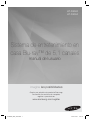 1
1
-
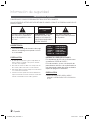 2
2
-
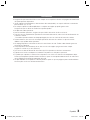 3
3
-
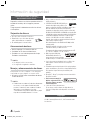 4
4
-
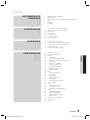 5
5
-
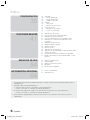 6
6
-
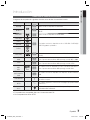 7
7
-
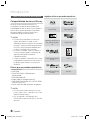 8
8
-
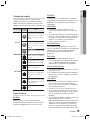 9
9
-
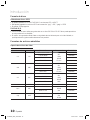 10
10
-
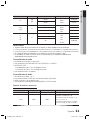 11
11
-
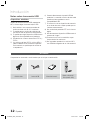 12
12
-
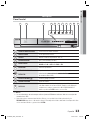 13
13
-
 14
14
-
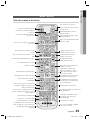 15
15
-
 16
16
-
 17
17
-
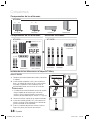 18
18
-
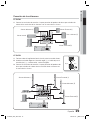 19
19
-
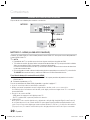 20
20
-
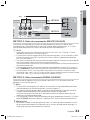 21
21
-
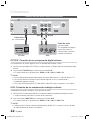 22
22
-
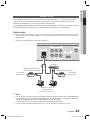 23
23
-
 24
24
-
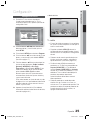 25
25
-
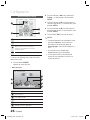 26
26
-
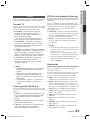 27
27
-
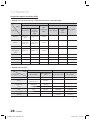 28
28
-
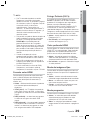 29
29
-
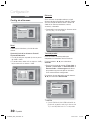 30
30
-
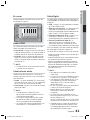 31
31
-
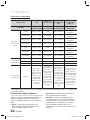 32
32
-
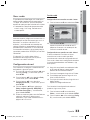 33
33
-
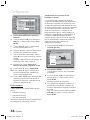 34
34
-
 35
35
-
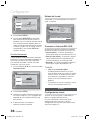 36
36
-
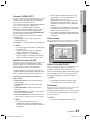 37
37
-
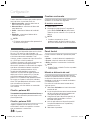 38
38
-
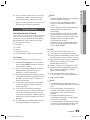 39
39
-
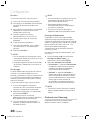 40
40
-
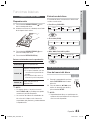 41
41
-
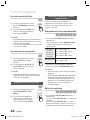 42
42
-
 43
43
-
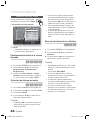 44
44
-
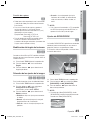 45
45
-
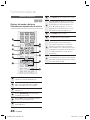 46
46
-
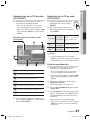 47
47
-
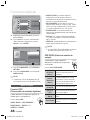 48
48
-
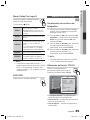 49
49
-
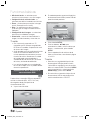 50
50
-
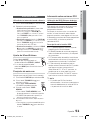 51
51
-
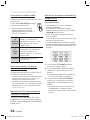 52
52
-
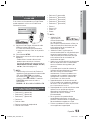 53
53
-
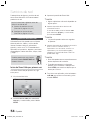 54
54
-
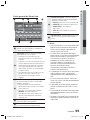 55
55
-
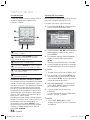 56
56
-
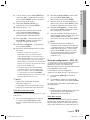 57
57
-
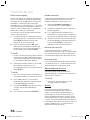 58
58
-
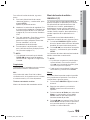 59
59
-
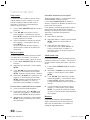 60
60
-
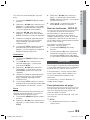 61
61
-
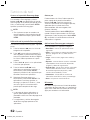 62
62
-
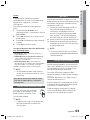 63
63
-
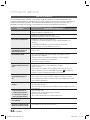 64
64
-
 65
65
-
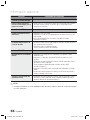 66
66
-
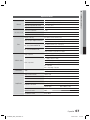 67
67
-
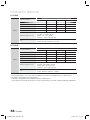 68
68
-
 69
69
-
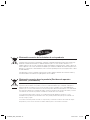 70
70
Samsung HT-D4500 Manual de usuario
- Categoría
- Reproductores de Blu-Ray
- Tipo
- Manual de usuario
Documentos relacionados
-
Samsung HT-D5100K Manual de usuario
-
Samsung HT-D5000 Manual de usuario
-
Samsung HT-D4200 Manual de usuario
-
Samsung HT-D5200 Manual de usuario
-
Samsung HT-D6750W Manual de usuario
-
Samsung HT-D6500 Manual de usuario
-
Samsung HT-D5550 Manual de usuario
-
Samsung HT-C5550W/XAX Manual de usuario
-
Samsung HT-BD1250 Manual de usuario
-
Samsung HT-C5500 Manual de usuario